Page 1
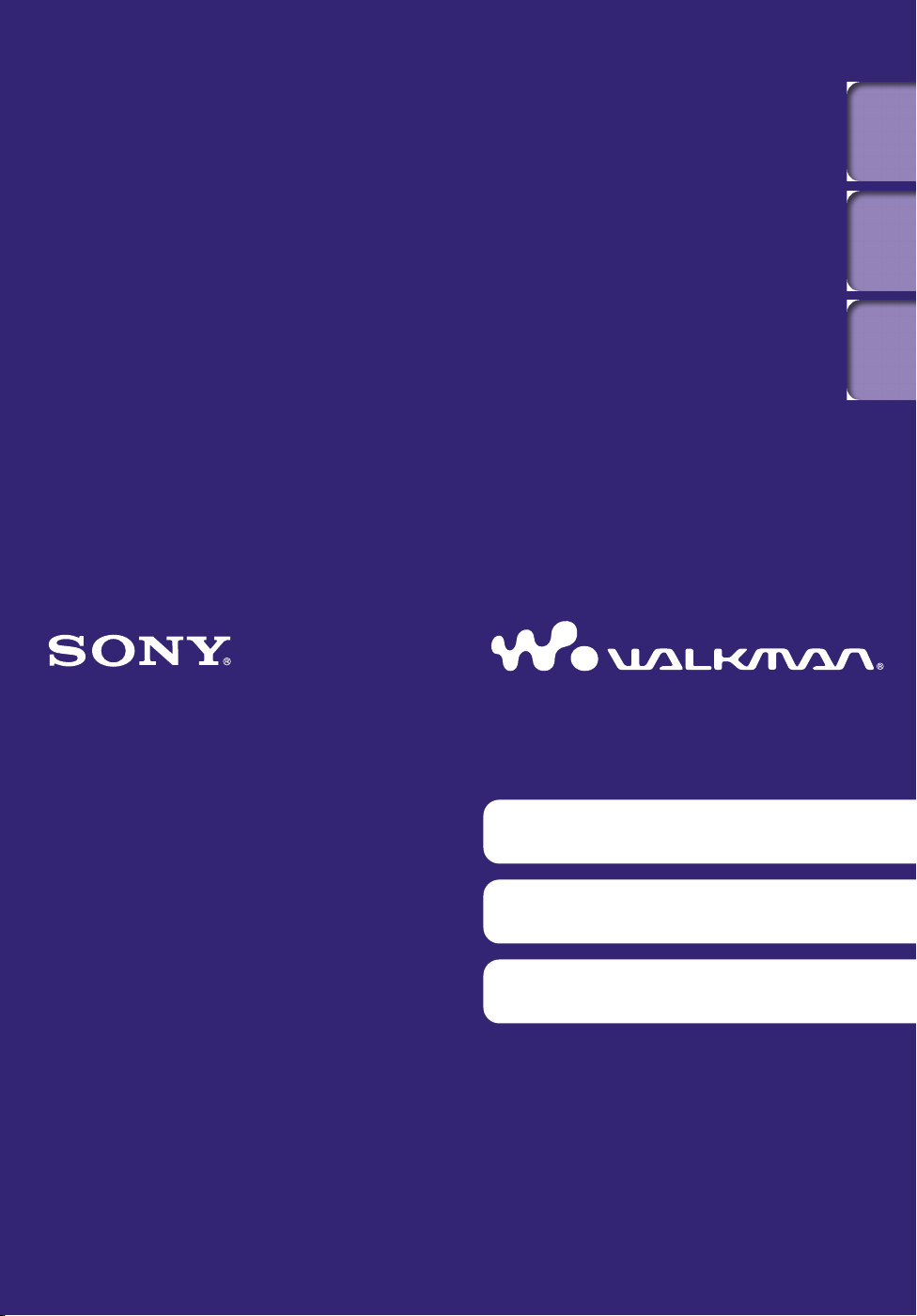
Obsah
Nabídka
Home
Rejstřík
Klepněte! Můžete rovnou přeskočit
Přenos hudby
Přenos videa/fotografií/podcastů
Odstraňování problémů
Návod k použití
NWZ-A844 / A845 / A846 / A847
©2009 Sony Corporation
4-165-069-12(1)
Page 2
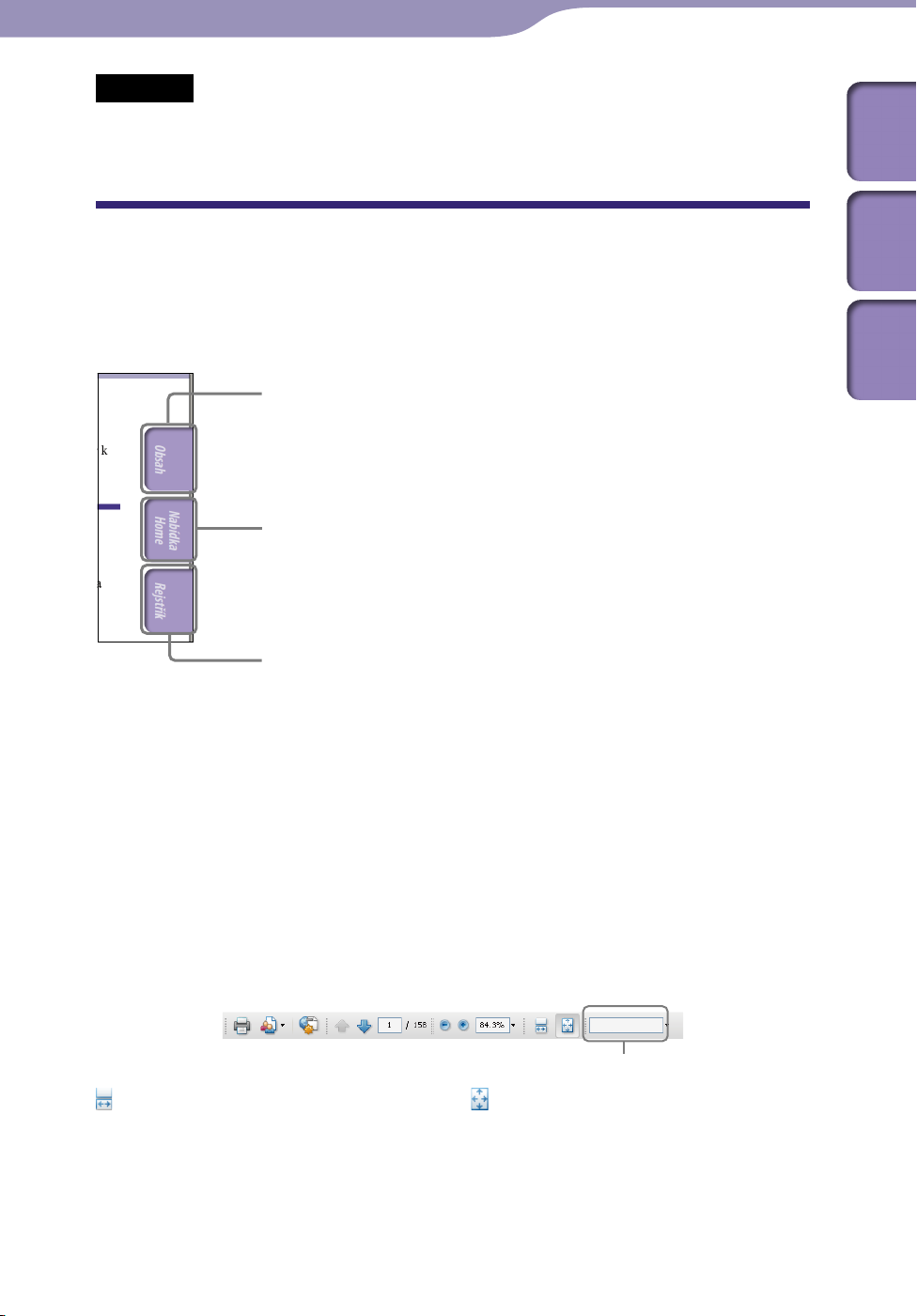
2
2
Poznámka
V závislosti na zemi/oblasti, kde jste přehrávač zakoupili, nemusí být některé modely k
dispozici.
Prohlížení příručky Návod k použití
Použití tlačítek v Návod k použití
Klepněte na tlačítka umístěná v příručce horním pravém rohu stránek této
příručky a přesunete se na „Obsah“, „O nabídce Home“ nebo „Rejstřík“.
Přejde na obsah
V seznamu témat návodu k obsluze vyhledejte požadované položky.
Přechod na seznam nabídky Home
Vyhledejte požadované položky ze seznamu položek možností v nabídce přehrávače.
Obsah
Nabídka
Home
Rejstřík
Přejde na rejstřík
Vyhledejte požadované položky ze seznamu klíčových slov v příručce.
Tip
Klepnutím na číslo stránky v obsahu nebo v rejstříku můžete přeskočit na zvolenou
stránku.
lepnutím na odkaz stránky (např. s
K
označenou stránku.
Chcete-li vyhledat stránku s odkazem pomocí klíčového slova, zadejte klíčové slovo do
políčka vyhledávání v okně Adobe Reader.
ostupy se mohou v jednotlivých verzích programu Adobe Reader lišit.
P
tr. 6) na každé stránce můžete přeskočit na
Změna rozložení stránky
Tlačítka v okně Adobe Reader vám umožní zvolit, jakým způsobem se budou
stránky zobrazovat.
Textové políčko pro vyhledávání textu
Souvislé
Stránky se zobrazují jako souvislá
řada stránek tak, aby se vešly do šířky
okna. Při rolování se předchozí a
následující stránky posouvají souvisle
Jedna stránka
Stránky se zobrazují postupně tak,
aby se vešly do okna. Když rolujete,
zobrazí se předchozí nebo následující
stránka.
nahoru a dolů.
Page 3
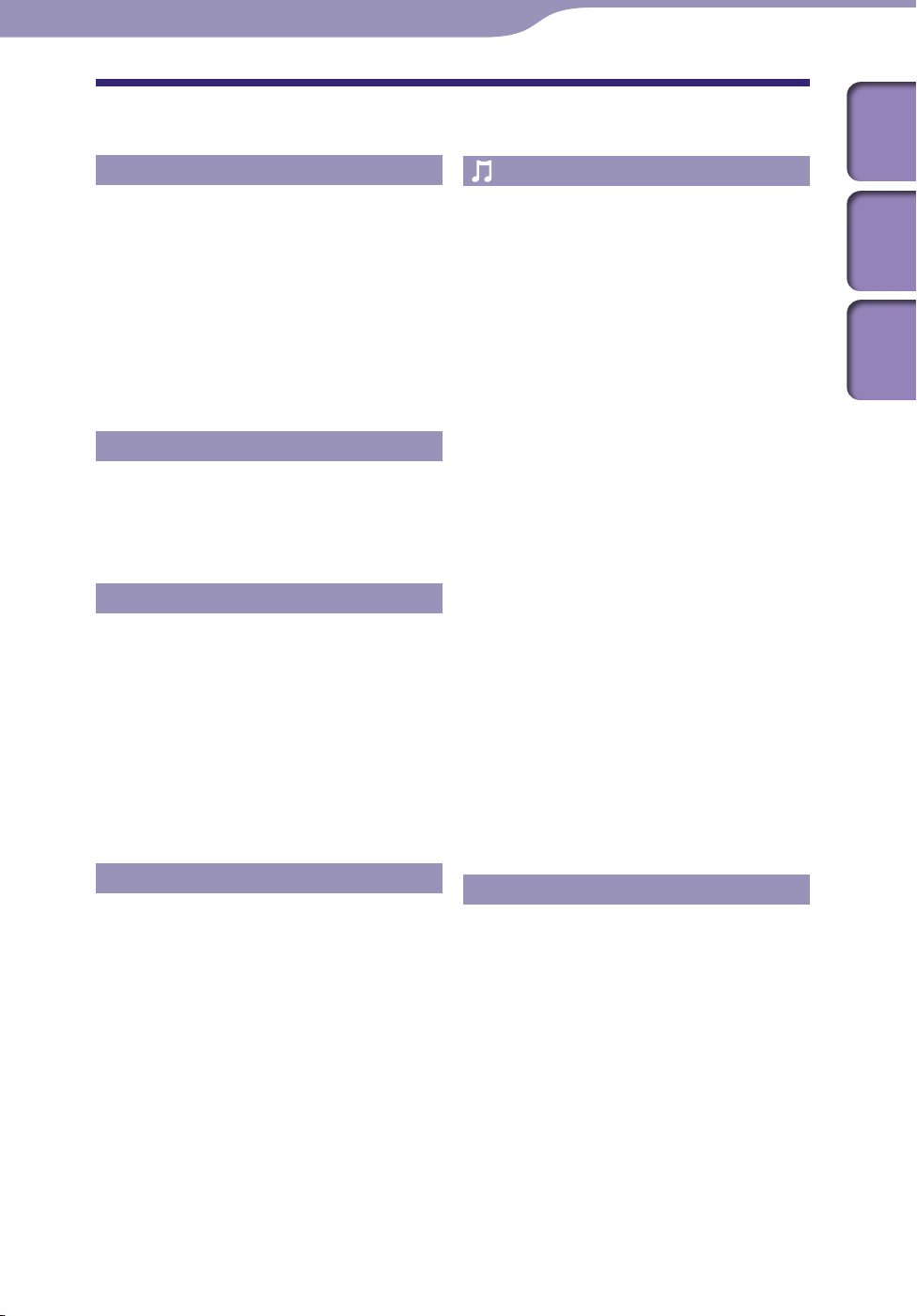
3
3
Obsah
Základní funkce a obrazovky
Díly a ovládání .........................................6
Zapínání a vypínání přehrávače ..............9
O nabídce Home ....................................10
Jak používat nabídku Home ..................13
Jak používat nabídku Voleb ..................16
O software ..............................................18
Přibalený software .........................................18
Kompatibilní software ...................................18
Příprava přehrávače
Dobíjení baterie .....................................19
Výběr jazyka displeje .............................21
Nastavení data a času .............................22
Přenos hudby
Volba způsobu přenosu hudby ..............23
Přenesení hudby pomocí programu
Windows Media Player 11 ...................25
Import hudby z CD........................................25
Přenos hudby ..................................................27
Přenesení hudby pomocí Content
Transfer ...............................................29
Přenesení hudby pomocí programu
Průzkumník Windows ........................31
Přehrávání hudby
Přehrávání hudby [Music] .......................39
Obrazovka přehrávání hudby .......................40
Obrazovka seznamu hudby ..........................41
Vyhledávání skladeb ..............................42
Procházení obaly alb pro volbu alba
(Rolování alby) ..................................................43
Přehrávání hudby na televizoru ............45
Přehrávání obrazovky hudby a zvuku
pomocí televizoru
Přepínání formátu signálu televizoru
[NTSC/PAL settings] .........................................46
Mazání skladeb ......................................47
Použití nabídky volby hudby .................48
Zobrazí podrobnou informační obrazovku
[Detailed Information] .......................................49
Změna nastavení hudby ........................50
Nastavení režimu přehrávání
[Play Mode] ......................................................50
Nastavení rozsahu přehrávání
[Playback Range] ...............................................51
Nastavení kvality zvuku
Úprava zvuku surround
[VPT(Surround)] ..............................................53
Poslech s DSEE (Sound Enhance)
[DSEE(Sound Enhance)] ....................................54
Poslech s volbou Clear Stereo
[Clear Stereo] ....................................................54
Úprava úrovně hlasitosti
[Dynamic Normalizer] .......................................55
Volba formátu zobrazení alba
[Album Display Format] .....................................55
[TV Output(Music)] .........45
[Equalizer] ................51
Obsah
Nabídka
Home
Rejstřík
Přenos videa/fotografií/podcastů
Volba způsobu přenosu videa/fotografií/
podcastů ..............................................33
Přenos videa/fotografií/podcastů
pomocí Content Transfer ....................34
Přenos videa/fotografií/podcastů
pomocí Průzkumníka Windows ........36
Použití funkce naučení jazyka
Použití funkce naučení jazyka ...............56
Aktivace funkce naučení jazyka ...................56
Mírné přetáčení dozadu
Přehrávání zadané části opakovaně
(opakování A-B) ................................................57
Nastavení rychlosti přehrávání
[Quick Replay] ..........57
(DPC) ..........58
Pokračování
Page 4
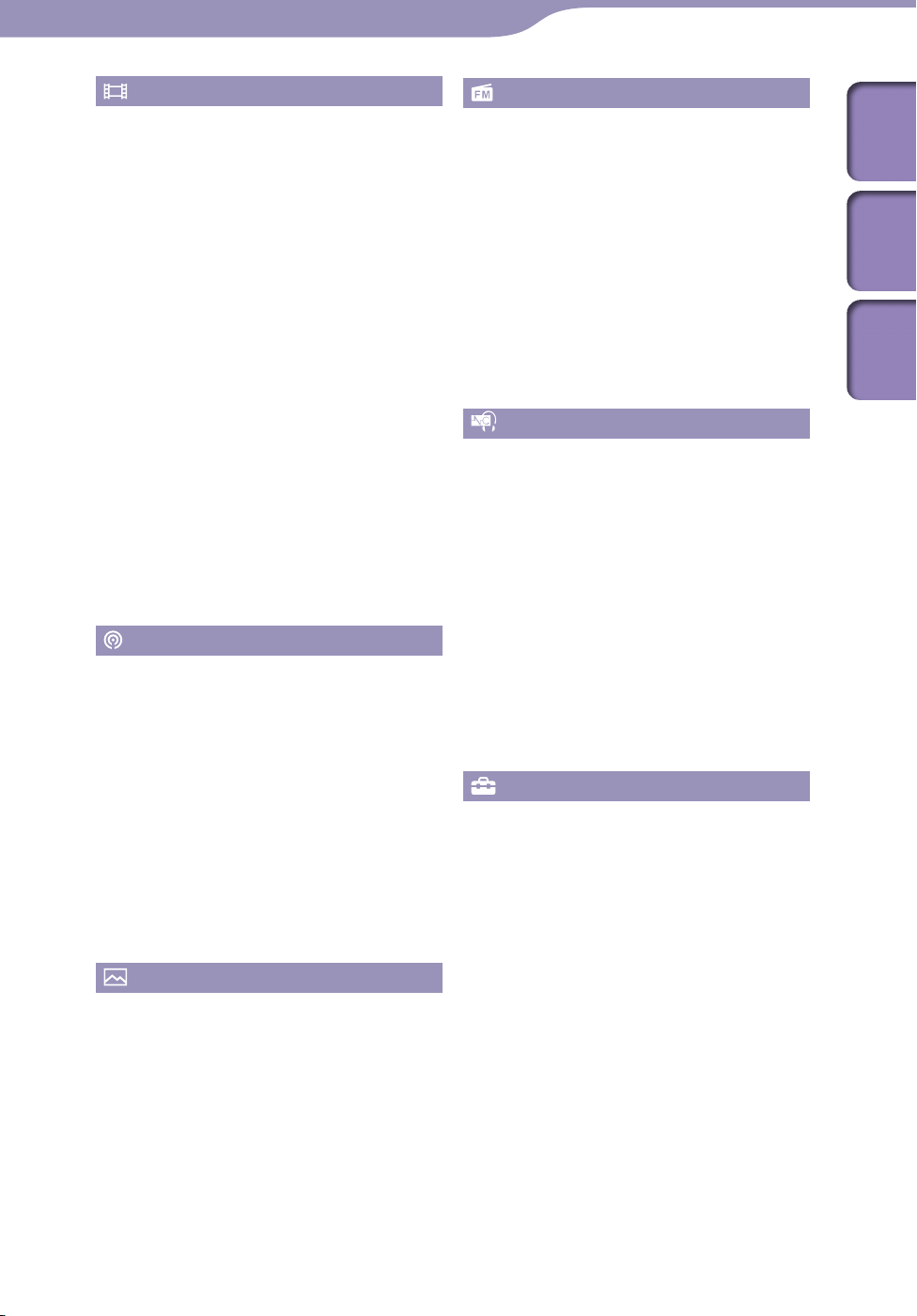
4
4
Sledování videa
Přehrávání videa [Videos]........................59
Obrazovka přehrávání videa.........................60
Obrazovka seznamu videa ............................61
Vyhledávání videoklipů ........................62
Prohledávání scén (Rolování scény)..................62
Sledování videoklipů na televizoru.......64
Vysílání videa do televizoru
[TV Output(Video)] ..........................................64
Volba poměru stran televizoru
[TV Output Size] ...............................................65
Přepínání formátu signálu televizoru
[NTSC/PAL settings] .........................................65
Mazání videí ..........................................66
Vymazání přehrávaného videa .....................66
Mazání videa zvolením ze seznamu ............66
Použití nabídky volby videa ..................67
Změna nastavení videa ..........................68
Nastavení funkce zoom [Zoom Settings] .........68
Přehrávání pouze zvuku videa
[On-Hold Display] .............................................71
Seřazení seznamu videa
[Order of Video List] ..........................................71
Sledování podcastu
Přehrávání podcastu [Podcasts] ...............72
Co je to podcast? ............................................72
Přehrávání podcastu ......................................72
Obrazovka přehrávání podcastu ..................73
Obrazovka seznamu epizod ..........................75
Obrazovka seznamu podcastu .....................76
Mazání podcastů ...................................77
Smazání právě přehrávané epizody .............77
Mazání epizody ze seznamu epizod ............77
Mazání podcastu ............................................77
Mazání všech podcastů .................................78
Použití nabídky volby podcastu ............79
Prohlížení fotografií
Prohlížení fotografií [Photos] ..................81
Obrazovka zobrazení fotografie ...................82
Obrazovka seznamu fotografií .....................83
Mazání fotografií ...................................84
Použití nabídky volby fotografií ...........85
Změna nastavení fotografií ...................86
Nastavení formátu zobrazení seznamu
fotografií
[Photo List Format] ..........................86
Poslech FM rádia
Poslech FM rádia [FM Radio] ...................87
Obrazovka rádia FM ......................................88
Automatické ukládání přednastavených
[Auto Preset] .........................................89
stanic
Ruční přednastavení vysílaných stanic
[Save to Preset] ..................................................90
Smazání přednastavených stanic .................90
Použití nabídky volby vysílání
FM rádia ..............................................91
Změna nastavení FM rádia ....................92
Nastavení příjmu [Scan Sensitivity] ..................92
Nastavení mono/stereo
[Mono/Auto] .............92
Použití funkce rušení šumu
Funkce rušení šumu ..............................93
Přehrávání s funkcí rušení šumu
[Noise Canceling] ......................................95
Poslouchání externích audio zdrojů
[External Input Mode] ................................96
Snížení okolního šumu bez přehrávání
hudby
[Quiet Mode] ................................98
Změna nastavení funkce rušení
šumu ....................................................99
Volba prostředí NC
[Select NC Environment] ....................................99
Nastavení efektu rušení šumu
[Set Noise Cancel Level] .................................. 100
Obecná nastavení
Změna obecného nastavení .................101
Zobrazení informací o přehrávači
[Unit Information] .......................................... 101
Omezení hlasitosti
[AVLS (Volume Limit)] ................................... 102
Vypnutí zvuku pípání
Nastavení času vypnutí obrazovky
[Screen Off Timer] ......................................... 103
Upravení jasu obrazovky
Nastavení tapety
Nastavení aktuálního času
[Set Date-Time].............................................. 106
Nastavení formátu data
[Date Display Format] ..................................... 107
Nastavení formátu času
[Time Display Format] .................................... 107
Omezení nabíjení
Návrat na tovární nastavení
[Reset All Settings] ......................................... 108
[Beep Settings] ........... 102
[Brightness] ......... 104
[Wallpaper Settings] ............ 105
[Battery Care] ................... 108
Obsah
Nabídka
Home
Rejstřík
Pokračování
Page 5
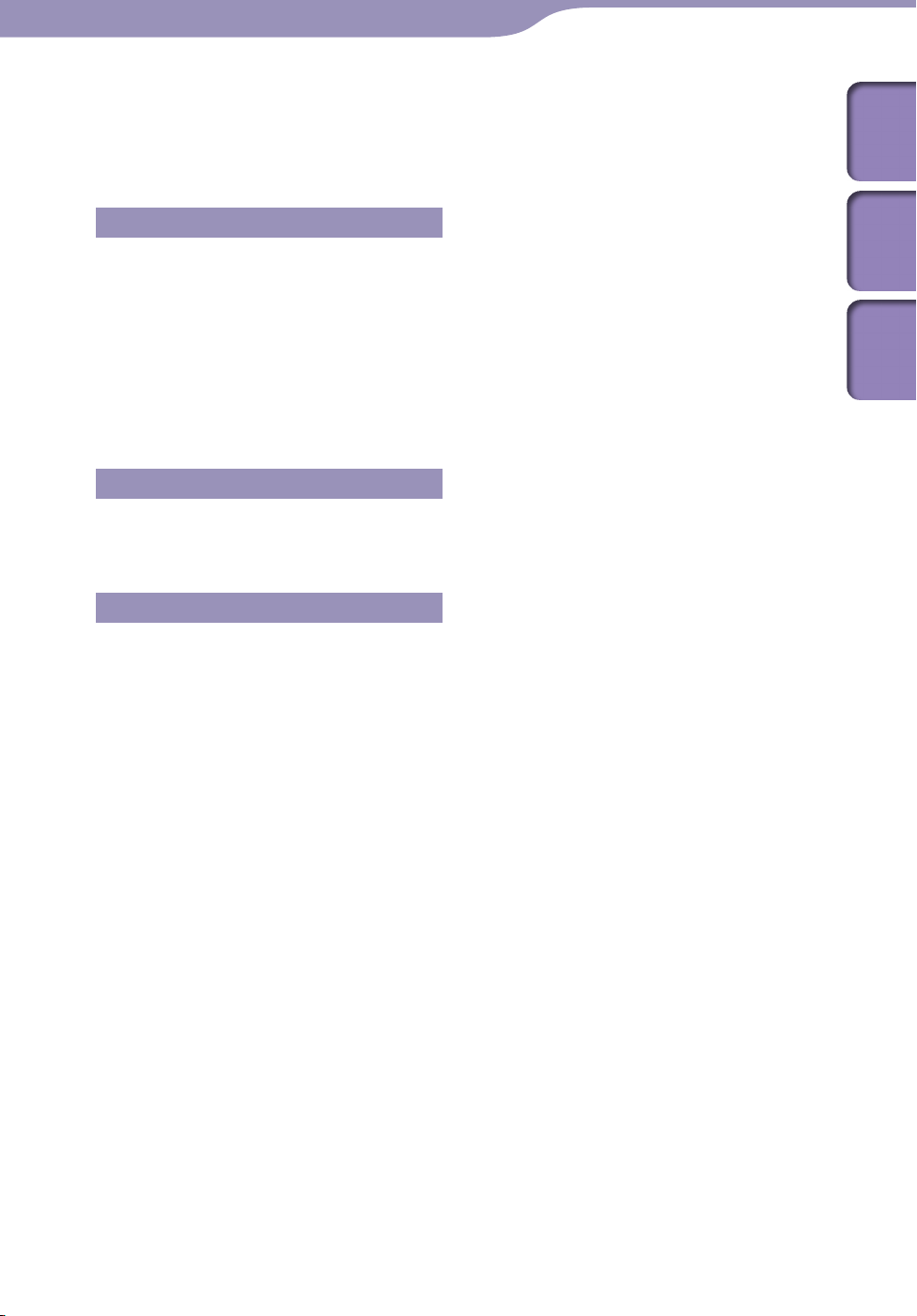
5
5
Formátování paměti [Format] ...................... 109
Použití režimu připojení USB
[USB Connection Mode] ................................. 109
Výběr jazyka displeje
[Language Settings] ........................................ 110
Užitečné informace
O životnosti baterie .............................111
Co je to formát a přenosová
rychlost? ............................................112
Co je to zvukový formát? ........................... 112
Co je to formát videa? ................................ 113
Co je to formát fotografie? ......................... 113
Ukládání dat ........................................114
Aktualizace firmwaru přehrávače .......115
Odstraňování problémů
Odstraňování problémů ......................116
Zprávy ..................................................129
Další informace
Obsah
Nabídka
Home
Rejstřík
Bezpečnostní opatření .........................131
Licence a ochranné známky ................140
Specifikace ...........................................158
Rejstřík ................................................165
Page 6
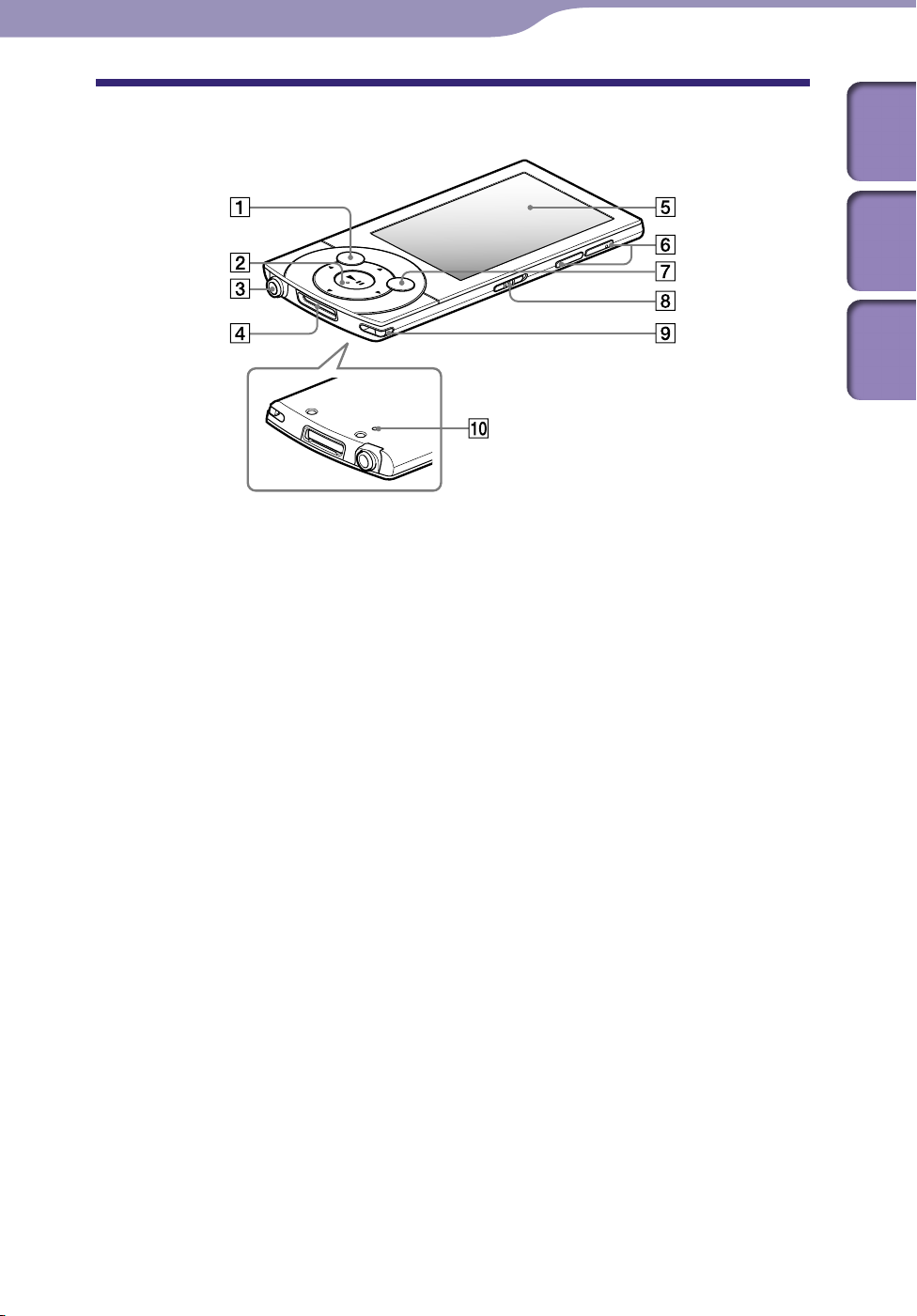
6
6
Základní funkce a obrazovky
Základní funkce a obrazovky
Díly a ovládání
Tlačítko BACK/HOME
Stisknutím tohoto tlačítka se
přesunete o stránku nahoru nebo se
vrátíte do předchozí nabídky.
Stiskněte a přidržte tlačítko BACK/
HOME a zobrazí se nabídka Home
tr. 10).
( s
5ti směrné tlačítko
Spustí přehrávání a bude možné
procházet nabídky přehrávače
tr. 13, 16).
( s
*1
Zdířka WM-PORT
Připojte dodaný USB kabel nebo
volitelná zařízení. Přehrávač můžete
také připojit k televizoru pomocí
volitelného výstupního kabelu video/
audio ( s
tr. 45, 64).
Displej
Viz s
tr. 40, 60, 73, 82, 88.
Tlačítko VOL +*1/–
Slouží k nastavení hlasitosti.
Obsah
Nabídka
Home
Rejstřík
Konektor sluchátek
Zasuňte konektor sluchátek na místo,
dokud se nezaklapne. Nejsou-li
sluchátka řádně zapojena, zvuk
nich nebude dobře slyšet.
v
Funkce rušení šumu
Funkce rušení šumu je dostupná
pouze, když používáte dodaná
sluchátka.
Dodaná sluchátka lze použít pouze s
těmito modely, není možné je
používat s jiným zařízením.
Tlačítko OPTION/PWR OFF
Stisknutím zobrazte nabídku voleb
tr. 16, 48, 67, 79, 85, 91).
( s
Když stisknete a přidržíte tlačítko
OPTION/PWR OFF, obrazovka se
vypne a přehrávač se přepne do
pohotovostního režimu ( s
tr. 9).
Pokračování
Page 7
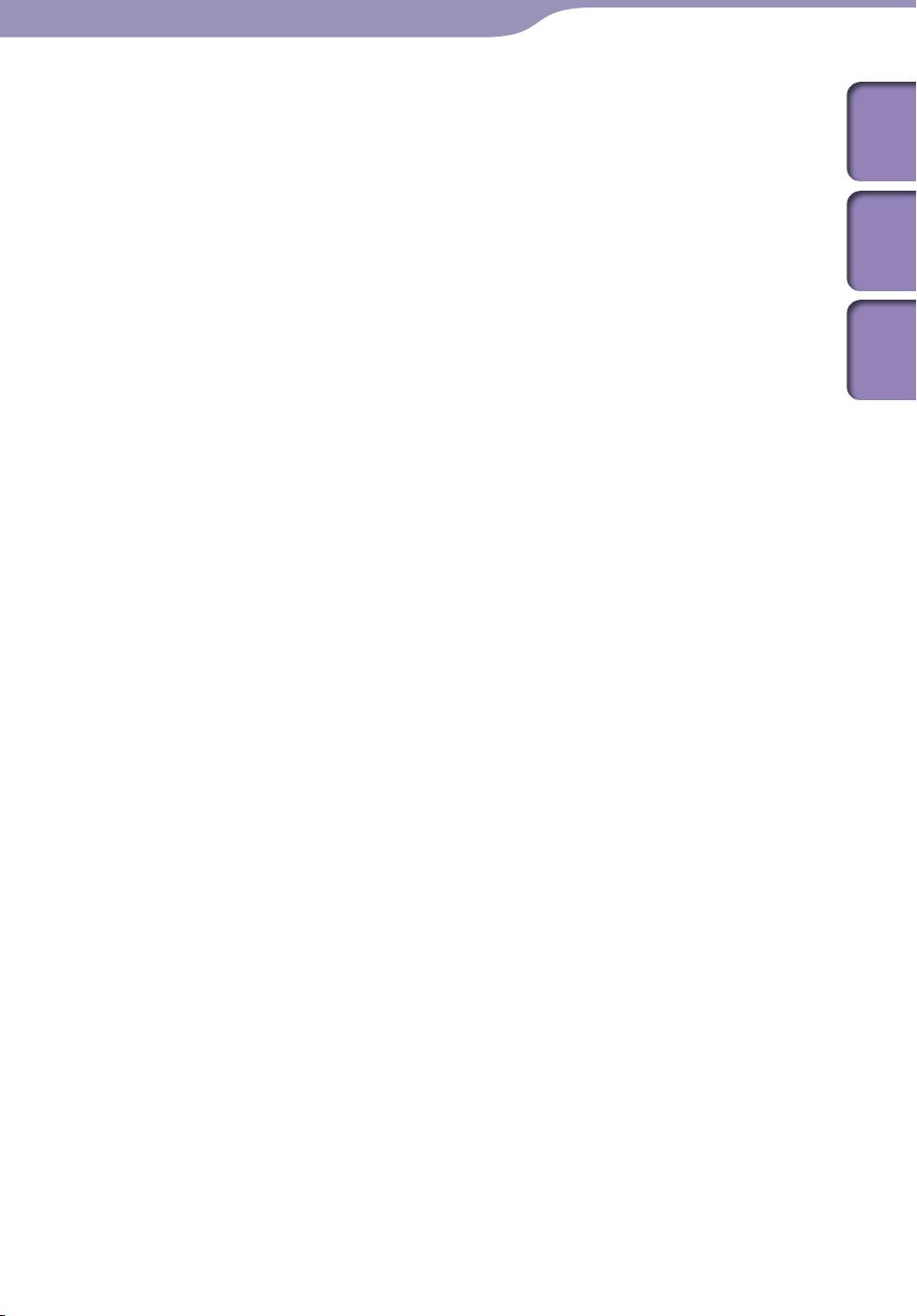
7
7
Základní funkce a obrazovky
Přepínač HOLD
Přehrávač lze zabezpečit před
náhodným zapnutím během přenosu
nastavením přepínače HOLD.
Posunutím přepínače HOLD ve
směru šipky deaktivujete
všechna ovládací tlačítka. Pokud
přepínač HOLD posunete do opačné
polohy, bude funkce HOLD vypnuta.
Otvor na řemínek
Používá se k připojení pásku
(prodává se samostatně).
Tlačítko RESET
Stiskněte tlačítko RESET malým
špendlíkem apod., aby se přehrávač
zresetoval ( s
*1
Tlačítka mají hmatatelné výstupky. Ty
usnadňují ovládání tlačítek.
tr. 116).
Obsah
Nabídka
Home
Rejstřík
Pokračování
Page 8
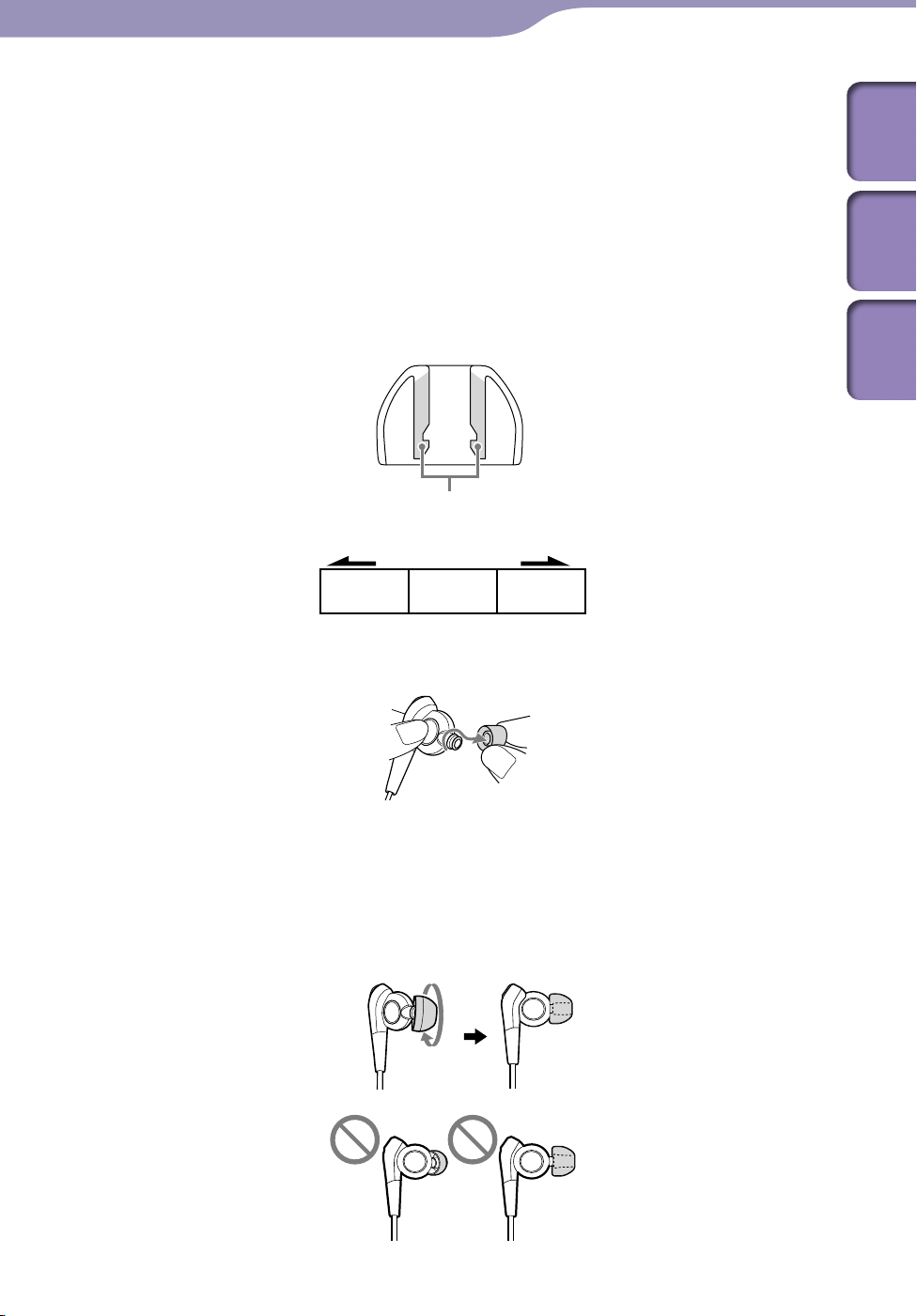
8
LS M
8
Základní funkce a obrazovky
Připevnění návleků sluchátek
Pokud návleky nenasadíte na sluchátka správně, nebude efekt rušení šumu
optimální. Aby funkce rušení šumu fungovala optimálně a poskytovala tak
kvalitnější zvuk, zvolte návleky sluchátek jiné velikosti nebo upravte polohu
návleků tak, aby pohodlně seděly v uších.
Před zasláním jsou na sluchátka nasazeny návleky velikosti M. Pokud pro vás
není velikost M vhodná, použijte dodané návleky velikosti S nebo L. Velikost
návleků zjistíte podle barvy uvnitř. Při výměně krytů sluchátek je zajistěte na
luchátkách otočením, aby se kryty neodpojily a neuvízly v uších.
s
Velikost návleků sluchátek (vnitřní barva)
Barevné části
Malá Velká
(Oranžová) (Zelená) (Bleděmodrá)
Obsah
Nabídka
Home
Rejstřík
Odpojení návleku sluchátek
Uchopte sluchátko a otočením a tahem sundejte kryt.
Tip
Pokud kryt sluchátka klouže a nelze jej odpojit, zabalte jej do suché látky.
Připevnění návleku sluchátek
Zatlačte a otočte vnitřní části krytu do sluchátka, dokud vystouplá část krytu
zcela nezakryje sluchátko.
Page 9
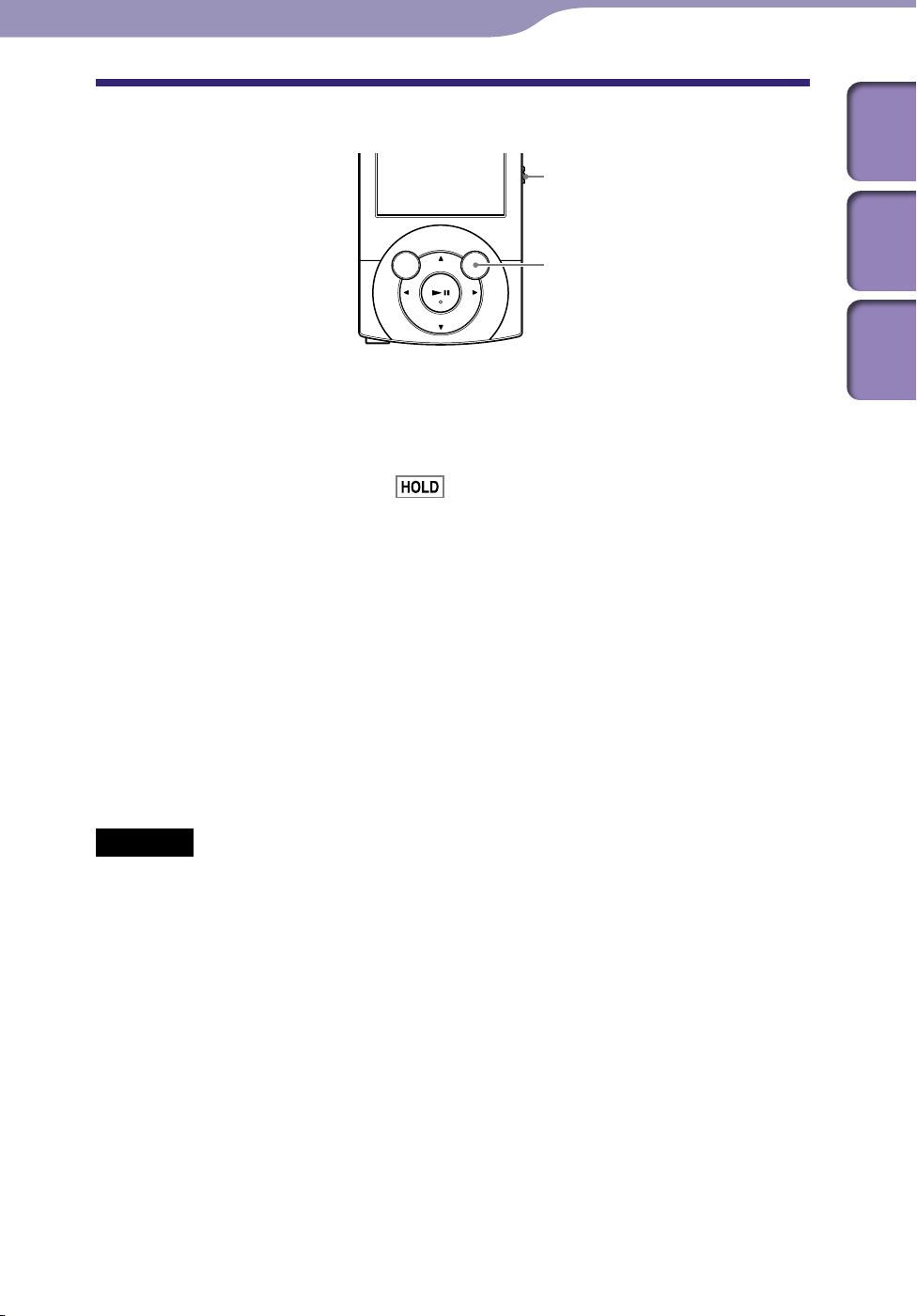
9
9
Základní funkce a obrazovky
Zapínání a vypínání přehrávače
Přepínač HOLD
Tlačítko OPTION/PWR OFF
Zapnutí přehrávače
Přehrávač zapnete stisknutím libovolného tlačítka.
Tip
Když se na obrazovce objeví zpráva
a funkce HOLD se vypne.
Vypnutí přehrávače
Stiskněte a podržte tlačítko OPTION/PWR OFF. Objeví se [POWER OFF],
poté přehrávač přejde do pohotovostního režimu a obrazovka se vypne.
, posuňte přepínač HOLD proti směru šipky
Obsah
Nabídka
Home
Rejstřík
Tip
Před použitím přehrávače na něm nastavte datum a čas ( s
K
dyž je přehrávač pozastaven a během 10ti minut nebude proveden žádný úkon, přepne
se přehrávač automaticky do pohotovostního režimu a obrazovka se vypne. V
pohotovostním režimu stiskněte libovolné tlačítko, aby se obrazovka opět zapnula.
ohotovostním režimu se přehrávač úplně vypne, pokud nebude provedena žádná
V p
akce po dobu jednoho dne.
Poznámka
Přehrávač nelze ovládat, když je připojen k počítači. Před použitím přehrávače odpojte
USB kabel.
o připojení k počítači pomocí USB kabelu se vymaže informace o poslední přehrané
P
hudební stopě, videoklipu, fotografii atd. Zvolte znovu vybraný objekt z obrazovky
seznamu.
řehrávač spotřebovává velmi malé množství energie i v pohotovostním režimu. Je proto
P
možné, že se neočekávaně vypne, a to v závislosti na zbývající kapacitě baterie.
tr. 22, 106).
Page 10
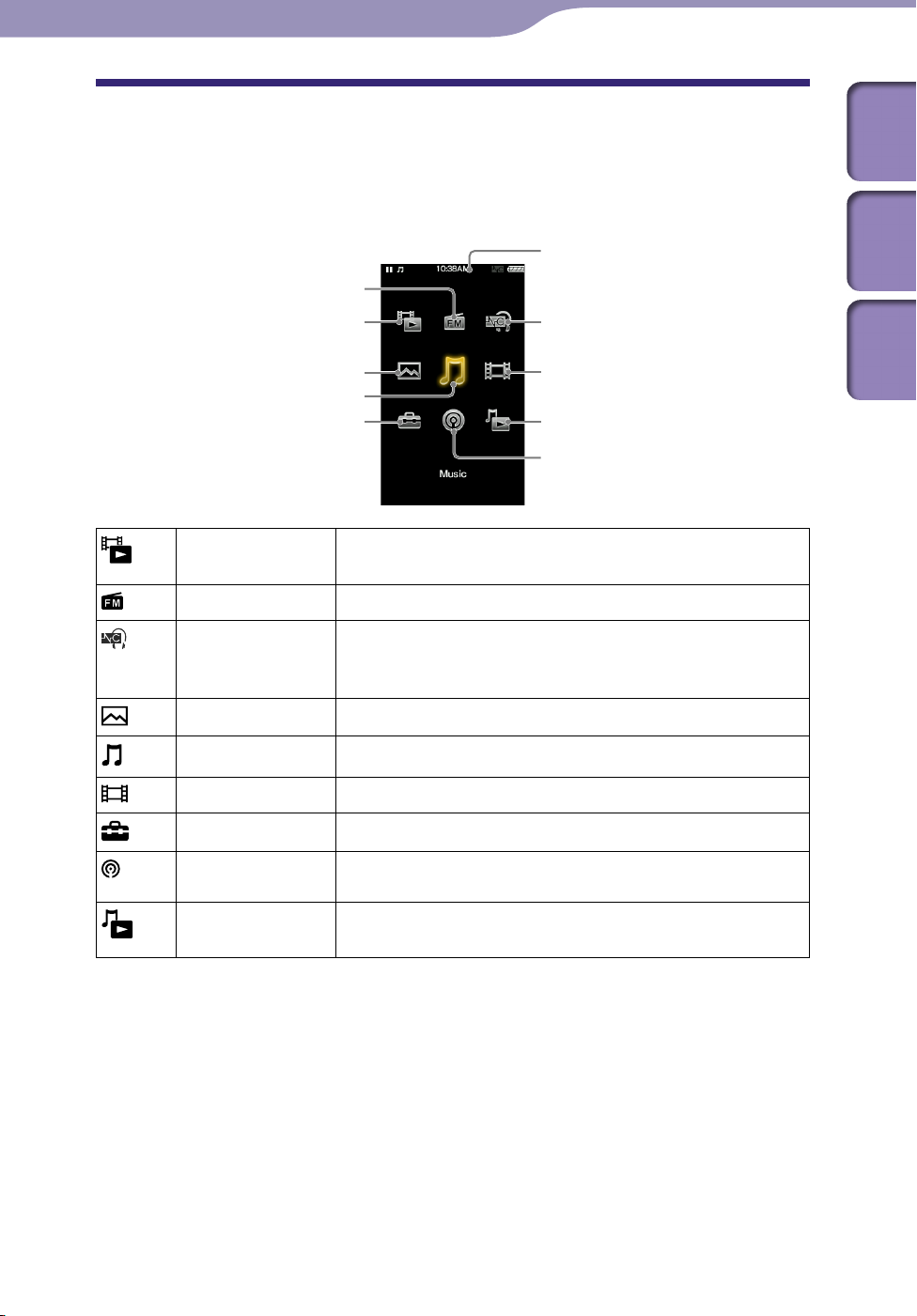
10
10
Základní funkce a obrazovky
O nabídce Home
Následující tabulka zobrazuje položky v nabídce Home. Podrobnosti o
položkách seznamu viz s
Podrobnosti o každé položce naleznete na uvedené referenční stránce.
[Go to video playback screen]
[Go to video
playback screen]
[FM Radio]
[Noise Canceling] Snížení okolního hluku technologií aktivního ovládání
tr. 11.
[FM Radio]
[Photos]
[Music]
[Settings]
Přejde na obrazovku přehrávání videa.
Poslech FM rádia ( s
hluku ( s
vypnutí funkce rušení šumu.
tr. 93). Zvolte tuto ikonu pro zapnutí nebo
tr. 87).
Informační oblast
[Noise Canceling]
[Videos]
[Go to song playback screen]
[Podcasts]
Obsah
Nabídka
Home
Rejstřík
[Photos]
[Music]
[Videos]
[Settings]
[Podcasts]
[Go to song
playback screen]
Prohlížení fotografií uložených v přehrávači ( s
Poslech skladeb přenesených do přehrávače ( s
Sledování videa uloženého v přehrávači ( s
Nastavení přehrávače a jeho aplikací ( s
Přehrávání podcastů přenesených do přehrávače
tr. 72).
( s
Přejde na obrazovku přehrávání hudby.
tr. 59).
tr. 101).
Pokračování
tr. 81).
tr. 39).
Page 11
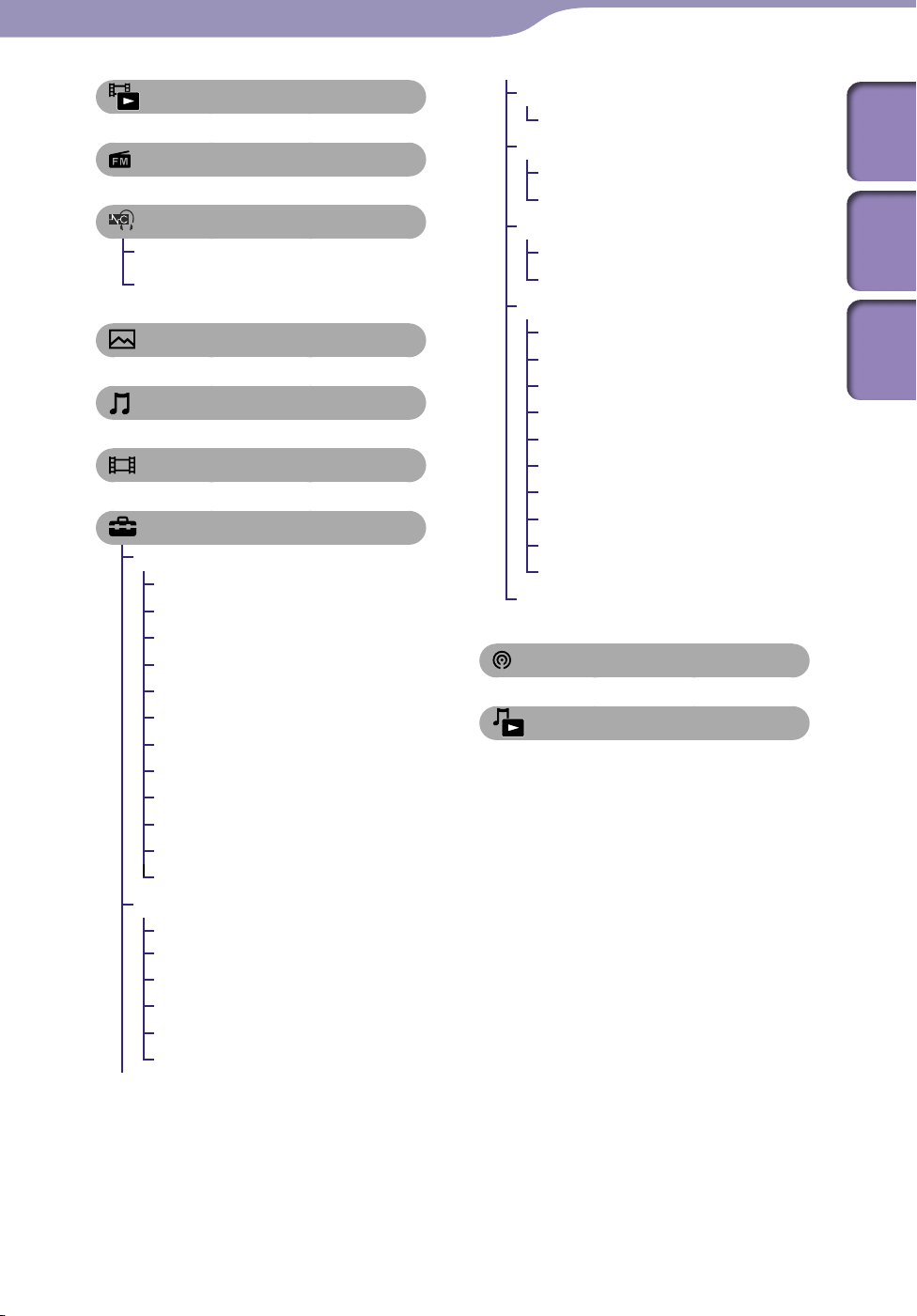
11
11
Základní funkce a obrazovky
[Go to video playback screen] ... 60
[FM Radio] ............................... 87
[Noise Canceling]
[Noise Canceling: On/Off] .......95
[NC Modes] .........................96, 98
[Photos] ................................. 81
[Music] .................................... 39
[Videos] .................................. 59
[Settings]
[Music Settings]
[Play Mode] ...........................50
[Playback Range] ...................51
[Equalizer].............................. 51
[VPT(Surround)] .................. 53
[DSEE(Sound Enhance)] ..... 54
[Clear Stereo] ......................... 54
[Dynamic Normalizer] ......... 55
[Album Display Format] ...... 55
[Language Learning Mode] ....56
[DPC (Speed Control)] ........ 58
[TV Output(Music)] .............45
[NTSC/PAL settings] ............ 46
[Video Settings]
[Zoom Settings]..................... 68
[On-Hold Display] ................71
[Order of Video List] ............ 71
[TV Output(Video)] ............. 64
[NTSC/PAL settings] ............ 65
[TV Output Size] ...................65
[Photo Settings]
[Photo List Format] .............. 86
[FM Radio Settings]
[Scan Sensitivity] ................... 92
[Mono/Auto] ......................... 92
[NC Settings]
[Set Noise Cancel Level].....100
[Select NC Environment] ..... 99
[Common Settings]
[Unit Information] .............. 101
[AVLS (Volume Limit)] ...... 102
[Beep Settings] .....................102
[Screen Off Timer] ..............103
[Brightness] .......................... 104
[Wallpaper Settings] ...........105
[Clock Settings] ...........106, 107
[Battery Care] ...................... 108
[Reset/Format] ............108, 109
[USB Connection Mode] ... 109
[Language Settings] ...........21, 110
[Podcasts]. ............................... 72
[Go to song playback screen] .... 40
Pokračování
Obsah
Nabídka
Home
Rejstřík
Page 12
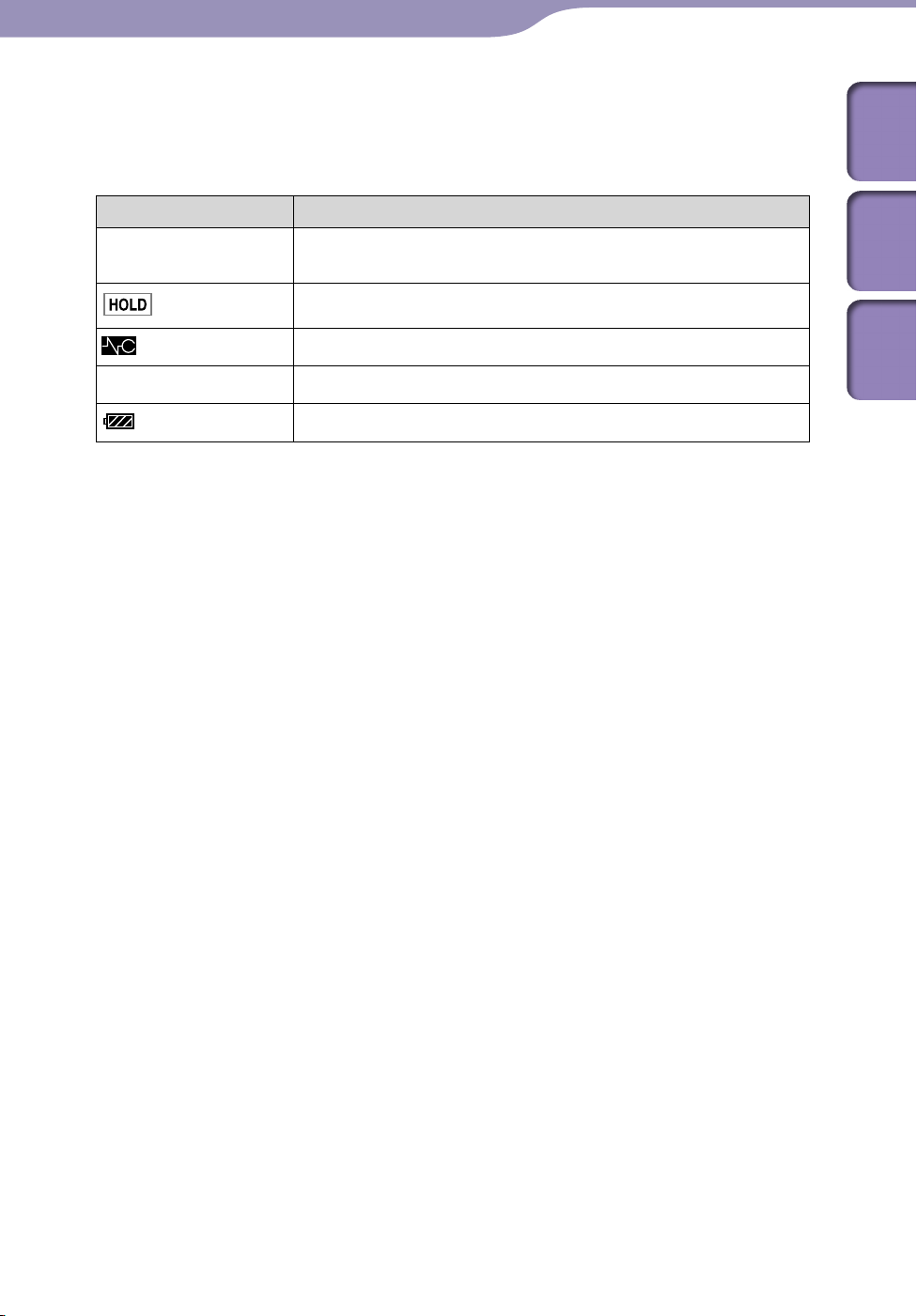
12
12
Základní funkce a obrazovky
Informační oblast
Ikony zobrazené v tabulce níže se objevují v informační oblasti. Ikony se liší
podle stavu přehrávání, nastavení nebo obrazovky.
Podrobnosti o ikonách naleznete na referenční stránce.
Ikony Popis
, , , ,
, atd.
Indikátor výstupu televizoru ( s
Stav přehrávání ( s
Indikátor podržení ( s
Indikátor rušení šumu ( s
Zbývající energie baterie ( s
tr. 40, 60, 82)
tr. 7)
tr. 95)
tr. 45)
tr. 19)
Obsah
Nabídka
Home
Rejstřík
Page 13
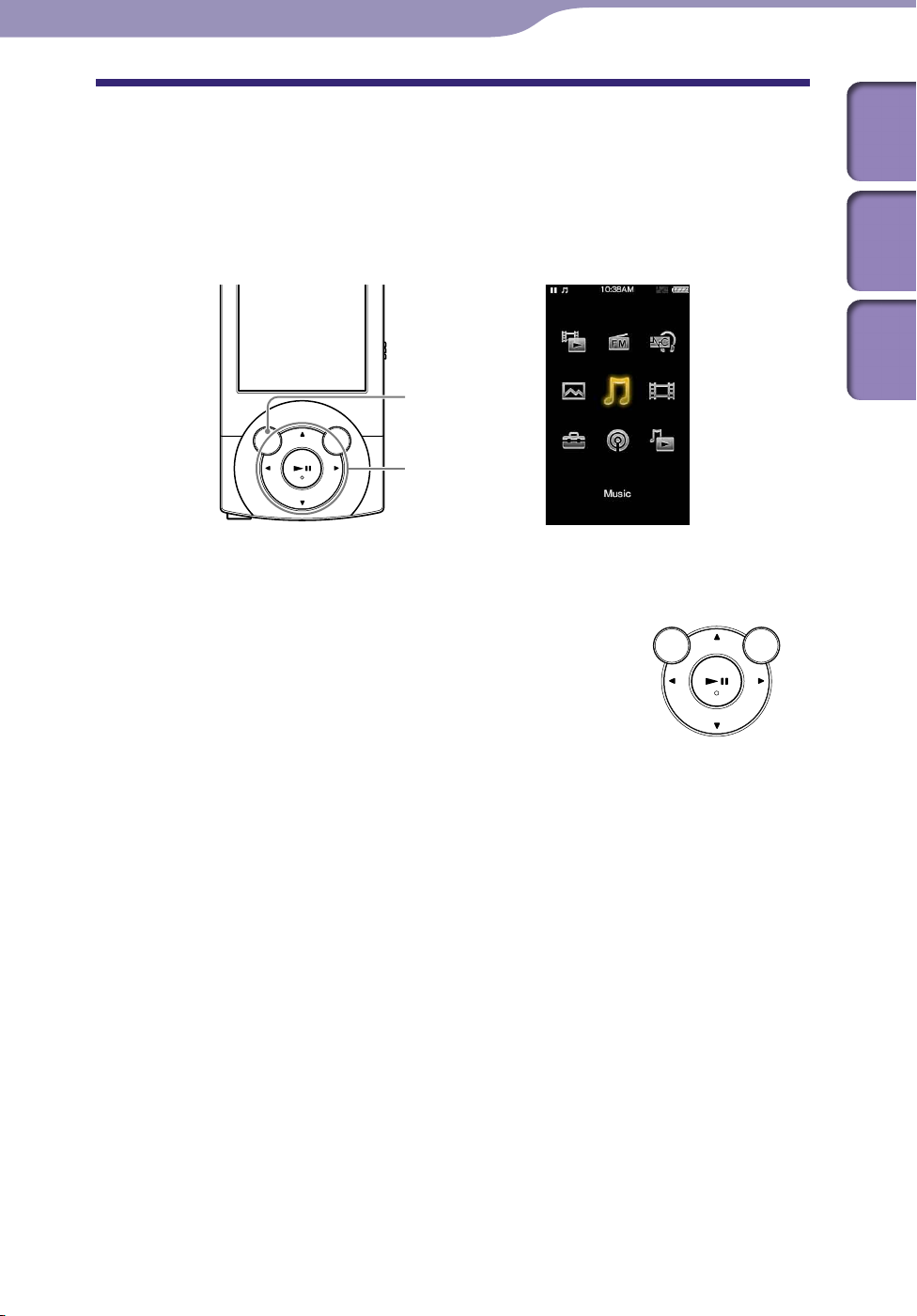
13
13
Základní funkce a obrazovky
Jak používat nabídku Home
Nabídka Home je výchozí bod při použití přehrávače, např. při vyhledávání
skladeb, změně nastavení atd.
Nabídku Home lze zobrazit stisknutím a přidržením tlačítka BACK/HOME na
přehrávači.
Tlačítko BACK/HOME
5ti směrné tlačítko
Pomocí 5ti směrného tlačítka můžete v nabídce Home vybrat požadovanou
položku.
ačítko ///: Vybrání položky.
Tl
ačítko : Potvrzení položky.
Tl
Obsah
Nabídka
Home
Rejstřík
Pokračování
Page 14
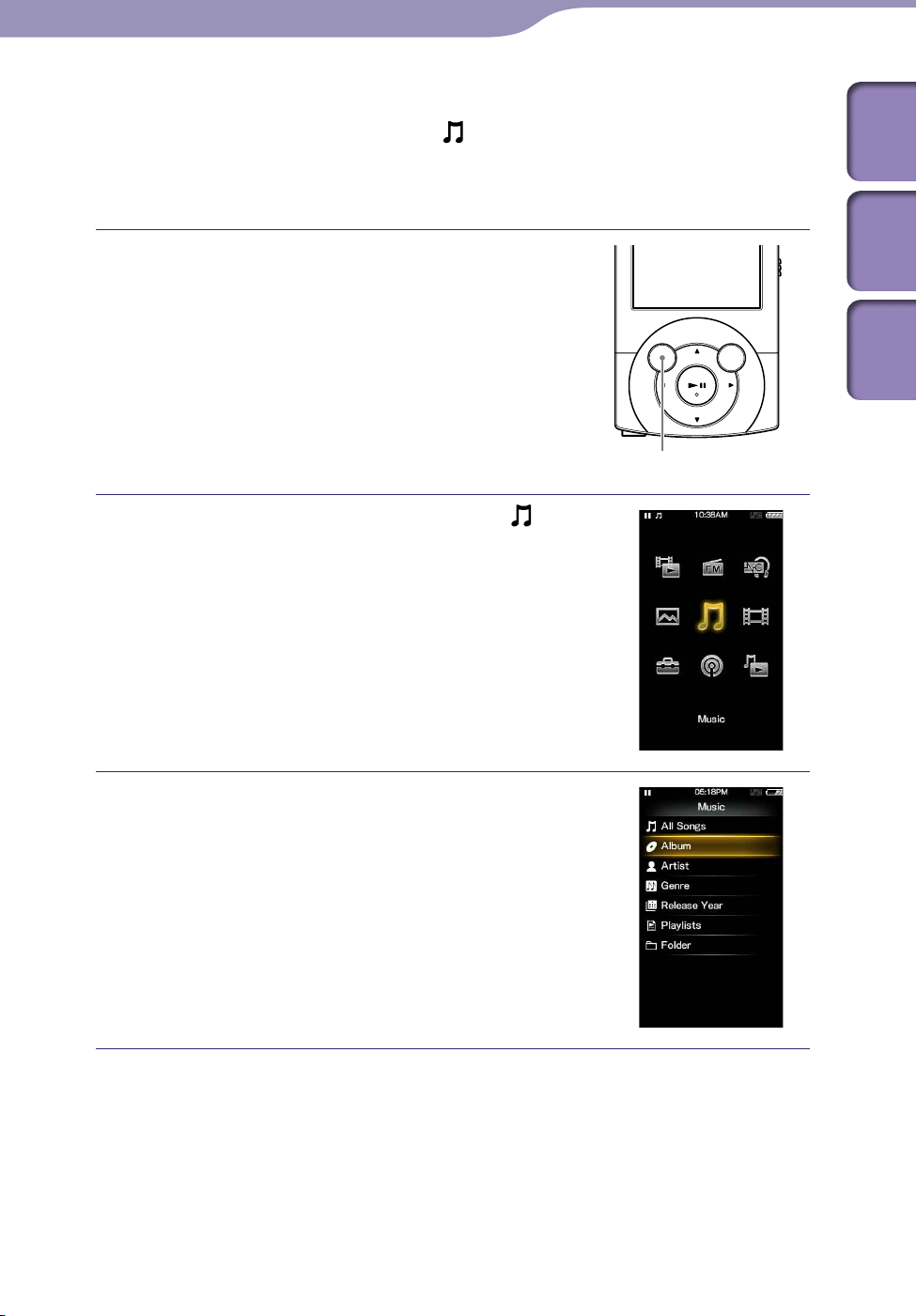
14
14
Základní funkce a obrazovky
V této příručce jsou instrukce k ovládání z nabídky Home popsány takto.
Například:
Skutečné operace vztahující se k příkladu nahoře jsou zobrazeny dole.
V nabídce Home vyberte [Music] [Album] požadované
album
požadovanou skladbu.
Stiskněte a přidržte tlačítko BACK/
HOME.
Zobrazí se nabídka Home.
Tlačítko BACK/HOME
Stiskněte tlačítko /// a vyberte
[Music], potom stiskněte tlačítko
jako potvrzení.
Objeví se obrazovka [Music].
Obsah
Nabídka
Home
Rejstřík
Stiskněte tlačítko /// a vyberte
[Album], potom stiskněte tlačítko
jako potvrzení.
Zobrazí se seznam alb.
Pokračování
Page 15
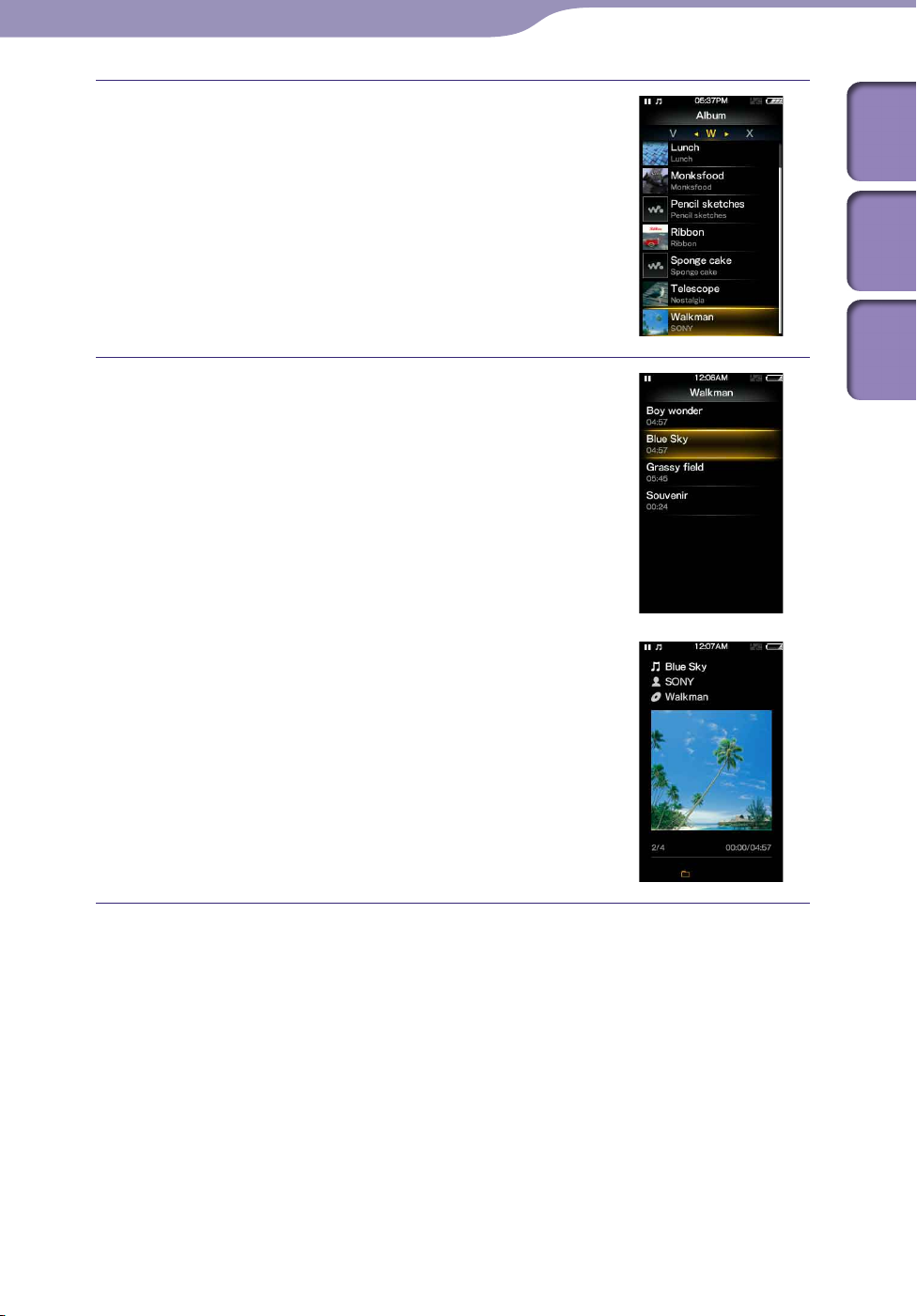
15
15
Základní funkce a obrazovky
Stiskněte tlačítko /// a vyberte
album, pak stiskněte tlačítko jako
potvrzení.
Zobrazí se seznam skladeb z vybraného
alba.
Stiskněte tlačítko /// a vyberte
skladbu, pak stiskněte tlačítko jako
potvrzení.
Zobrazí se obrazovka přehrávání hudby a
začne přehrávání.
Obsah
Nabídka
Home
Rejstřík
Návrat do nabídky Home během ovládání
Stiskněte a přidržte tlačítko BACK/HOME.
Návrat na předchozí obrazovku během ovládání
Stiskněte tlačítko BACK/HOME.
Page 16
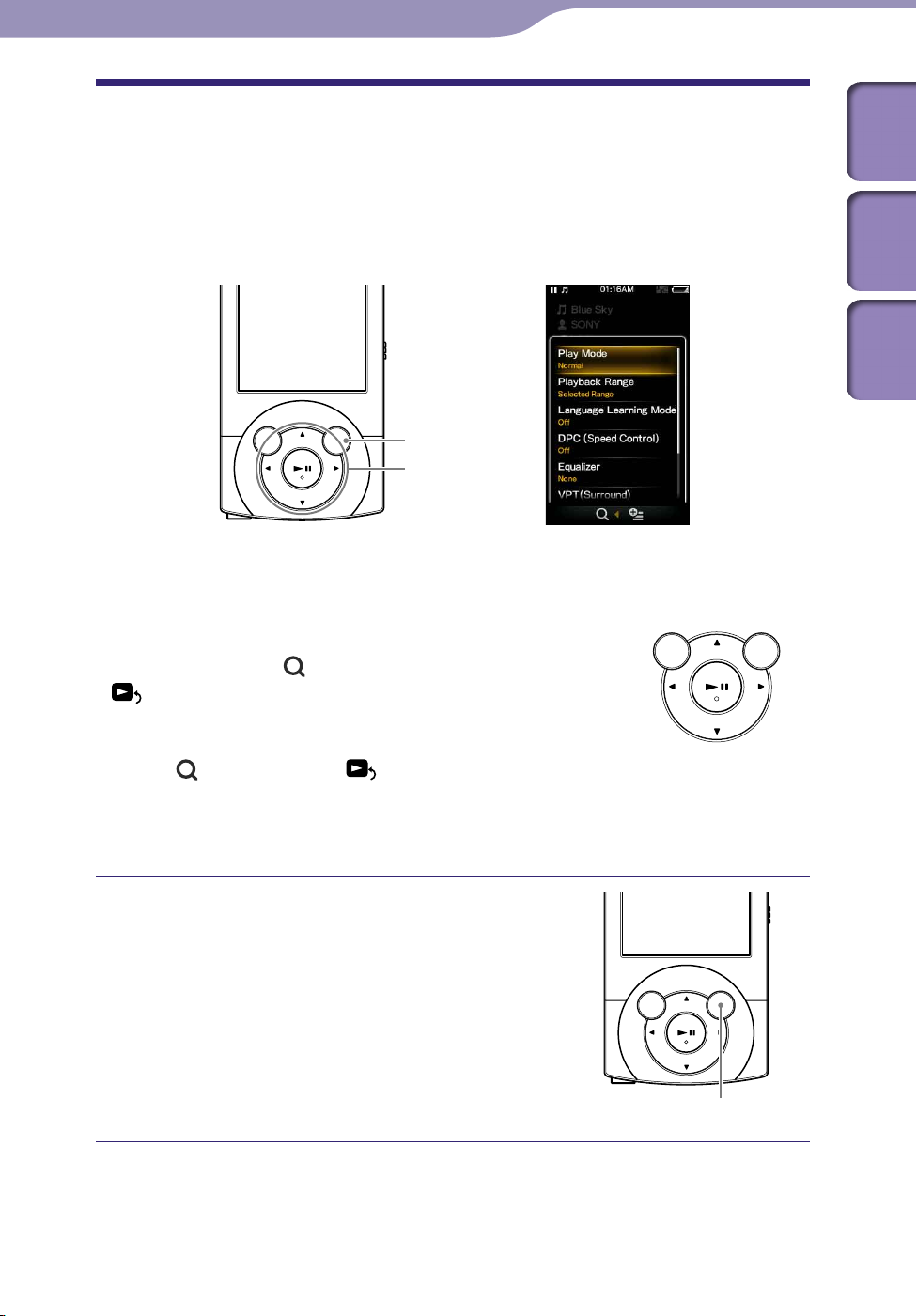
16
16
Základní funkce a obrazovky
Jak používat nabídku Voleb
Položky nabídky voleb se liší podle funkce a umožňují upravit nastavení
aplikace.
Nabídku voleb můžete zobrazit stisknutím tlačítka OPTION/PWR OFF.
Dalším stisknutím tlačítka OPTION/PWR OFF zavřete nabídku možností.
Tlačítko OPTION/
PWR OFF
5ti směrné tlačítko
Pomocí 5ti směrného tlačítka můžete v nabídce voleb vybrat požadovanou
položku.
ačítka /: Zvolte nabídku z nabídky
Tl
možností, nabídka
[To Playback Screen].
Tlačítko /: Zvolte položku nabídky.
ačítko : Potvrzení položky.
Tl
*1
Nabídka (hledat) nebo ikona [To Playback Screen]
se nezobrazí v závislosti na obrazovce.
(Hledat) a nabídka
*1
Obsah
Nabídka
Home
Rejstřík
Např. postup nastavení volby [Play Mode] na [Shuffle] je zobrazen níže.
V obrazovce přehrávání hudby stiskněte
tlačítko OPTION/PWR OFF.
Zobrazí se nabídka voleb.
Tlačítko OPTION/PWR OFF
Pokračování
Page 17
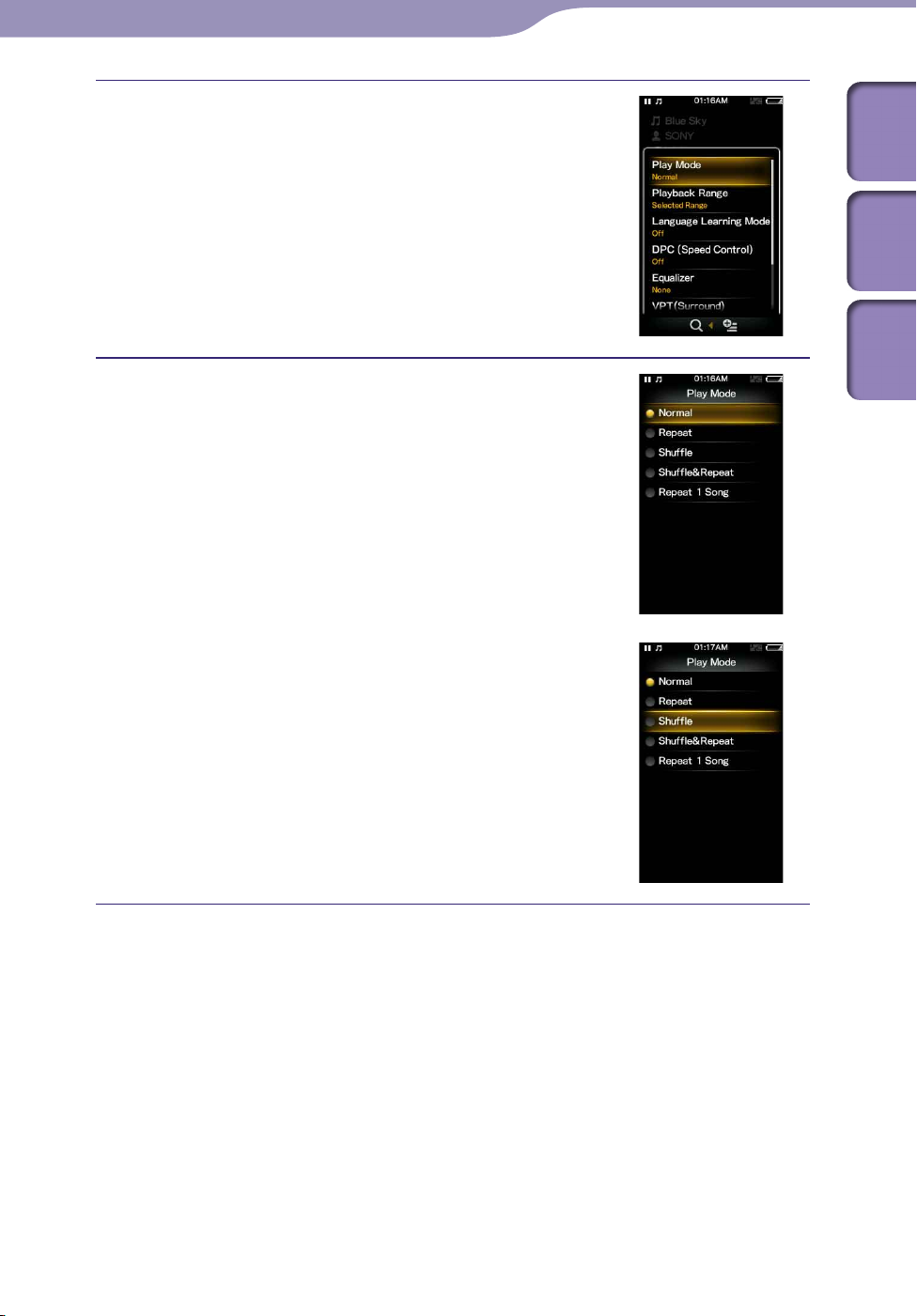
17
17
Základní funkce a obrazovky
Stiskněte tlačítko /// a vyberte
[Play Mode], potom stiskněte tlačítko
jako potvrzení.
Stiskněte tlačítko /// a vyberte
[Shuffle], potom stiskněte tlačítko
jako potvrzení.
Režim přehrávání se změní na [Shuffle].
Obsah
Nabídka
Home
Rejstřík
Položky v nabídce voleb se liší podle obrazovky, na které stisknete tlačítko
OPTION/PWR OFF.
Podrobnosti najdete na následujících stranách.
„Použití nabídky volby hudby“ ( s
„Použití nabídky volby videa“ ( s
„Použití nabídky volby podcastu“ ( s
„Použití nabídky volby fotografií“ ( s
„Použití nabídky volby vysílání FM rádia“ ( s
tr. 48)
tr. 67)
tr. 79)
tr. 85)
tr. 91)
Page 18
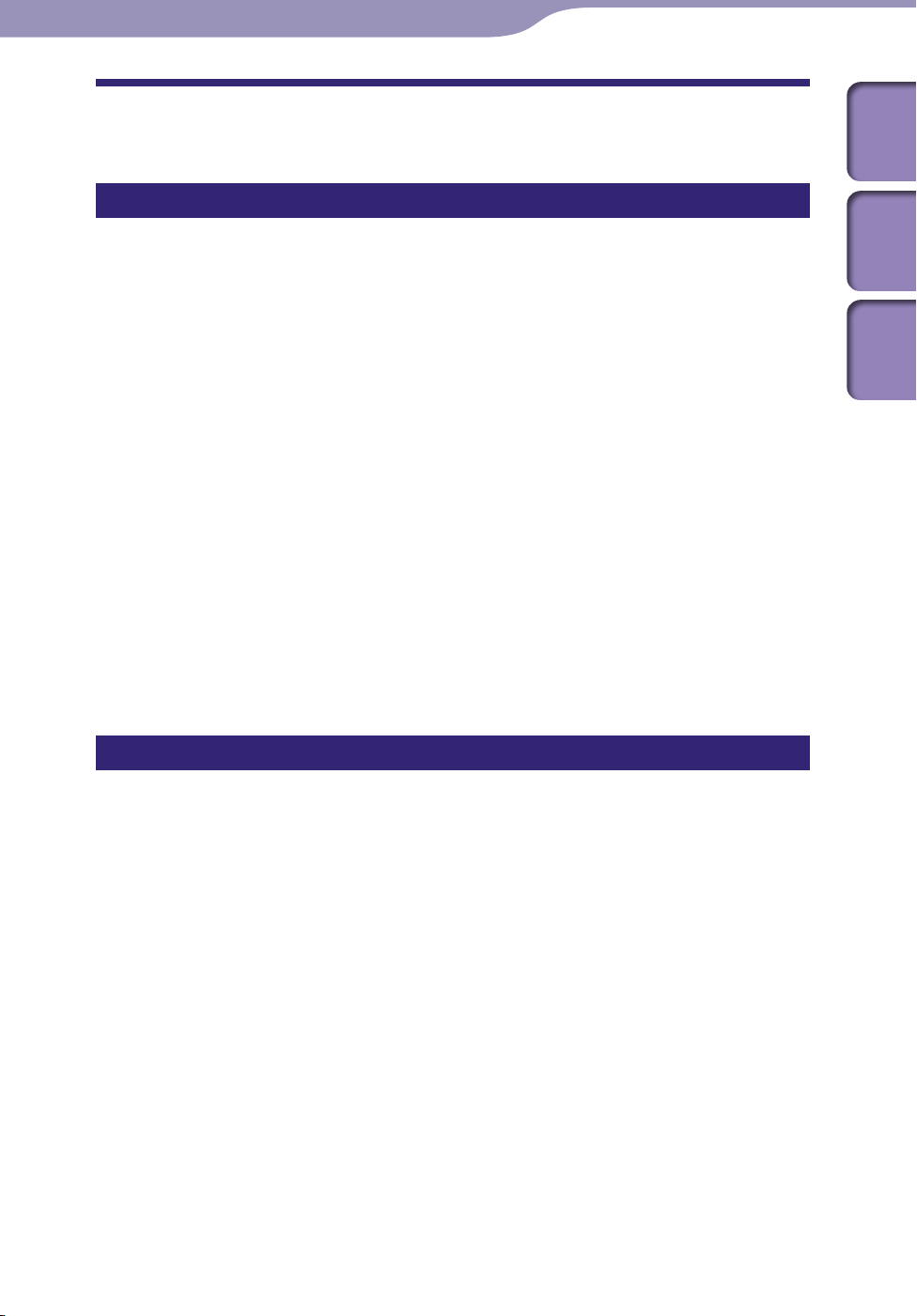
18
18
Základní funkce a obrazovky
O software
Přibalený software
Content Transfer
Aplikace Content Transfer může přenést hudbu, videa a fotografie z počítače
do přehrávače jednoduchým přetažením. Můžete použít Windows Explorer
nebo iTunes apod. k přetažení dat do Content Transfer. Content Transfer umí
konvertovat videosoubory z nepodporovaného do podporovaného formátu.
Podrobnosti o ovládání naleznete v části Nápověda k softwaru.
Přenositelné soubory: hudba (MP3, WMA, AAC, WAV), fotografie (JPEG),
video (MPEG-4 jednoduchý profil, AVC (H.264/AVC) základní profil, WMV
*1
Některé soubory WMV nelze přehrávat po přenesení pomocí funkce Content Transfer. Když je
přenesete pomocí aplikace Windows Media Player 11, může se stát, že bude možné je přehrát.
Tip
Soubory ATRAC spravované pomocí SonicStage můžete do přehrávače přenést po
převodu do formátu MP3.
WALKMAN Guide
Průvodce Návod k použití (tento soubor PDF) a seznam užitečných odkazů je
dostupný pro vaše použití.
Obsah
Nabídka
Home
Rejstřík
*1
)
Kompatibilní software
Windows Media Player 11
Aplikace Windows Media Player může importovat zvuková data z disku CD a
data přenášet do přehrávače.
Přenositelné soubory: hudba (MP3, WMA), video (WMV), fotografie (JPEG)
Podrobnosti o ovládání naleznete v části Nápověda příslušného softwaru nebo
na následující internetové stránce.
http://support.microsoft.com/
Page 19
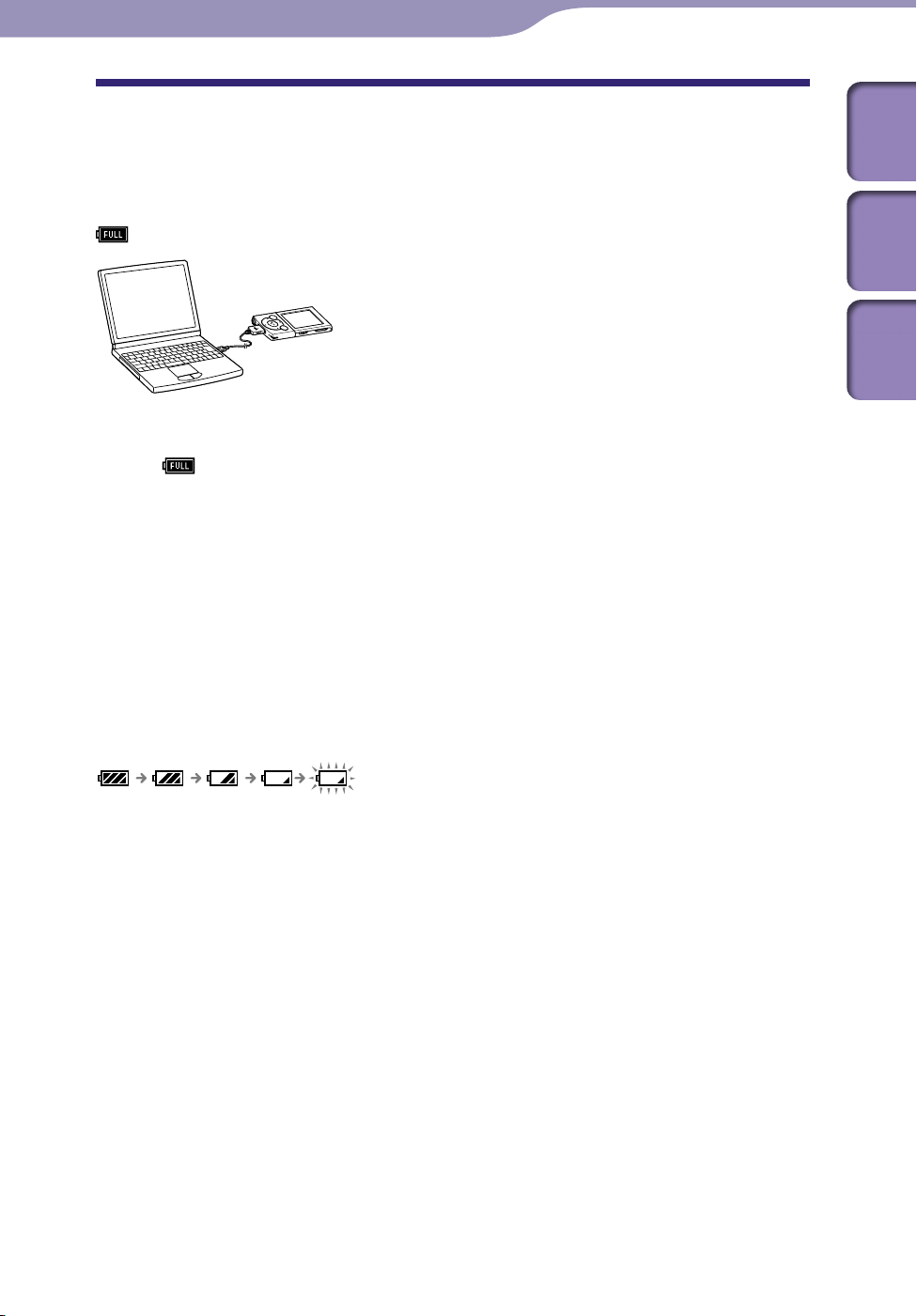
19
19
Příprava přehrávače
Příprava přehrávače
Dobíjení baterie
Baterie přehrávače se nabíjí, když je přehrávač připojený k zapnutému počítači.
Při připojování přehrávače k počítači použijte dodaný USB kabel.
Když se na indikátoru zbývající energie baterie v horním pravém rohu zobrazí:
, je nabíjení ukončeno (doba nabíjení je přibl. 3 hodiny).
Když přehrávač použijete poprvé nebo když jste jej dlouho nepoužívali, znovu
jej úplně nabijte (dokud se na displeji neobjeví indikátor zbývající energie
baterie
Režim [Battery Care]
V režimu [Battery Care] se přehrávač přestane nabíjet krátce před tím, než je
baterie úplně nabita. Pokud nechcete přehrávač používat dlouho bez přestávek,
můžete nastavit možnost [Battery Care] na [On], čímž zvýšíte počet cyklů
nabití a vybití baterie a zvýšíte tak životnost baterie.
Více informací o režimu [Battery Care] naleznete v části „Omezení nabíjení
[Battery Care]“ ( s
).
tr. 108).
Obsah
Nabídka
Home
Rejstřík
O indikátoru baterie
Indikátor baterie v informační oblasti zobrazuje zbývající nabití baterie.
Spolu s vybíjením baterie ubývají čárky na ikoně. Pokud se objeví zpráva [LOW
BATTERY. Please Charge.], přehrávač již není možné používat. V takovém
případě připojte přehrávač k počítači a dobijte baterii. Podrobnosti o výdrži
baterie najdete na s
tr. 162.
Tip
Během nabíjení po uplynutí času nastavení [Screen Off Timer] ( s
obrazovka vypne. Chcete-li zobrazit stav nabíjení a jiné indikátory, zapněte obrazovku
stisknutím libovolného tlačítka.
tr. 103) se
Pokračování
Page 20
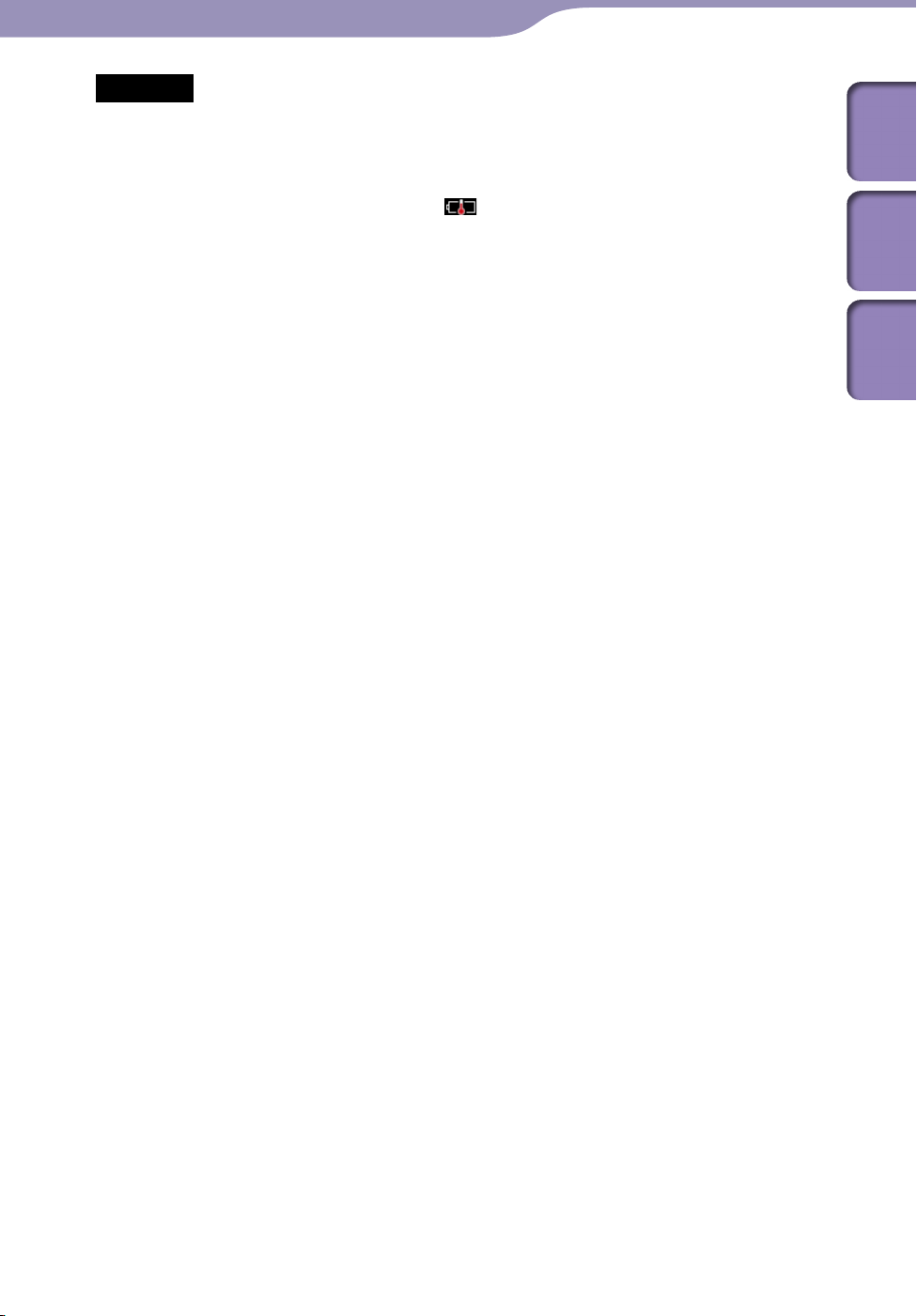
20
20
Příprava přehrávače
Poznámka
Pokud přehrávač nabíjíte poté, co nebyl delší dobu používán, může se stát, že ho počítač
nebude rozlišovat nebo se na obrazovce nic nezobrazí. Nabíjejte přehrávač přibližně 5
minut a poté začne fungovat správně.
aterii nabíjejte při teplotě mezi 5 ºC a 35 ºC. Pokud baterii nabíjíte při okolní teplotě
B
mimo tento rozsah, může se objevit ikona a nabíjení neproběhne.
ež se baterie zcela vyčerpá, lze ji nabít přibližně 500x. Toto číslo se může lišit podle
N
podmínek používání přehrávače.
ndikátor baterie na displeji je pouze odhad. Např. jeden černý dílek na indikátoru
I
neznamená vždy přesně čtvrtinu zbývající energie baterie.
dyž se k přehrávači připojí počítač, objeví se na displeji [Do not disconnect.]. Když je
K
zobrazena zpráva [Do not disconnect.], neodpojujte kabel USB. Mohlo by dojít k
poškození dat přenášených na přehrávač.
dyž je přehrávač připojen k počítači jsou ovládací tlačítka na přehrávači neaktivní.
K
dyž nehodláte používat přehrávač po dobu delší než půl roku, nabijte během této doby
K
baterii alespoň jednou, aby se udržel její výkon.
ěkterá zařízení USB připojená k počítači mohou narušovat bezproblémový provoz
N
přehrávače.
dividuálně sestaveného nebo upraveného počítače nemůžeme zaručit správné
U in
dobíjení baterie přehrávače.
dyž se počítač přepne do režimu úspory energie, jako jsou režimy Sleep nebo
K
Hibernation, a přehrávač je připojený pomocí kabelu USB, nebude se baterie přehrávače
dobíjet. Naopak přehrávač dál používá energii z baterie a vybíjí ji.
enechávejte přehrávač příliš dlouho připojený k notebooku, který není připojen do
N
elektrické sítě, protože přehrávač by mohl vybít baterii notebooku.
očítač nezapínejte, nerestartujte, neprobouzejte z režimu spánku ani nevypínejte, když
P
je k němu připojený přehrávač. Mohlo by dojít k nesprávnému fungování přístroje. Před
provedením těchto operací odpojte přehrávač od počítače.
ěhem nabíjení se může přehrávač zahřívat. Nejedná se o závadu.
B
o připojení k počítači pomocí USB kabelu se vymaže informace o poslední přehrané
P
hudební stopě, videoklipu, fotografii atd. Zvolte znovu vybraný objekt z obrazovky
seznamu.
Obsah
Nabídka
Home
Rejstřík
Page 21
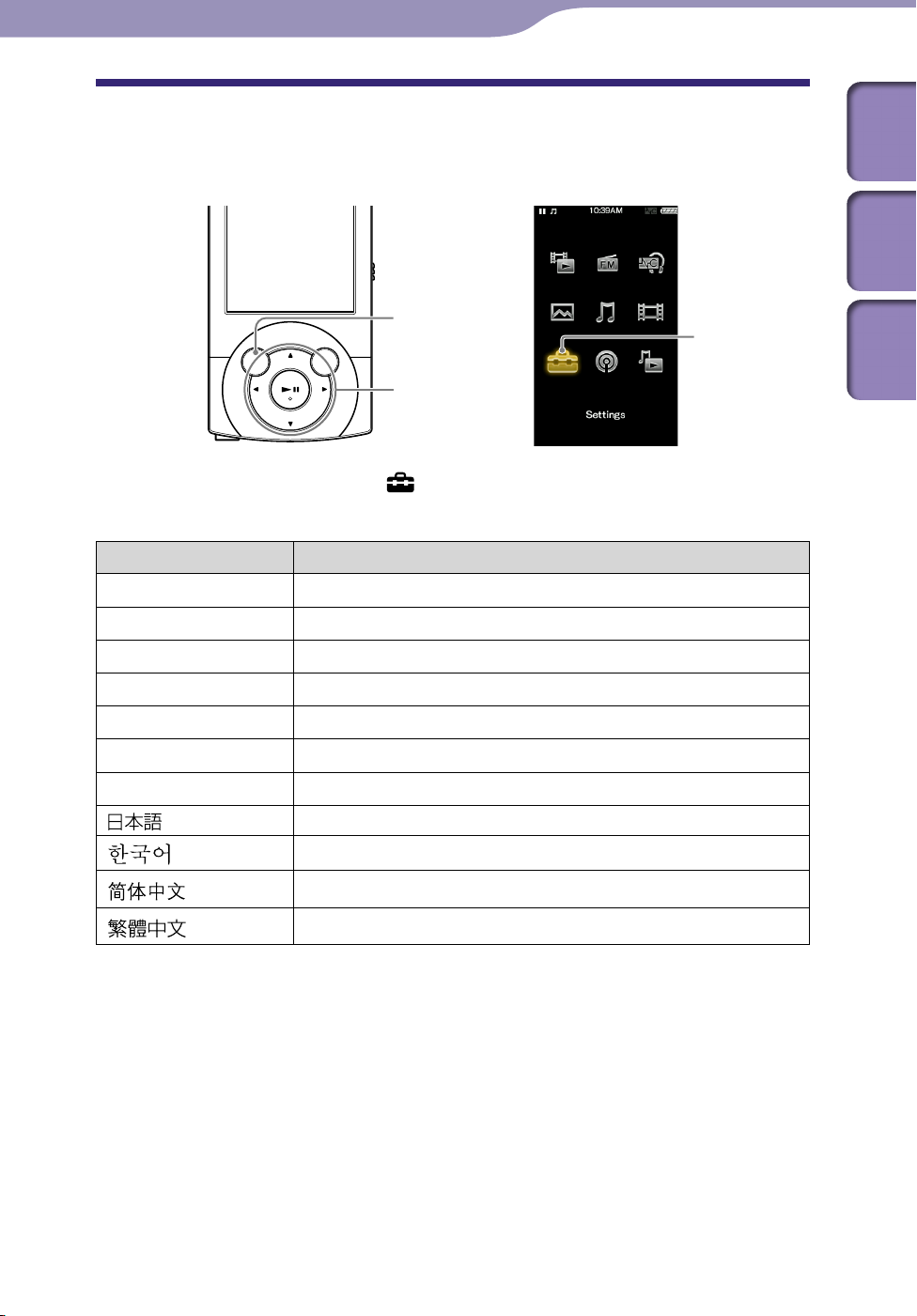
21
21
Příprava přehrávače
Výběr jazyka displeje
Jazyk pro nabídky a zprávy můžete zvolit z několika jazyků.
Tlačítko BACK/HOME
5ti směrné tlačítko
V nabídce Home vyberte [Settings]
požadované jazykové nastavení.
Jazyk Jazyk pro zprávy a nabídky bude
[Deutsch] Němčina
[English] Angličtina
[Language Settings]
[Settings]
Obsah
Nabídka
Home
Rejstřík
[Español] Španělština
[Français] Francouzština
[Italiano] Italština
[Português] Portugalština
[Русский] Ruština
*1
[
[
[
[
*1
V závislosti na oblasti prodeje přehrávače nemusí být k dispozici zobrazení v japonštině.
]
]
]
]
Japonštině
Korejština
Zjednodušená čínština
Tradiční čínština
Page 22
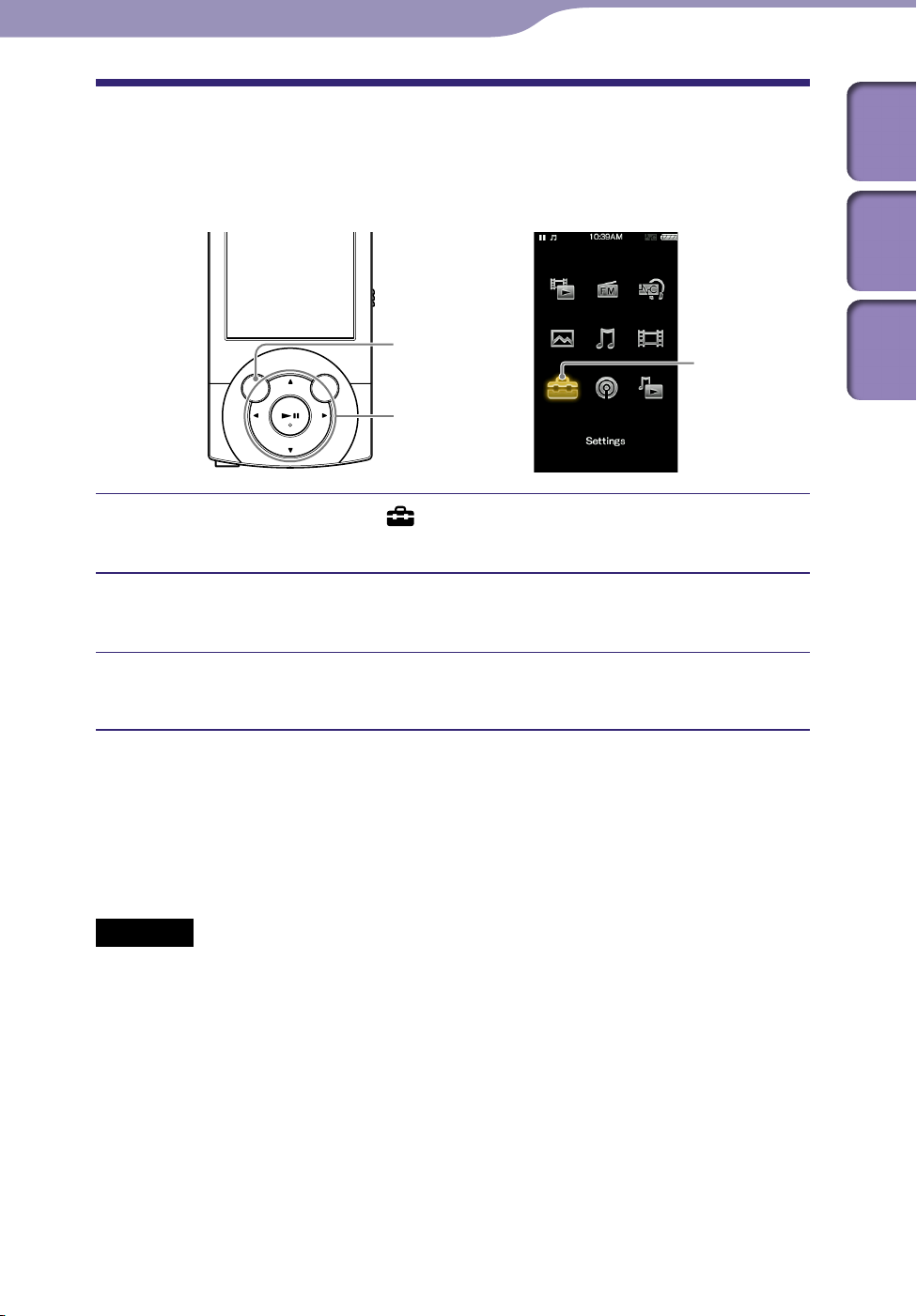
22
22
Příprava přehrávače
Nastavení data a času
Některé aplikace v přehrávači nefungují správně, dokud se nenastaví správné
datum a čas. Před použitím přehrávače nastavte aktuální datum a čas.
Tlačítko BACK/HOME
[Settings]
5ti směrné tlačítko
V nabídce Home vyberte [Settings]
[Clock Settings]
[Set Date-Time].
Stiskněte tlačítko / a vyberte rok, pak pomocí tlačítka /
změňte hodnotu.
[Common Settings]
Obsah
Nabídka
Home
Rejstřík
Stejně jako v kroku upravte nastavení měsíce, datum, hodiny a
minuty a potvrďte stisknutím tlačítka .
Tip
Formát data můžete vybrat z možností [YYYY/MM/DD], [MM/DD/YYYY] a [DD/
MM/YYYY]. Navíc můžete jako formát času zvolit [12-hour] nebo [24-hour ].
Podrobnosti naleznete v části „Nastavení formátu data [Date Display Format]“
tr. 107) nebo „Nastavení formátu času [Time Display Format]“ ( str. 107).
( s
Poznámka
Pokud je baterie vybitá, protože přehrávač nebyl například dlouho používaný, mohou se
údaje data a času smazat a místo aktuálního data a času se zobrazí „-“.
odiny se mohou předcházet nebo zpožďovat až o 60 sekund za měsíc. V takovém
H
případě je znovu seřiďte.
Page 23
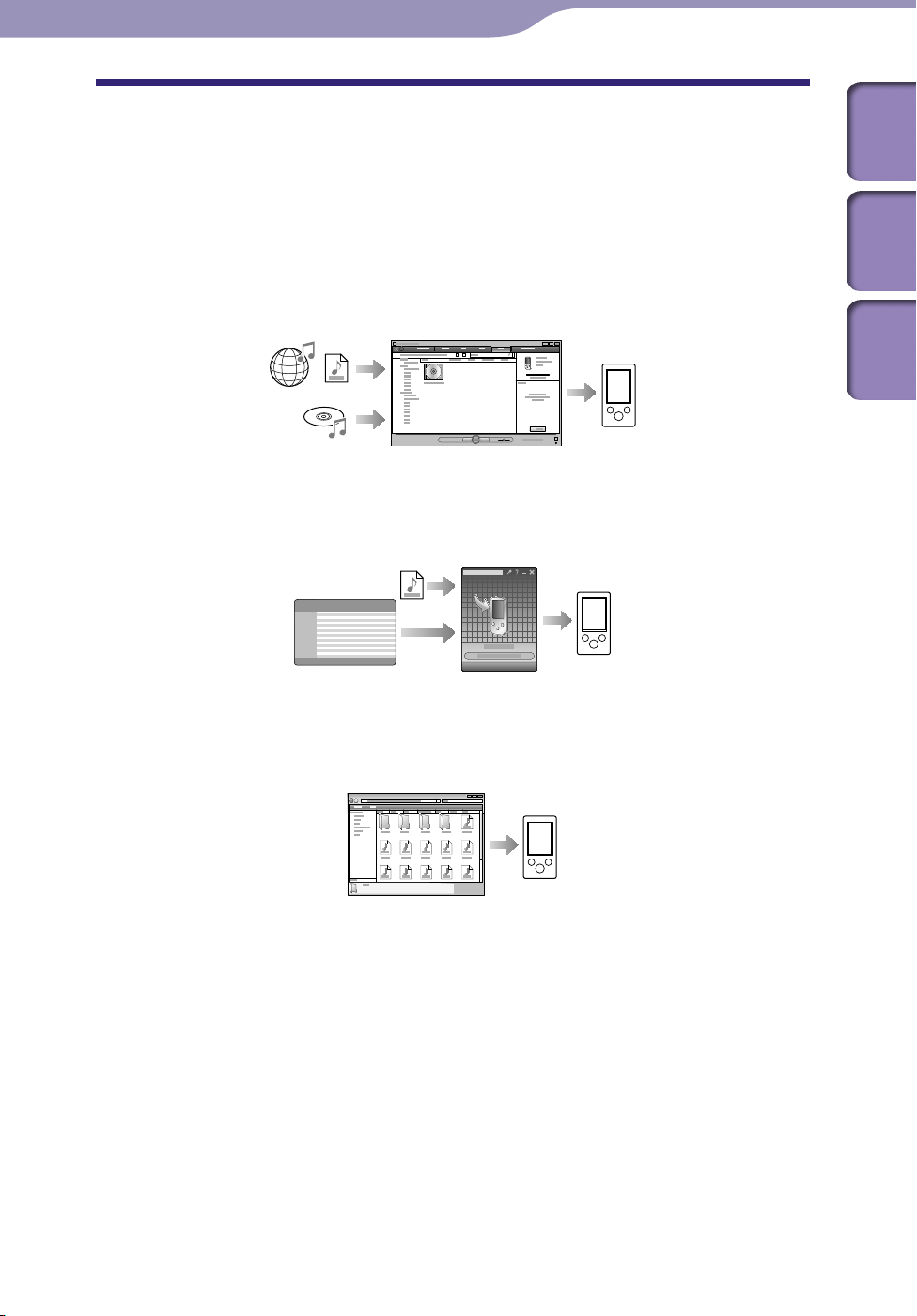
23
23
Přenos hudby
Přenos hudby
Volba způsobu přenosu hudby
Hudbu můžete importovat z audio CD nebo z Internetu apod. Pro import
hudby do počítače používejte správný software.
Hudbu lze do přehrávače přenášet následujícími třemi způsoby.
Přenos hudby z CD pomocí Windows Media Player 11 (
Pomocí programu Windows Media Player 11 můžete importovat hudbu z
CD disků do počítače a pak ji přenést do přehrávače.
Přenos hudby z iTunes pomocí Content Transfer (
Pokud jste spravovali hudbu pomocí iTunes apod., můžete jí přenést do
přehrávače pomocí Content Transfer.
str
. 29)
str
. 25)
Obsah
Nabídka
Home
Rejstřík
Přenos hudby přetažením v Průzkumníku Windows (
Hudbu uloženou v počítači můžete přímo přenášet přetažením v
Průzkumníku Windows na vašem počítači.
str
. 31)
Page 24
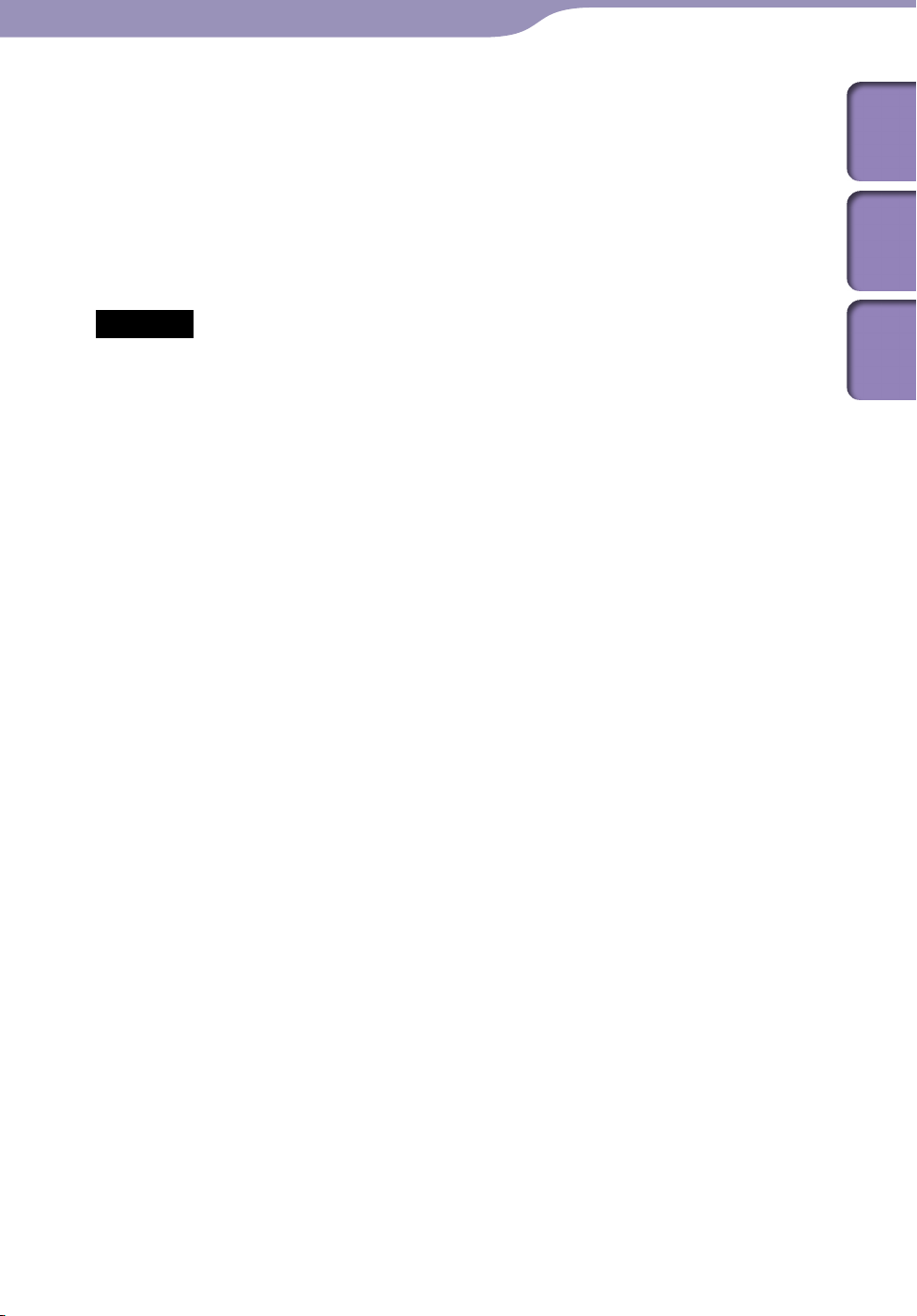
24
24
Přenos hudby
Tip
Podrobnosti o importu hudby naleznete v části Nápověda ke každému programu.
odrobnosti o podporovaných formátech souborů naleznete v části „Podporovaný
P
formát souborů“ ( s
P
řehrávač nepoužívá software SonicStage (software SonicStage vyvinutý společností
Sony spravuje hudbu na počítači nebo přenáší hudbu na jiné typy přehrávačů). U tohoto
přehrávače hudbu přenesete třemi způsoby uvedenými výše bez použití SonicStage.
Soubory ATRAC spravované pomocí SonicStage lze do přehrávače přenést po konverzi
do formátu MP3.
Poznámka
Během přenosu dat mezi přehrávačem a počítačem se na obrazovce přehrávače objeví
[Do not disconnect.]. Když je zobrazeno [Do not disconnect.], neodpojujte kabel USB.
Mohlo by dojít k poškození dat přenášených nebo uložených v přehrávači.
enechávejte přehrávač příliš dlouho připojený k notebooku, který není připojen do
N
elektrické sítě, protože přehrávač by mohl vybít baterii notebooku.
dyž zapnete nebo restartujete počítač, zatímco je přehrávač připojený k počítači,
K
nemusí přehrávač správně fungovat. V takovém případě stiskněte tlačítko RESET
přehrávače a restartujte jej ( s
odpojte přehrávač od počítače.
tr. 158).
tr. 116). Před vypnutím nebo restartováním počítače
Obsah
Nabídka
Home
Rejstřík
Page 25
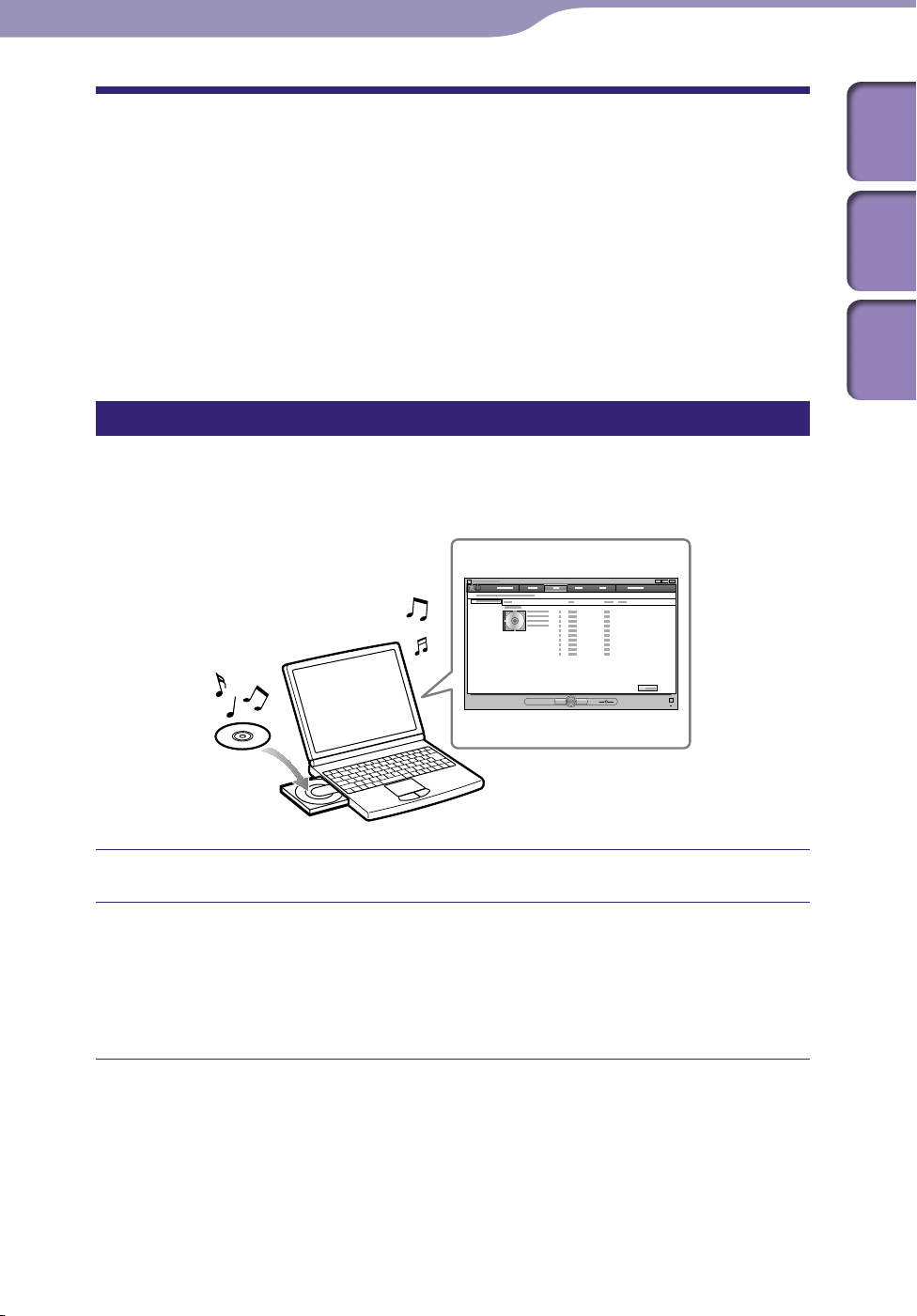
25
25
Přenos hudby
Přenesení hudby pomocí programu Windows
Media Player 11
Pomocí programu Windows Media Player 11 můžete importovat skladby z CD
disků do počítače a pak je přenést do přehrávače.
Tip
Více podrobností po použití programu Windows Media Player naleznete na stránkách:
http://support.microsoft.com/ o Windows Media Player
Import hudby z CD
Ke kopírování (ripování) hudby z vašich CD disků můžete použít Windows
Media Player 11. Chcete-li kopírovat skladby z CD disku do počítače,
postupujte podle následujících pokynů.
Obsah
Nabídka
Home
Rejstřík
Vložte CD disk.
Spusťte Windows Media Player 11 a klepněte na záložku [Kopírovat
z disku CD] na horní straně okna.
Když je připojen k internetu, obdrží Windows Media Player 11 informace
o CD disku (název CD, název skladby nebo jméno interpreta atd.) a
zobrazí je v okně.
Pokračování
Page 26
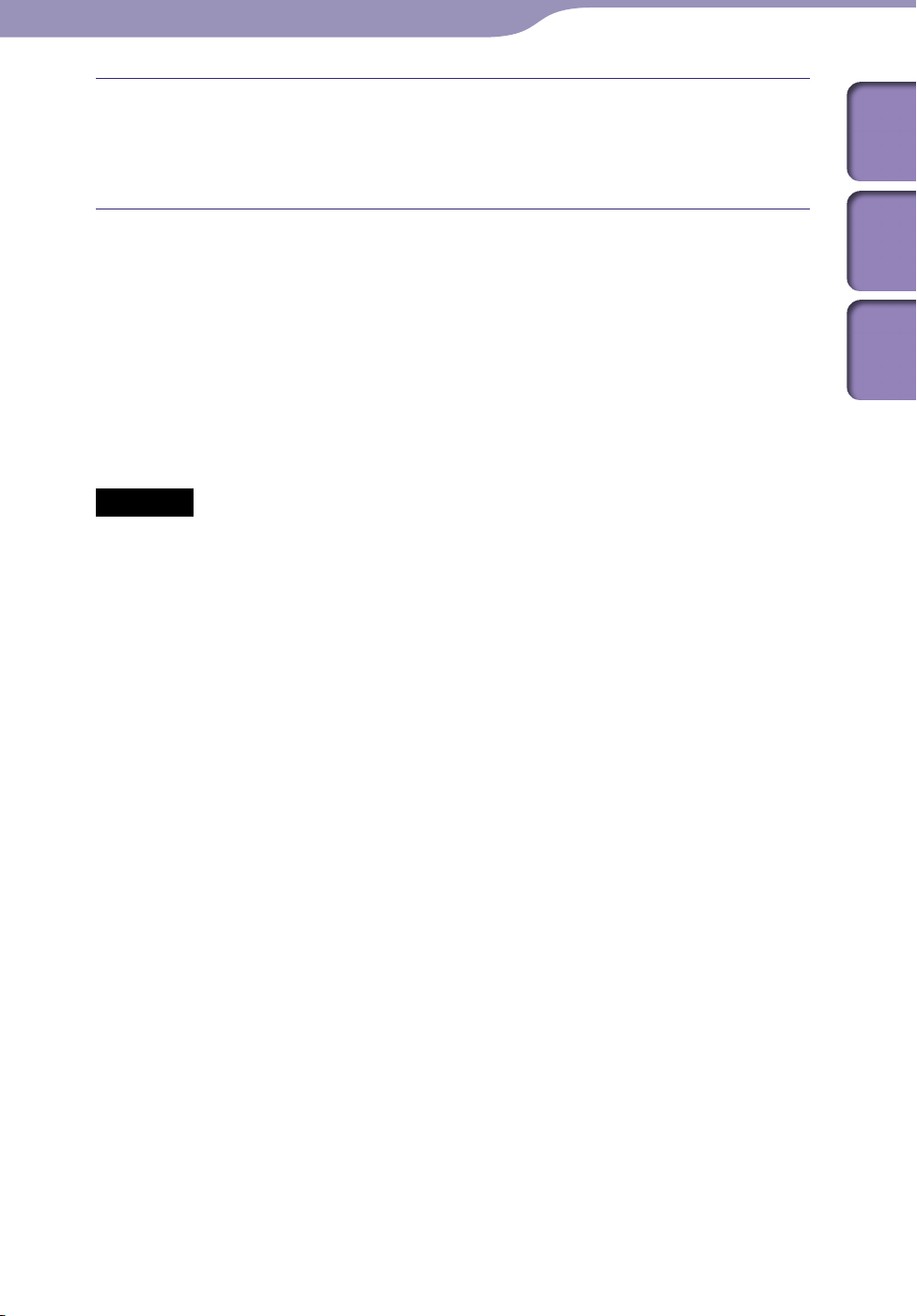
26
26
Přenos hudby
Klepněte na [Zahájit kopírování z disku CD].
Windows Media Player 11 začne importovat CD disk.
Importované skladby jsou označeny jako [Kopírováno z disku CD do
knihovny]. Vyčkejte, dokud se nenaimportují všechny skladby.
Tip
Naimportované skladby jsou uloženy v adresáři [Hudba] (Windows XP) nebo ve složce
[Hudba] (Windows Vista) v počítači. Klepněte na záložku [Knihovna] v okně programu
Windows Media Player 11 a vyhledejte je.
indows Media Player 11 obdrží informace o CD disku z databáze na internetu.
W
Informace o některých CD discích ale nemusí v této databázi být. Pokud informace o
CD disku chybí, můžete je po importu zadat. Více informací o přidávání a editaci údajů
o CD naleznete v nápovědě Nápověda programu Windows Media Player 11.
Pokud nechcete naimportovat skladbu, odškrtněte okénko nalevo od názvu skladby.
Poznámka
Importované skladby jsou omezeny pouze na osobní použití. K jinému použití skladby je
nutné si vyžádat souhlas majitele autorských práv.
Obsah
Nabídka
Home
Rejstřík
Page 27
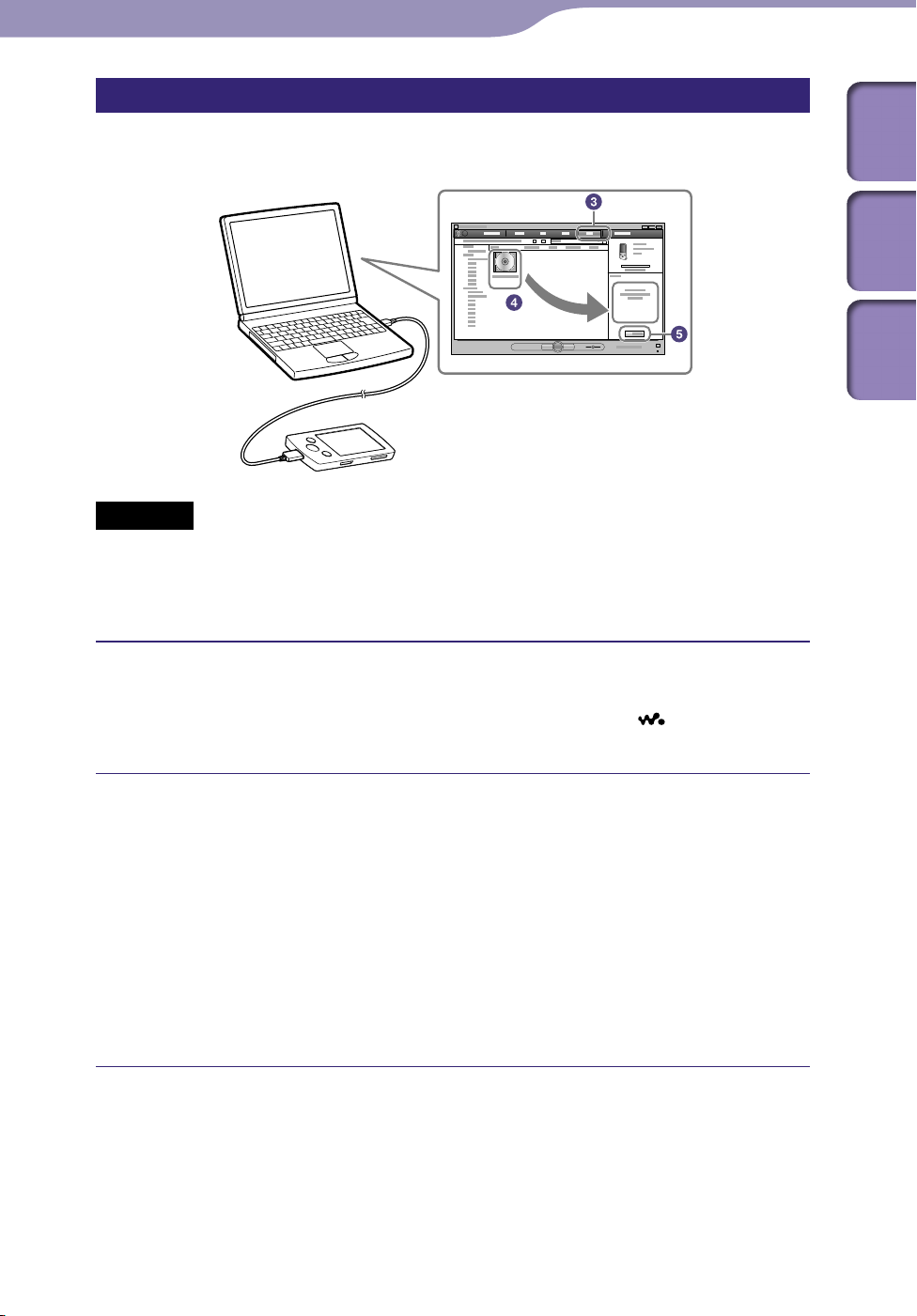
27
27
Přenos hudby
Přenos hudby
K přenosu hudby z počítače do přehrávače můžete použít program Windows
Media Player 11.
Poznámka
Pokud se Content Transfer spustí automaticky po připojení přehrávače k vašemu
počítači pomocí kabelu USB, zavřete Content Transfer nebo jej ignorujte. Content
Transfer není nutné použít. Více podrobností o nastavení automatického startu Content
Transfer naleznete v nápovědě Nápověda Content Transfer.
Obsah
Nabídka
Home
Rejstřík
Spusťte Windows Media Player 11 a zapojte přehrávač do počítače
pomocí dodaného USB kabelu.
Konektor USB kabelu do přehrávače zasunujte značkou nahoru.
Zobrazí se okno [Nastavení zařízení].
Klepněte na [Storno].
Pokud se zobrazí okno automatického přehrávání, zavřete jej klepnutím na
[Storno] nebo na ikonu pro zavření okna.
dyž klepnete na [Dokončit] místo [Storno], překopírují se data z celé
K
knihovny programu Windows Media Player automaticky do přehrávače.
Pokud je objem dat knihovny větší než dostupné místo přehrávače,
kopírování nezačne.
kno [Nastavení zařízení] můžete kdykoli otevřít. Chcete-li ho otevřít,
O
klepněte na [WALKMAN] na levé straně okna Windows Media Player a
pak na [Nastavit synchronizaci].
Pokračování
Page 28
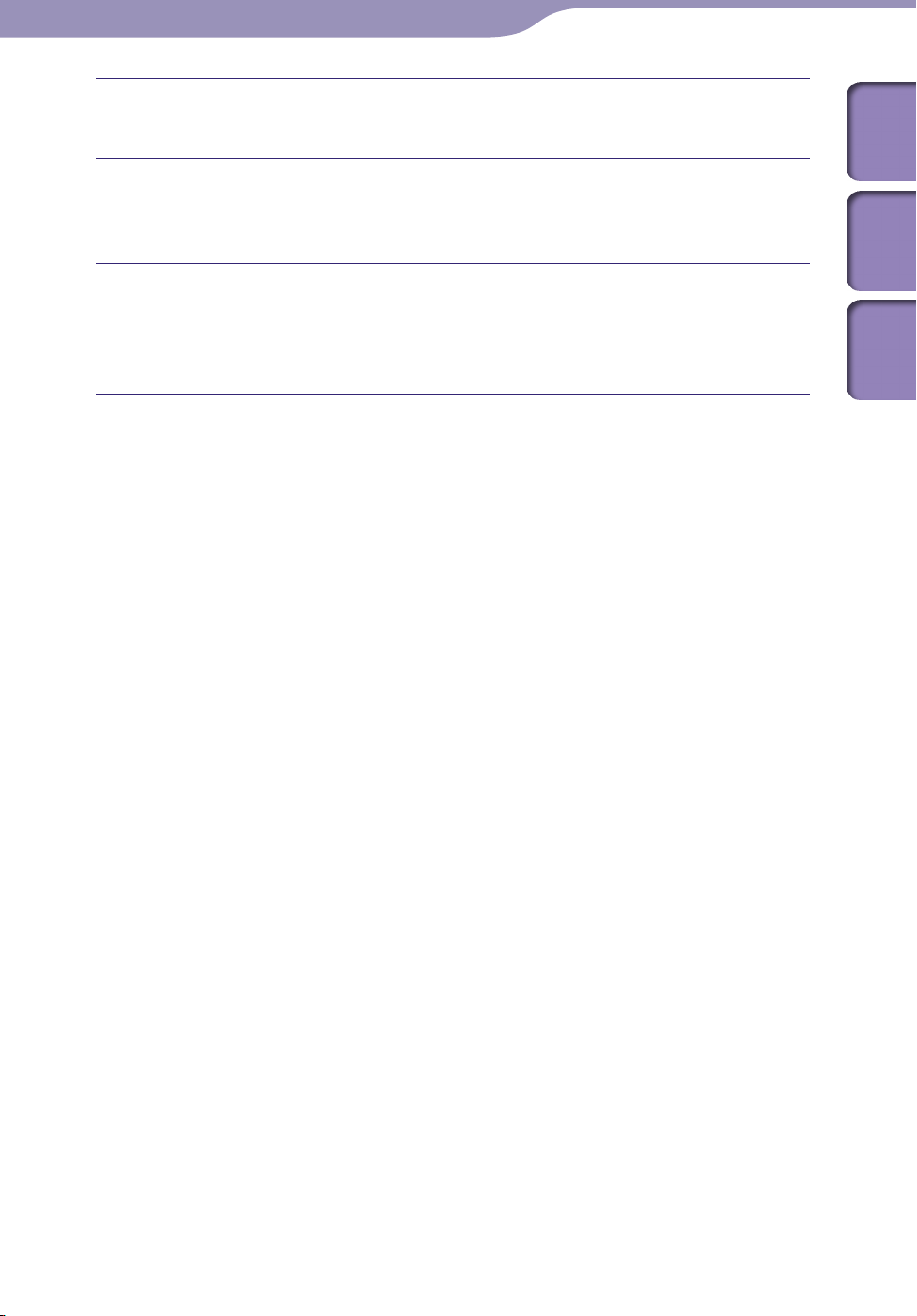
28
28
Přenos hudby
Klepněte na záložku [Synchronizovat] v okně Windows Media
Player 11.
Přetáhněte vybrané skladby do seznamu Sync List na pravé straně
okna.
Skladby se přidají do seznamu Sync List.
Klepněte na [Zahájit synchronizaci] a synchronizace začne.
Když je synchronizace ukončena, zobrazí se na seznamu Sync správa, že je
možné odpojit přehrávač. Po ukončení zavřete Windows Media Player 11 a
odpojte přehrávač od počítače.
Obsah
Nabídka
Home
Rejstřík
Page 29
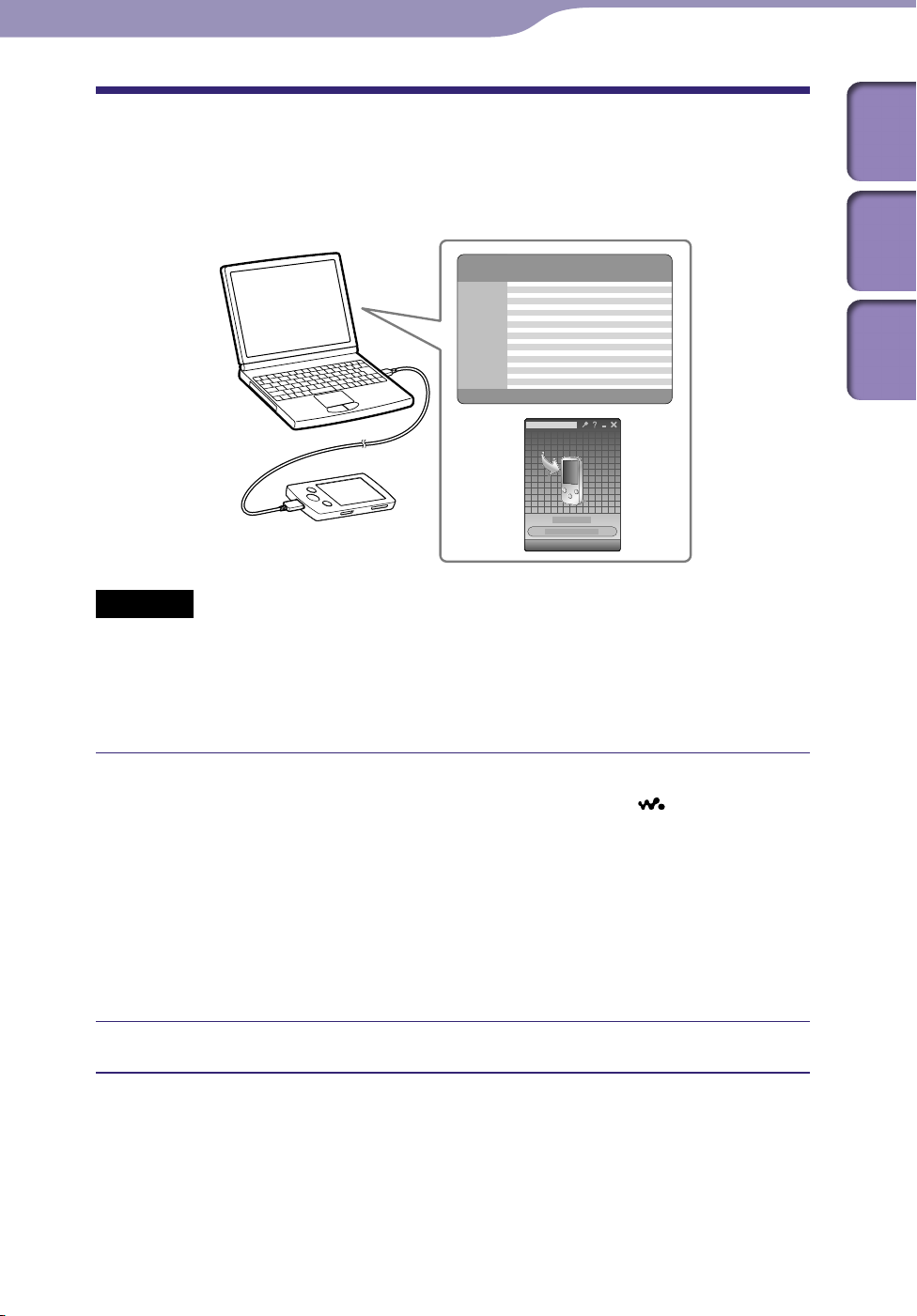
29
29
Přenos hudby
Přenesení hudby pomocí Content Transfer
Pokud jste spravovali hudbu pomocí iTunes apod., můžete jí přenést do
přehrávače pomocí Content Transfer. K přetažení hudby do Content Transfer
atd., můžete použít iTunes.
Poznámka
Content Transfer nelze použít pro obsah Windows Media Player.
bsah chráněný autorskými právy nelze přenést.
O
ontent Transfer podporuje přenos dat z iTunes 8.1 na přehrávač. Více podrobností o
C
omezeních přenosu písní z iTunes naleznete na internetových stránkách zákaznické
podpory ( s
tr. 139).
Obsah
Nabídka
Home
Rejstřík
Při připojování přehrávače k počítači použijte dodaný USB kabel.
Konektor USB kabelu do přehrávače zasunujte značkou
Content Transfer se spustí automaticky.
íce informací o nastavení automatického spuštění a celkovém provozu
V
programu Content Transfer naleznete v nápovědě Nápověda programu
Content Transfer.
rogram spustíte také klepnutím na nabídku [Všechny programy] v
P
nabídce [Start] a poté na položku [Content Transfer] - [Content
Transfer].
nahoru.
Spusťte iTunes, atd.
Pokračování
Page 30
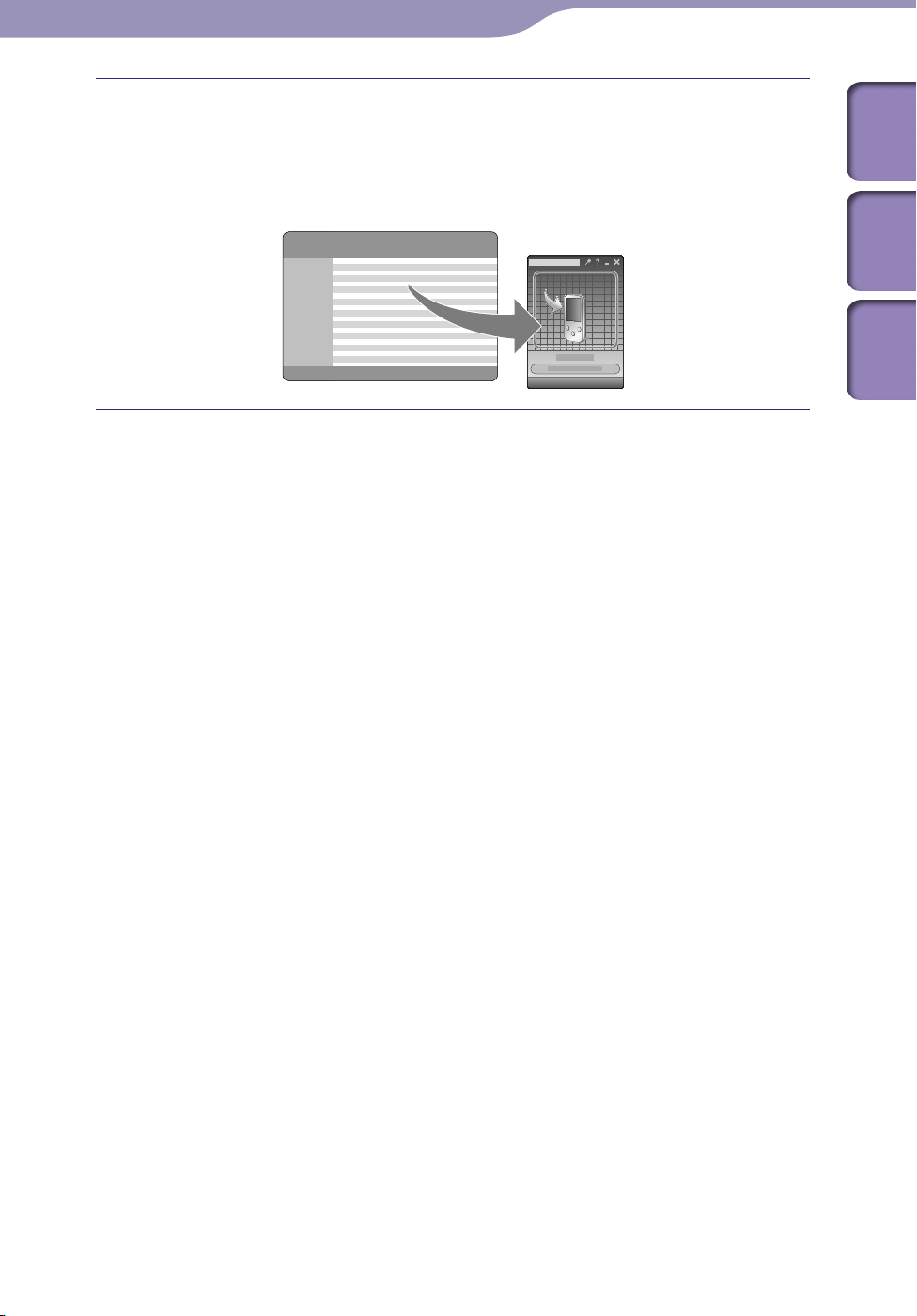
30
30
Přenos hudby
Zvolte skladby v programu iTunes atd., a přetáhněte je do Content
Transfer.
Content Transfer rozpozná typ dat podle přípony názvu souboru a odešle
je do odpovídající složky přehrávače.
iTunes, atd.
Content Transfer
Obsah
Nabídka
Home
Rejstřík
Page 31

31
31
Přenos hudby
Přenesení hudby pomocí programu
Průzkumník Windows
Data můžete přímo přenášet přetažením v programu Průzkumník Windows na
vašem počítači.
Při připojování přehrávače k počítači použijte dodaný USB kabel.
Konektor USB kabelu do přehrávače zasunujte značkou
nahoru.
Obsah
Nabídka
Home
Rejstřík
Klepněte na [Start] – [Tento počítač] nebo [Počítač] – [WALKMAN] –
[Storage Media] a zvolte složku [MUSIC].
závislosti na prostředí vašeho počítače se hierarchie dat může měnit.
V
Pokračování
Page 32

32
32
Přenos hudby
Přetáhněte soubory nebo složky do složky [MUSIC] nebo jedné z
jejích podsložek.
Hudební soubory a složky ve vašem počítači
Složka [MUSIC] ve vašem přehrávači
Přístup k souborům a složkám za osmou úrovní není zaručen.
První
Sedmá
Osmá
Deváta
Obsah
Nabídka
Home
Rejstřík
Poznámka
Neodpojujte dodaný USB kabel, pokud se během přenosu dat na přehrávači objeví [Do
not disconnect.]. Mohlo by dojít k poškození dat přenášených nebo uložených na
přehrávači. Pokud je přehrávač odpojen v průběhu přenosu souborů, mohou v
přehrávači zůstat nepotřebné soubory. V tomto případě přeneste potřebné soubory zpět
do počítače a zformátujte přehrávač ( s
N
ázvy složek neměňte ani nemažte složky [MUSIC], [MP_ROOT], [MPE_ROOT],
[VIDEO], [DCIM], [PICTURE], [PICTURES] a [PODCASTS].
eměňte názvy složek nebo souborů ve složkách [MP_ROOT] nebo [MPE_ROOT],
N
mohlo by se stát, že nebudou zobrazeny v přehrávači.
ěkteré soubory nelze v přehrávači přehrát kvůli ochraně autorských práv.
N
okud se Content Transfer spustí automaticky po připojení přehrávače k vašemu
P
počítači pomocí kabelu USB, zavřete Content Transfer nebo jej ignorujte. Content
Transfer není nutné použít. Více podrobností o nastavení automatického startu Content
Transfer naleznete v nápovědě Nápověda Content Transfer.
tr. 109).
Page 33

33
33
Přenos videa/fotografií/podcastů
Přenos videa/fotografií/podcastů
Volba způsobu přenosu videa/fotografií/ podcastů
Před přenosem videí/fotografií/podcastů do přehrávače je nutné uložit je do
počítače. Videoklipy můžete naimportovat z nahraných videí nebo z internetu
atd., nebo z fotografií z digitálního fotoaparátu apod. a naimportovat podcasty
z internetu.
K importování videa/fotografií/podcastů do počítače použijte vhodný software.
Videa/fotografie/podcasty lze do přehrávače přenášet následujícími třemi
způsoby.
Přenos videa/fotografií/podcastů pomocí programu Content
Transfer ( str
Videa/fotografie/podcasty uložené v počítači lze přenést do přehrávače
pomocí programu Content Transfer.
Přenos videa/fotografií/podcastů přetažením v Průzkumníku
Windows ( str
. 34)
. 36)
Obsah
Nabídka
Home
Rejstřík
Videa/fotografie/podcasty uložené v počítači můžete přímo přenášet
přetažením v Průzkumníku Windows na vašem počítači.
Přenos videa/fotografií pomocí programu Windows Media Player 11
Videa/fotografie spravované pomocí programu Windows Media Player 11
lze přenášet na přehrávač pomocí programuWindows Media Player 11.
Více podrobností o použití programu Windows Media Player naleznete v
části o Windows Media Player na stránkách:
http://support.microsoft.com/
Tip
Podrobnosti o importu videa/fotografií/podcasty naleznete v části Nápověda ke
každému programu.
P
odrobnosti o podporovaných formátech souborů naleznete v části „Podporovaný
formát souborů“ ( s
Poznámka
Komerční DVD a Blu-ray disky jsou chráněny autorskými právy a nelze je zkopírovat na
přehrávač.
tr. 158).
Page 34

34
34
Přenos videa/fotografií/podcastů
Přenos videa/fotografií/podcastů pomocí
Content Transfer
Videa/fotografie/podcasty uložené v počítači lze přenést do přehrávače pomocí
programu Content Transfer. Videa/fotografie/podcasty lze přenášet přetažením
požadovaných souborů z Průzkumníka Windows do programu Content
Transfer.
Obsah
Nabídka
Home
Rejstřík
Poznámka
Neodpojujte dodaný kabel USB, když se na přehrávači zobrazí zpráva [Do not
disconnect.], mohlo by dojít k poškození přenášených dat.
bsah chráněný autorskými právy nelze přenést.
O
Při připojování přehrávače k počítači použijte dodaný USB kabel.
Konektor USB kabelu do přehrávače zasunujte značkou
Content Transfer se spustí automaticky.
íce informací o nastavení automatického spuštění a celkovém provozu
V
programu Content Transfer naleznete v nápovědě Nápověda programu
Content Transfer.
rogram spustíte také klepnutím na nabídku [Všechny programy] v
P
nabídce [Start] a poté na položku [Content Transfer] - [Content
Transfer].
nahoru.
Pokračování
Page 35

35
35
Přenos videa/fotografií/podcastů
Zvolte videa/fotografie/podcasty v Průzkumníku Windows a
přetáhněte je do Content Transfer.
Content Transfer rozpozná typ dat podle přípony názvu souboru a odešle
je do odpovídající složky přehrávače.
Soubory nebo složky videí/fotografií/
podcastů ve vašem počítači
Content Transfer
Obsah
Nabídka
Home
Rejstřík
Page 36

36
36
Přenos videa/fotografií/podcastů
Přenos videa/fotografií/podcastů pomocí
Průzkumníka Windows
Data můžete přímo přenášet přetažením v programu Průzkumník Windows na
vašem počítači.
Tip
Některé soubory WMV lze přehrávat pouze po přenosu pomocí aplikace Windows
Media Player 11.
Obsah
Nabídka
Home
Rejstřík
Při připojování přehrávače k počítači použijte dodaný USB kabel.
Konektor USB kabelu do přehrávače zasunujte značkou
nahoru.
Klepněte na [Start] – [Tento počítač] nebo [Počítač] – [WALKMAN] –
[Storage Media] a zvolte složku [VIDEO], [PICTURE], [PICTURES],
[DCIM] nebo [PODCASTS].
závislosti na prostředí vašeho počítače se hierarchie dat může měnit.
V
Pokračování
Page 37

37
37
Přenos videa/fotografií/podcastů
Přetáhněte soubory nebo složky do složky [VIDEO], [PICTURE],
[PICTURES], [DCIM] nebo [PODCASTS] nebo jedné z jejích
podsložek.
ideo soubory nebo složky: přetáhněte do složky [VIDEO] nebo jedné z
V
jejích podsložek.
oto soubory nebo složky: přetáhněte do složky [PICTURE],
F
[PICTURES] nebo [DCIM] nebo jedné z jejích podsložek.
ložky podcastů a soubory epizod: přetáhněte složky podcastů do složky
S
[PODCASTS] a soubory epizod do složek podcastů.
Soubory nebo složky videí/fotografií/
podcastů ve vašem počítači
Videoklipy: [VIDEO] ve vašem přehrávači
Fotografie: [PICTURE], [PICTURES] nebo
[DCIM] ve vašem přehrávači
Podcasty: [PODCASTS] ve vašem přehrávači
Obsah
Nabídka
Home
Rejstřík
Poznámka
Neodpojujte dodaný USB kabel, pokud se během přenosu dat na přehrávači objeví [Do
not disconnect.]. Mohlo by dojít k poškození dat přenášených nebo uložených na
přehrávači. Pokud je přehrávač odpojen v průběhu přenosu souborů, mohou v
přehrávači zůstat nepotřebné soubory. V tomto případě přeneste potřebné soubory zpět
do počítače a zformátujte přehrávač ( s
N
ázvy složek neměňte ani nemažte složky [MUSIC], [MP_ROOT], [MPE_ROOT],
[VIDEO], [DCIM], [PICTURE], [PICTURES] a [PODCASTS].
eměňte názvy složek a souborů přímo ve složce [MP_ROOT] nebo [MPE_ROOT].
N
Pokud tak učiníte, nezobrazí se v přehrávači.
tr. 109).
Pokračování
Page 38

38
38
Přenos videa/fotografií/podcastů
Přetáhněte soubory a složky do správné složky podle následujících ilustrací.
Přehrávač může přehrávat videa na první až osmé úrovni složky [VIDEO] a zobrazovat
fotografie na první až osmé úrovní složek [PICTURE], [PICTURES] a [DCIM].
Přehrávač nemůže přehrávat epizody podcastů na druhé úrovni složky [PODCASTS].
Obsah
Videoklipy Fotografie Podcasty
První
Sedmá
Osmá
Deváta
ěkteré soubory nelze v přehrávači přehrát kvůli ochraně autorských práv.
N
okud se Content Transfer spustí automaticky po připojení přehrávače k vašemu
P
počítači pomocí kabelu USB, zavřete Content Transfer nebo jej ignorujte. Content
Transfer není nutné použít. Více podrobností o nastavení automatického startu Content
Transfer naleznete v nápovědě Nápověda Content Transfer.
První
Sedmá
Osmá
Deváta
První
Druhá
Třetí
Nabídka
Home
Rejstřík
Page 39

39
39
Přehrávání hudby
Přehrávání hudby
Přehrávání hudby
Chcete-li přehrávat hudbu, vyberte [Music] v nabídce Home a zobrazí se
obrazovka [Music].
[Music]
[Music]
Tlačítko BACK/HOME
5ti směrné tlačítko
V nabídce Home vyberte [Music].
Zobrazí se nabídka hudby.
M
ůžete vybrat požadovanou metodu vyhledávání, zobrazit obrazovku se
seznamem hudby a vyhledávat skladbu. Podrobnosti naleznete v části
„Metoda vyhledávání“ v „Vyhledávání skladeb“ ( s
tr. 43).
Obsah
Nabídka
Home
Rejstřík
Vyberte požadovanou metodu
vyhledávání
Zobrazí se obrazovka přehrávání hudby a
začne přehrávání skladeb.
ybírejte položky, dokud se nezobrazí
V
seznam skladeb.
odrobnosti o používání přehrávače
P
hudby naleznete v části „Obrazovka
přehrávání hudby“ ( s
požadovanou skladbu.
tr. 40).
Page 40

40
40
Přehrávání hudby
Obrazovka přehrávání hudby
Informační oblast
Název skladby
Jméno interpreta
Název alba
Číslo stávající skladby/Celkový počet písní k přehrání
Uplynulý čas/Celkový čas
Indikátor postupu
Ikony Režim přehrávání ( str
VPT (Surround) ( str
*1
Při přehrávání skladeb s různými bit rate (VBR), může být indikátor uplynulé doby a indikátor
postupu může být nestabilní a nepřesný.
. 50), Rozsah přehrávání ( str. 51), Ekvalizér ( str. 51),
. 53), opakování A-B ( str. 57)
Ovládání obrazovky přehrávání hudby
Činnost (indikátory na obrazovce) Proveďte
Přehrávat ()/pozastavit ()
*1
*1
*1
Stiskněte tlačítko .
Obsah
Nabídka
Home
Rejstřík
Rychlé převíjení vpřed ()/
Stiskněte a přidržte tlačítko /.
rychlé převíjení zpět ()
Najít začátek předchozí (nebo
Stiskněte tlačítko /.
aktuální) skladby ()/
najít začátek následující skladby
()
*2
Projděte kryty alb a zvolte album
Stiskněte tlačítko /.
Návrat na obrazovku seznamu Stiskněte tlačítko BACK/HOME
*1
Pokud je přehrávač pozastaven a nedojde po nějakou dobu k žádné činnosti, přepne se
automaticky do pohotovostního režimu.
*2
Obaly alb lze procházet pouze pokud je [Language Learning Mode] nastaveno na [Off]
( s
tr. 56).
Ikony, které se zobrazí stisknutím tlačítka OPTION/PWR OFF
Ikona Popis
(Vyhledat)
(Nabídka
možností)
Zobrazí nabídku vyhledávání. Můžete vybrat požadovanou
metodu vyhledávání, zobrazit obrazovku se seznamem a
vyhledávat skladbu. Podrobnosti naleznete v části „Vyhledávání
skladeb“ ( s
tr. 42).
Zobrazí nabídku možností. Více podrobností o nabídce
možností hudby viz „Použití nabídky volby hudby“ ( s
tr. 48).
Page 41

41
41
Přehrávání hudby
Obrazovka seznamu hudby
Následují příklady obrazovky seznamu hudby.
Přehled
Zobrazí se iniciály skladby, alba
(apod.) a názvy v sekci seznamu.
Obrazovka seznamu skladeb Obrazovka seznamu alb
Tip
Formát zobrazení seznamu alba lze nastavit, aby se zobrazoval pouze obal alba
Ovládání obrazovky seznamu hudby
tr. 55).
( s
Činnost Proveďte
Potvrdit položku v seznamu
Stiskněte tlačítko .
Obsah
Nabídka
Home
Rejstřík
Posunout kurzor nahoru nebo
dolů
Posunout kurzor doleva/doprava,
když je zobrazený rejstřík
Zobrazit předcházející/následující
obrazovku seznamu, když není
zobrazen rejstřík
Posunout kurzor doleva/doprava,
když je zobrazen obal alba
Vraťte se k obrazovce seznamu o
úroveň výše
Stiskněte tlačítko /.
hcete-li rolovat nahoru nebo dolů rychleji,
C
stiskněte a přidržte tlačítko /.
Stiskněte tlačítko /.
Stiskněte tlačítko /.
Stiskněte tlačítko /.
Stiskněte tlačítko BACK/HOME.
Ikony, které se zobrazí stisknutím tlačítka OPTION/PWR OFF
Ikona Popis
(Vyhledat)
(Nabídka
možností)
*1
*1
Zobrazí nabídku vyhledávání. Můžete vybrat požadovanou
metodu vyhledávání, zobrazit obrazovku se seznamem a
vyhledávat skladbu. Podrobnosti naleznete v části „Vyhledávání
skladeb“ ( s
Zobrazí nabídku možností. Více podrobností o nabídce
možností hudby viz „Použití nabídky volby hudby“ ( s
tr. 42).
tr. 48).
[To Playback Screen]
*1
Tyto ikony nemusí zmizet v závislosti na obrazovce.
Vrátí se na obrazovku přehrávání hudby.
Page 42

42
42
Přehrávání hudby
Vyhledávání skladeb
Když zvolíte (Vyhledat) na obrazovce přehrávání hudby nebo na obrazovce
seznamu, zobrazí se nabídka vyhledávání. Chcete-li vyhledat seznam hudby
pro požadovanou skladbu, zvolte požadovaný způsob hledání v nabídce
vyhledávání.
Tlačítko OPTION/
PWR OFF
5ti směrné tlačítko
(Vyhledat)
V obrazovce přehrávání hudby nebo na obrazovce seznamu
stiskněte tlačítko OPTION/PWR OFF.
Obsah
Nabídka
Home
Rejstřík
Vyberte (Vyhledat)
požadovanou skladbu.
V
ybírejte položky následovně, dokud se nezobrazí seznam skladeb.
požadovanou metodu vyhledávání
Pokračování
Page 43

43
43
Přehrávání hudby
Metoda vyhledávání
Metoda Popis
[All Songs] Vyberte skladbu ze seznamu všech skladeb.
[Album]
[Artist]
[Genre]
[Release Year]
[Playlists]
[Folder]
*1
„The“ na začátku jména interpreta se při sestavování seznamu vynechává.
*2
Seznamy přehrávání se vytvářejí pomocí Windows Media Player 11. Informace o vytváření
*1
*2
seznamu přehrávání naleznete v části Nápověda programu Windows Media Player 11. Obrázky z
obalu alba zaregistrované v seznamu přehrávání se v přehrávači nezobrazují.
Vyberte album skladbu.
Vyberte interpreta album skladbu.
Vyberte žánr interpreta album skladbu.
Vyberte rok vydání interpreta skladbu.
Vyberte seznam skladeb skladbu.
Vyberte složku skladbu.
Tip
Seznamy [All Songs], [Album], [Artist] a [Genre] jsou seřazeny podle abecedy. Seznam
[Release Year] je seřazen v obráceném chronologickém pořadí. V seznamu [Folder] jsou
nejdříve podle abecedy zobrazeny složky a až za nimi podle abecedy seřazené soubory.
tomto případě se nerozlišuje velikost písmen.
V
Obsah
Nabídka
Home
Rejstřík
Procházení obaly alb pro volbu alba (Rolování alby)
Na obrazovce přehrávání hudby, můžete stisknout tlačítko / a rolovat obaly
alb nahoru nebo dolů a zvolit album.
Poznámka
Když je [Language Learning Mode] nastaveno na [On], nelze použít funkci rolování alby
tr. 56).
( s
V nabídce Home vyberte [Music]
požadovanou položku pro
zobrazení obrazovky přehrávání.
Stiskněte tlačítko / v obrazovce přehrávání hudby.
Zobrazí se obrazovka rolování alby.
Pokračování
Page 44

44
44
Přehrávání hudby
Stisknutím tlačítka / procházejte obaly alb.
Obrázky obalů alb jsou seřazeny podle názvů v abecedním pořadí.
Obal alba
Zvolte obal požadovaného alba a stiskněte tlačítko .
Znovu se zobrazí obrazovka přehrávání hudby a začne přehrávání skladeb
zvoleného alba.
Zrušení procházení
Stiskněte tlačítko BACK/HOME.
Obsah
Nabídka
Home
Rejstřík
Tip
Obrázek z obalu alba se zobrazuje pouze, když jsou informace o obrázku dostupné.
Obrázek z obalu alba můžete nastavit pomocí programu Windows Media Player 11 nebo
jiného softwaru pro nastavení obrázku obalu alba. Podrobné informace najdete v části
ápověda nebo u výrobce softwaru. V závislosti na formátu souboru s obrázkem z obalu
N
se obrázek nemusí zobrazit.
Poznámka
Obal alba se zobrazí, pouze pokud jsou data obalu obsažena v souboru skladby.
vislosti na formátu dat se nemusí obal alba zobrazit.
V zá
Page 45

45
45
Přehrávání hudby
Přehrávání hudby na televizoru
Přehrávač lze připojit k televizoru a přehrávat obrazovou vizualizaci hudby a
zvuk. Obaly alb apod. lze tak zobrazit na větší obrazovce.
Přehrávání obrazovky hudby a zvuku pomocí televizoru
[TV Output(Music)]
Připojte přehrávač a televizor pomocí volitelného výstupního
audio/video kabelu (WMC-NWV10).
V
íce podrobností naleznete v návodu k použití audio/video výstupního
kabelu.
ěkterých zemích/oblastech není výstupní audio/video kabel (WMC-
V n
NWV10) dostupný.
Výstupní audio/video kabel (WMC-NWV10) (volitelný)
Obsah
Nabídka
Home
Rejstřík
V nabídce Home vyberte [Settings]
[TV Output(Music)]
[On].
[Music Settings]
Nastavení typu
Typ Popis
[On] Přehrává hudební obrazovku pomocí televizoru připojeného k
přehrávači.
[Off] Zobrazuje hudební obrazovku na obrazovce přehrávače.
(Výchozí nastavení)
Pokračování
Page 46

46
46
Přehrávání hudby
Poznámka
Pokud přehrávač připojíte k počítači zatímco přehráváte pomocí televizoru, bude
přehrávání na televizoru zastaveno, protože USB připojení má prioritu před televizním
výstupem.
ěkterých televizorů se může stát, že dojde k jevu vypálení obrazového stínu, když je
U n
na obrazovce dlouho zobrazen statický snímek. Vyhledejte potřebné údaje v návodu k
použití televizoru a, v případě že je náchylný k vypálení obrazového stínu, nezobrazujte
delší dobu stejný obraz.
astavení [TV Output Size] ( s
N
výstup hudební obrazovky.
ixelový poměr délky a šířky se u televizoru a přehrávače liší. Jako výsledek může být
P
hudební obrazovka na výšku lehce roztažená.
vislosti na skladbě může být hlasitost přehrávání nižší než při vysílání televizních
V zá
programů. Pokud je hlasitost příliš nízká, zesilte hlasitost televizoru. Nezapomeňte před
sledováním programů hlasitost televizoru opět snížit.
tr. 65) se aktivuje u video výstupu, ale neovlivňuje
Přepínání formátu signálu televizoru [NTSC/PAL settings]
Výstupní video signál přehrávače lze zvolit. Zvolte formát signálu vhodný pro
televizor, ke kterému se chcete připojit.
V nabídce Home vyberte [Settings]
PAL settings]
nastavení vhodné pro televizor.
[Music Settings] [NTSC/
Obsah
Nabídka
Home
Rejstřík
Typ Popis
[NTSC] Vysílá videosignál ve formátu NTSC.
[PAL] Vysílá videosignál ve formátu PAL.
Page 47

47
47
Přehrávání hudby
Mazání skladeb
Chcete-li smazat skladby z přehrávače, použijte software, kterým jste přenášeli
skladby nebo program Průzkumník Windows.
Podrobnosti o používání softwaru naleznete v části Nápověda k softwaru.
Poznámka
Přehrávač nemůže smazat skladby bez připojení k počítači.
Obsah
Nabídka
Home
Rejstřík
Page 48

48
48
Přehrávání hudby
Použití nabídky volby hudby
Nabídku volby hudby můžete otevřít stisknutím tlačítka OPTION/PWR OFF v
seznamu hudby nebo na obrazovce přehrávání hudby. Podrobnosti o použití
nabídky voleb viz s
Položky zobrazené v nabídce voleb se liší podle obrazovky, ze které byly
vyvolány. Informace o nastavení a použití naleznete na referenční stránce.
Položky voleb zobrazené na obrazovce seznamu hudby
Položky možností Popis a stránka referencí
[Album Display Format]
Položky voleb zobrazené na obrazovce přehrávání hudby
Položky možností Popis a stránka referencí
[Play Mode]
[Playback Range]
[Language Learning Mode] Umožní používat funkci [Quick Replay] a funkci
[DPC (Speed Control)]
tr. 16.
Zvolí formát seznamu alb ( s
Nastaví režim přehrávání ( s
Nastaví rozsah přehrávání ( s
opakování A-B ( s
Nastaví rychlost přehrávání skladeb ( s
tr. 56).
tr. 55).
tr. 50).
tr. 51).
tr. 58).
Obsah
Nabídka
Home
Rejstřík
[Equalizer]
[VPT(Surround)]
[Add to Wishlist/Remove from
Wishlist]
[Detailed Information] Zobrazí podrobné informace o skladbě, jako je například
Upravuje kvalitu zvuku ( s
Upravuje nastavení [VPT(Surround)] ( s
Přidá skladbu do seznamu přání k nákupu
odpovídajícího softwaru./Vyjme skladbu ze seznamu
přání.
čas přehrávání, zvukový formát, přenosová rychlost a
název souboru ( s
tr. 49).
tr. 51).
tr. 53).
Page 49

49
49
Přehrávání hudby
Zobrazí podrobnou informační obrazovku [Detailed Information]
Na obrazovce hudebního přehrávání stiskněte tlačítko OPTION/
PWR OFF pro zobrazení nabídky možností.
Vyberte [Detailed Information].
Obrazovka s podrobnými informacemi
Název skladby
Jméno interpreta
Název alba
Žánr
Rok vydání
Délka skladby
Kodek
Během přehrávání skladeb chráněných autorskými právy se zobrazí [Secured].
Bit rate
Během přehrávání skladeb s variabilním bit rate se zobrazí [VBR].
Název souboru
Obsah
Nabídka
Home
Rejstřík
Page 50

50
50
Přehrávání hudby
Změna nastavení hudby
Chcete-li změnit nastavení hudby, z nabídky Home vyberte [Settings], pak
vyberte [Music Settings].
Tlačítko BACK/HOME
[Settings]
5ti směrné tlačítko
Nastavení režimu přehrávání [Play Mode]
Přehrávač nabízí několik režimů přehrávání, včetně přehrávání v náhodném
pořadí a vybraného opakovaného přehrávání.
Obsah
Nabídka
Home
Rejstřík
Z nabídky Home vyberte [Settings]
Mode]
Typ (ikona) Popis
[Normal] (Bez ikony) Skladby v rozsahu přehrávání se přehrávají podle pořadí
[Repeat] (
[Shuffle] (
[Shuffle&Repeat]
(
[Repeat 1 Song] (
Poznámka
Skladby, které mají být přehrávány se liší podle nastavení [Playback Range] ( s
požadovaný typ režimu přehrávání.
v seznamu skladeb. (Výchozí nastavení)
)
)
)
Skladby v rozsahu přehrávání se přehrávají podle pořadí
v seznamu skladeb a přehrávání se opakuje.
Skladby v rozsahu přehrávání se přehrávají v náhodném pořadí.
Skladby v rozsahu přehrávání se přehrávají v náhodném pořadí
a přehrávání se opakuje.
Aktuální skladba nebo skladba vybraná ze seznamu skladeb je
)
opakovaně přehrávána.
[Music Settings] [Play
tr. 51).
Page 51

51
51
Přehrávání hudby
Nastavení rozsahu přehrávání [Playback Range]
Rozsah přehrávání skladeb lze nastavit.
Z nabídky Home vyberte [Settings]
[Playback Range]
Typ (ikona) Popis
[All Range] (Bez ikony) Přehrává všechny skladby ve všech seznamech zvolené metody
[Selected Range] (
požadovaný typ rozsahu přehrávání.
vyhledávání.
Například, pokud spustíte přehrávání ze seznamu alb, přehrají
se všechna alba v přehrávači.
) Přehrává skladby pouze ze seznamu, v kterém přehrávání začne.
(Výchozí nastavení)
Například, pokud spustíte přehrávání ze seznamu alb, přehrají
se skladby pouze z alba.
[Music Settings]
Nastavení kvality zvuku [Equalizer]
Kvalitu zvuku můžete nastavit například podle žánru hudby atd.
Z nabídky Home vyberte [Settings]
[Equalizer]
požadovaný typ ekvalizéru.
[Music Settings]
Obsah
Nabídka
Home
Rejstřík
Typ (ikona) Popis
[None] (Bez ikony) Nastavení kvality zvuku není aktivováno. (Výchozí nastavení)
[Heavy] ( )
[Pop] (
[Jazz] (
[Unique] (
[Custom 1] (
[Custom 2] (
*1
Výchozí nastavení pro přehrávače prodávané v regionu Latinské Ameriky je [Custom 1] a CLEAR
BASS je nastaven na úroveň +3.
Poznámka
Pokud se zdá, že vaše osobní nastavení uložené jako [Custom 1] a [Custom 2] vytváří
jiné nastavení hlasitosti než ostatní nastavení, je možné, že bude třeba upravit hlasitost
ručně.
astavení [Equalizer] není aktivováno, dokud je přehráváno video, FM rádio s video
N
podcast nebo audio z externího vstupu.
)
)
)
)
)
Jsou zdůrazněny výšky a hloubky.
Jsou zdůrazněny zvuky ve středním pásmu – ideální nastavení
pro hlas.
Jsou zdůrazněny výšky a hloubky – živý zvuk.
Jsou zdůrazněny výšky a hloubky, takže i slabé zvuky jsou dobře
slyšet.
Uživatelem upravitelné nastavení zvuku, kde lze upravit každý
frekvenční rozsah samostatně. Podrobnosti viz s
tr. 52.
*1
Pokračování
Page 52

52
52
Přehrávání hudby
Přizpůsobení kvality zvuku
Hodnotu CLEAR BASS (hloubky) a pětipásmový ekvalizér lze nastavit jako
[Custom 1] nebo [Custom 2].
V nabídce Home vyberte [Settings]
[Equalizer]
[Custom 1] nebo [Custom 2].
[Music Settings]
Stiskněte tlačítko / a vyberte nastavení CLEAR BASS nebo
rozsahu frekvence a stisknutím tlačítka / nastavte hladinu, pak
nastavení potvrďte tlačítkem .
Znovu se objeví obrazovka [Music Settings].
odnotu CLEAR BASS lze nastavit na kteroukoliv ze čtyř úrovní, pět
H
rozsahů frekvencí lze nastavit na libovolnou ze sedmi úrovní.
o nastavení hladiny potvrďte nastavení stisknutím tlačítka . Pokud
P
před potvrzením stisknete tlačítko BACK/HOME, nastavení se zruší.
Poznámka
Nastavení [Equalizer] není aktivováno, dokud je přehráváno video, FM rádio s video
podcast nebo audio z externího vstupu.
Obsah
Nabídka
Home
Rejstřík
Page 53

53
53
Přehrávání hudby
Úprava zvuku surround [VPT(Surround)]
Surround zvuk lze upravit pomocí funkce VPT*1 (Surround) a zlepšit tak
kvalitu reprodukce audio přehrávání. Zvuk zní více realističtěji v tomto pořadí
[Studio] [Live] [Club] [Arena] (nejvyšší zlepšení).
Z nabídky Home vyberte [Settings]
[VPT(Surround)]
Typ (ikona) Popis
[None] (Bez ikony) Nastavení [VPT(Surround)] není aktivováno. (Výchozí
[Studio] (
[Live] (
[Club] (
[Arena] (
[Matrix] (
[Karaoke] (
)
)
)
)
)
)
požadovaný typ VPT (Surround).
nastavení)
Vytvoří zvuk jako v nahrávacím studiu.
Vytvoří zvuk jako v koncertní hale.
Vytvoří zvuk jako v klubu.
Vytvoří zvuk jako v aréně.
Reprodukuje dodatečný surround efekt a vytváří přirozený a
vylepšený zvuk.
Vytváří zvukové pole podobné zvuku z pódia potlačením vokálů
a přidáním surround efektu hudbě.
[Music Settings]
Obsah
Nabídka
Home
Rejstřík
*1
VPT, které znamená Virtual Phone Technology, je technologie zpracování zvuku vytvořená
společností Sony.
Poznámka
Nastavení [VPT(Surround)] není aktivováno, dokud je přehráváno video, FM rádio s
video podcast nebo audio z externího vstupu.
Page 54

54
54
Přehrávání hudby
Poslech s DSEE (Sound Enhance) [DSEE(Sound Enhance)]
Aktivováním funkce [DSEE(Sound Enhance)]*1 můžete poslouchat bohatý a
přirozený zvuk podobný originálnímu zvuku.
Z nabídky Home vyberte [Settings]
[DSEE(Sound Enhance)]
Typ Popis
[On] Aktivuje funkci [DSEE(Sound Enhance)]*1 a přehraje přirozeně
rozšířený zvuk blízký zvuku originálu.
[Off] Vypne funkci [DSEE(Sound Enhance)] a přehrává soubory ve
standardní kvalitě. (Výchozí nastavení)
*1
DSEE, které znamená Digital Sound Enhancement Engine, je technologie vyvinutá společností
Sony, určená k zlepšení kvality zvuku komprimovaných audio souborů obnovením zvuku
vysokého rozsahu, který byl původně odstraněn procesem komprimace.
Poznámka
Nastavení [DSEE(Sound Enhance)] není aktivováno dokud je přehráváno video, FM
rádio s video podcast nebo audio z externího vstupu.
unkce [DSEE(Sound Enhance)] není efektivní pro skladby ve formátu, který není
F
komprimovaný, nebo u skladeb s vysokým bit rate a bez ztráty vysokých tónů.
kladeb s velmi nízkým bit rate nebude funkce [DSEE(Sound Enhance)] účinná.
U s
požadovaný typ DSEE (Sound Enhance).
[Music Settings]
Obsah
Nabídka
Home
Rejstřík
Poslech s volbou Clear Stereo [Clear Stereo]
[Clear Stereo] umožňuje samostatné digitální zpracování levého a pravého
kanálu.
Z nabídky Home vyberte [Settings]
Stereo]
Typ Popis
[On] Když používáte dodaná sluchátka, aktivuje funkci [Clear
[Off] Vypne funkci [Clear Stereo] a přehrává soubory ve standardní
Poznámka
Nastavení [Clear Stereo] není aktivováno dokud je přehráváno video, FM rádio s video
podcast nebo audio z externího vstupu.
unkce [Clear Stereo] je vytvořena tak, aby byla co nejlépe využita dodaná sluchátka.
F
Funkce [Clear Stereo] nemusí mít s jinými sluchátky požadovaný efekt. Když používáte
sluchátka, nastavte [Clear Stereo] na [Off].
požadovaný typ Clear Stereo.
Stereo].
kvalitě. (Výchozí nastavení)
[Music Settings] [Clear
Page 55

55
55
Přehrávání hudby
Úprava úrovně hlasitosti [Dynamic Normalizer]
Můžete snížit rozdíly hlasitosti mezi skladbami. Při tomto nastavení je během
poslechu skladeb z alba v režimu náhodného přehrávání úroveň hlasitosti mezi
skladbami snížena tak, aby se minimalizoval rozdíl v úrovních jejich nahrávek.
Z nabídky Home vyberte [Settings]
[Dynamic Normalizer]
Typ Popis
[On] Minimalizuje rozdíl hlasitosti mezi skladbami.
[Off] Přehrává skladby v původní hlasitosti.
(Výchozí nastavení)
Poznámka
Nastavení [Dynamic Normalizer] není aktivováno dokud je přehráváno video, FM rádio
s video podcast nebo audio z externího vstupu.
požadovaný typ Dynamic Normalizer.
[Music Settings]
Volba formátu zobrazení alba [Album Display Format]
Můžete zvolit formát zobrazení alba.
Obsah
Nabídka
Home
Rejstřík
Z nabídky Home vyberte [Settings]
Display Format]
Typ
Displej
[Title & Cover Art]
(Výchozí nastavení)
požadovaný typ formátu zobrazení alba.
[Music Settings] [Album
[Cover Art Only]
Tip
Obal alba se nezobrazí, pokud neexistují data obalu alba. Obal alba lze nastavit pomocí
Windows Media Player 11. Podrobnosti o ovládání naleznete v části Nápověda k
softwaru Windows Media Player 11. Přehrávač nezobrazuje obal alb připojených k
seznamu přehrávání.
Page 56

56
56
Použití funkce naučení jazyka
Použití funkce naučení jazyka
Použití funkce naučení jazyka
Když nastavíte funkci [Language Learning Mode] na [On], můžete použít
funkci [Quick Replay] a opakování A-B. Tato sekce popisuje funkci ovládání
rychlosti přehrávání.
Tip
Rychlost přehrávání lze nastavit bez ohledu na to, zda je [Language Learning Mode]
nastaveno na [On] nebo [Off] ( s
K
dyž je funkce [Language Learning Mode] nastavena na [On], můžete také použít
funkci [Quick Replay] a opakování A-B na obrazovce audio přehrávání podcastů
tr. 73). Nastavení [DPC (Speed Control)] také ovlivňuje rychlost přehrávání audio
( s
podcastu.
Aktivace funkce naučení jazyka
V nabídce Home vyberte [Settings]
[Language Learning Mode]
Typ Popis
[On] Aktivuje funkci [Language Learning Mode], což umožňuje
použít funkci opakování A-B [Quick Replay].
tr. 58).
[On].
[Music Settings]
Obsah
Nabídka
Home
Rejstřík
[Off] Vypíná [Language Learning Mode]. (Výchozí nastavení)
Poznámka
Když je funkce [Language Learning Mode] nastavena na [On], ovládá tlačítko /
funkcí naučení jazyka a nelze ji použít pro funkci rolování alby ( s
tr. 43).
Obrazovka přehrávání hudby s aktivovanou funkcí naučení jazyka
Návod k použití
Sekce A-B
Bod A Bod B
Page 57

57
57
Použití funkce naučení jazyka
Mírné přetáčení dozadu [Quick Replay]
Můžete přetočit zhruba 3 sekundy pro opakovaný poslech.
Stiskněte tlačítko během přehrávání v obrazovce přehrávání
hudby.
Tip
Když je nastaven bod A (počáteční bod opakování A-B) , pokud stisknete tlačítko v
rozsahu 3 sekund od bodu A, vrátí se přehrávání k bodu A.
Přehrávání zadané části opakovaně (opakování A-B)
Zadanou část audia lze přehrávat opakovaně.
Stisknutím tlačítka zadáte počáteční bod opakování A-B.
Zobrazí se indikátor bodu A (počáteční bod opakování A-B). Sekce od
bodu A do konce skladby se přehrává opakovaně.
Stisknutím tlačítka zadáte konečný bod opakování A-B.
Zobrazí se indikátor bodu B (konečný bod opakování A-B). Sekce od bodu
A po bod B je přehrávána opakovaně.
Obsah
Nabídka
Home
Rejstřík
Poznámka
Vložte mezi body A a B interval větší než 1 sekunda. Pokud stisknete tlačítko během
1 sekundy od bodu A, nelze nastavit bod B.
Funkce opakování A-B
Během opakování A-B, můžete zastavit přehrávání, obnovit jej, přetočit
dopředu i dozadu a použít [Quick Replay] jako obyčejně ( s
tr. 40). Spolu s
tím lze provádět tyto operace.
Činnost Proveďte
Návrat k bodu A
Pokračovat k bodu B a ukončit
opakování A-B
Ukončit opakování A-B
Stiskněte tlačítko .
Stiskněte tlačítko .
Stiskněte tlačítko .
Page 58

58
58
Použití funkce naučení jazyka
Nastavení rychlosti přehrávání (DPC)
Rychlost přehrávání lze nastavit na poloviční rychlost a zdvojnásobenou
rychlost pomocí funkce DPC (Digital Pitch Control). Zvuk je přehráván v
přirozených tónech pomocí funkce digitálního zpracování.
Tip
Rychlost přehrávání lze nastavit bez ohledu na nastavení [Language Learning Mode].
astavení [DPC (Speed Control)] také ovlivňuje rychlost přehrávání audio podcastu
N
tr. 73).
( s
Z nabídky Home vyberte [Settings]
(Speed Control)]
Typ Popis
[x0.5] Přehrává poloviční rychlostí.
[x0.75] Přehrává 0,75ti násobkem běžné rychlosti.
[x0.9] Přehrává 0,9ti násobkem běžné rychlosti.
[Off] Přehrává běžnou rychlostí. (Výchozí nastavení)
[x1.1] Přehrává 1,1ti násobkem běžné rychlosti.
[x1.25] Přehrává 1,25ti násobkem běžné rychlosti.
požadovaný typ nastavení.
[Music Settings] [DPC
Obsah
Nabídka
Home
Rejstřík
[x1.5] Přehrává 1,5ti násobkem běžné rychlosti.
[x1.75] Přehrává 1,75ti násobkem běžné rychlosti.
[x2.0] Přehrává dvojnásobnou rychlostí.
Page 59

59
59
Sledování videa
Sledování videa
Přehrávání videa
[Videos]
Chcete-li přehrávat video, vyberte [Videos] v nabídce Home a zobrazí se
obrazovka [Videos].
[Videos]
Tlačítko BACK/HOME
5ti směrné tlačítko
V nabídce Home vyberte [Videos].
Objeví se obrazovka [Videos].
M
ůžete vybrat požadovanou metodu vyhledávání, zobrazit obrazovku se
seznamem videí a vyhledávat videoklip. Podrobnosti naleznete v části
„Metoda vyhledávání“ v „Vyhledávání videoklipů“ ( s
tr. 62).
Obsah
Nabídka
Home
Rejstřík
Zvolte požadovanou položku
požadované video.
Zobrazí se obrazovka přehrávání videa a začne přehrávání videa.
V
ybírejte položky, dokud se nezobrazí seznam videoklipů.
odrobnosti o používání přehrávače videa naleznete v části „Obrazovka
P
přehrávání videa“ ( s
tr. 60).
Tip
Když je možnost [On-Hold Display] nastavena na [No], můžete obrazovku vypnout a
poslouchat pouze zvuk nastavením přepínače HOLD do zapnuté polohy během
přehrávání. Tímto snížíte spotřebu energie a prodloužíte životnost baterie.
eznam videa lze seřadit podle data přenosu nebo názvu ( s
S
S
oubory JPEG lze nastavit jako miniatury videoklipů. Když zobrazíte seznam videa,
můžete vidět miniatury souborů videa (malé obrázky zobrazené v seznamu)
v přehrávači. Použijte počítač k vytvoření miniatur s přihlédnutím k těmto pravidlům:
oubor miniatury musí být ve formátu JPEG.
S
ozměry obrázku musí být 160 bodů na šířku a 120 bodů na výšku.
R
ázev souboru musí být stejný jako název videa s příponou „.jpg“.
N
iniatura a videoklip musí být umístěny ve stejném adresáři přehrávače.
M
ejvyšší možná velikost videa, které lze přehrát v přehrávači, je 720 × 480. Podrobnosti
N
naleznete v části „Specifikace“ ( s
tr. 158).
tr. 71).
Page 60

60
60
Sledování videa
Obrazovka přehrávání videa
Informační oblast
Celkový čas
Indikátor postupu
Uplynulý čas
Ovládání obrazovky přehrávání videa
Když přehrávač přehrává video na šířku, tlačítka / a / mají prohozené
funkce. Když přehrávač vysílá video do televizoru ( s
směrné tlačítko normálně na výšku.
Činnost (indikátory na obrazovce) Proveďte
*4
nebo
*1
Stiskněte tlačítko .
Stiskněte a přidržte tlačítko /.
Během pozastavení stiskněte a přidržte tlačítko
/.
Stiskněte tlačítko (předchozí)/ (následující).
Přehrávat ()/pozastavit ()
Rychlé převíjení vpřed ()/rychlé
převíjení zpět ()
Rychlé přetáčení vpřed ()/rychlé
přetáčení zpět () během
pozastavení
*3
Přejít na předchozí scénu
kapitolu ()/přejít na následující
scénu nebo kapitolu ()
tr. 64), funguje 5ti
*2
Obsah
Nabídka
Home
Rejstřík
Krátké převíjení vpřed/krátké
Během pozastavení stiskněte tlačítko /.
převíjení zpět
Návrat na obrazovku seznamu Stiskněte tlačítko BACK/HOME.
*1
Pokud je přehrávač pozastaven a nedojde po nějakou dobu k žádné činnosti, přepne se
automaticky do pohotovostního režimu.
*2
Rychlost převíjení vpřed se přepíná do tří úrovní stisknutím ( (×10), (×30), (×100)).
Rychlost převíjení zpět se také přepíná do tří úrovní stisknutím (
*3
*4
(×100)). Když pustíte tlačítko /, ukončíte operaci a vrátíte se k normálnímu přehrávání.
Rychlost rychlého převíjení vpřed/zpět se během pozastavení přehrávání liší podle délky videa.
Pokud má video pouze jednu kapitolu, posouvá se poloha přehrávání v 5ti minutovém intervalu.
(×10), (×30),
Ikony, které se zobrazí stisknutím tlačítka OPTION/PWR OFF
Ikona Popis
(Vyhledat)
(Nabídka možností)
[Scene Scroll]
Zobrazí nabídku vyhledávání. Můžete vybrat požadovanou
metodu vyhledávání, zobrazit obrazovku se seznamem a
vyhledávat video. Podrobnosti naleznete v části „Vyhledávání
videoklipů“ ( s
tr. 62).
Zobrazí nabídku možností. Více podrobností o nabídce
možností videa viz „Použití nabídky volby videa“ ( s
Zobrazí obrazovku rolování scénami. Můžete procházet
scénami nebo kapitolami rolováním miniaturami
tr. 67).
*1
na obrazovce
a zvolit tak hledanou scénu. Podrobnosti naleznete v části
„Prohledávání scén (Rolování scény)“ ( s
tr. 62).
*1
Miniatura je zmenšené zobrazení jedné scény videa.
Page 61

61
61
Sledování videa
Obrazovka seznamu videa
Níže je příklad obrazovek seznamu videa.
Ikona přehrávání
Nová ikona
Ikony videí
V políčku videa se zobrazují tyto ikony.
Ikona Popis
(Nová ikona)
(Ikona přehrávání)
Označuje, že video nebylo ještě přehráno.
Označuje, že video je právě přehráváno.
Obsah
Nabídka
Home
Rejstřík
Ovládání obrazovky seznamu videa
Činnost Proveďte
Zvolte položku
Posunout kurzor nahoru nebo dolů
Zobrazit předchozí/následující
obrazovku seznamu
Vraťte se k obrazovce seznamu o
úroveň výše
Stiskněte tlačítko .
Stiskněte tlačítko /.
hcete-li rolovat nahoru nebo dolů rychleji,
C
stiskněte a přidržte tlačítko /.
Stiskněte tlačítko /.
Stiskněte tlačítko BACK/HOME.
Ikony, které se zobrazí stisknutím tlačítka OPTION/PWR OFF
Ikona Popis
(Vyhledat)
(Nabídka
možností)
*1
*1
Zobrazí nabídku vyhledávání. Můžete vybrat požadovanou
metodu vyhledávání, zobrazit obrazovku se seznamem a
vyhledávat video. Podrobnosti naleznete v části „Vyhledávání
videoklipů“ ( s
Zobrazí nabídku možností. Více podrobností o nabídce
možností videa viz „Použití nabídky volby videa“ ( s
tr. 62).
tr. 67).
[To Playback Screen]
*1
Tyto ikony nemusí zmizet v závislosti na obrazovce.
Vrátí se na obrazovku přehrávání videa.
Page 62

62
62
Sledování videa
Vyhledávání videoklipů
Když zvolíte (Vyhledat) na obrazovce přehrávání videa nebo na obrazovce
seznamu, zobrazí se nabídka vyhledávání. Chcete-li vyhledat seznam videa pro
požadované videoklipy, zvolte požadovaný způsob hledání v nabídce
vyhledávání.
Tlačítko OPTION/
PWR OFF
5ti směrné tlačítko
(Vyhledat)
V obrazovce přehrávání videoklipů nebo na obrazovce seznamu
stiskněte tlačítko OPTION/PWR OFF.
Obsah
Nabídka
Home
Rejstřík
Vyberte (Vyhledat)
požadovaný videoklip.
Zobrazí se obrazovka přehrávání videa a začne přehrávání videa.
ybírejte položky následovně, dokud se nezobrazí seznam videoklipů.
V
požadovanou metodu vyhledávání
Metoda vyhledávání
Metoda Popis
[All Videos] Vyberte videoklip ze seznamu videí.
[VIDEO]
Vyberte složku videoklip.
Prohledávání scén (Rolování scény)
Můžete zobrazit miniatury*1 a zvolit scénu nebo kapitolu pro přehrání.
*1
Miniatura je zmenšené zobrazení jedné scény videa.
Pokračování
Page 63

63
63
Sledování videa
V obrazovce přehrávání videa stiskněte tlačítko OPTION/PWR OFF.
Vyberte [Scene Scroll].
Zobrazí se obrazovka rolování scénami.
Pro rolování snímky stiskněte tlačítko /.
Nastavení intervalu scén
Můžete nastavit interval scén zobrazených jako miniatur y.
Interval můžete nastavit na [15 Sec], [30 Sec], [1 Min], [2 Min] nebo
[5 Min]. Stisknutím tlačítka / zvolte interval.
Zvolte snímek a potvrďte stisknutím tlačítka .
Zobrazí se obrazovka přehrávání videa a přehrávání začne scénou, kterou
jste zvolili.
Tip
Řiďte se podle miniatur scén (každá miniatura se může odchylovat od přesné doby
intervalu).
Obsah
Nabídka
Home
Rejstřík
Zrušení procházení
Stiskněte tlačítko BACK/HOME.
Page 64

64
64
Sledování videa
Sledování videoklipů na televizoru
Přehrávač lze připojit k televizoru a přehrávat video a zvuk. Videa lze sledovat
na větší obrazovce.
Vysílání videa do televizoru [TV Output(Video)]
Poznámka
Nastavte nastavení [TV Output Size] podle vašeho televizoru před tím, než začnete
přehrávat na televizoru videa ( s
Připojte přehrávač k televizoru pomocí volitelného výstupního
audio/video kabelu (WMC-NWV10).
íce podrobností naleznete v návodu k použití audio/video výstupního
V
kabelu.
V některých zemích/oblastech není výstupní
NWV10) dostupný.
tr. 65).
audio/video
kabel (WMC-
Obsah
Nabídka
Home
Rejstřík
Výstupní audio/video kabel (WMC-NWV10) (volitelný)
V nabídce Home vyberte [Settings]
[TV Output(Video)]
[On].
[Video Settings]
Nastavení typu
Typ Popis
[On] Přehrává video pomocí televizoru připojeného k přehrávači.
[Off] Zobrazuje video na obrazovce přehrávače. (Výchozí nastavení)
Poznámka
Vnější okraje videa nemusí být na televizní obrazovce viditelné.
a televizní obrazovce se zobrazí pouze obraz videa. Informace, jako zprávy přehrávače
N
apod. se zobrazí na obrazovce přehrávače.
V
ideo podcasty nelze přehrávat na televizoru.
ři přehrávání videa na televizoru používejte 5ti směrné tlačítko běžným způsobem (na
P
výšku) ( s
P
ři přehrávání videí na televizoru nelze zobrazit nabídku možností. Před použitím
nabídky možností zastavte přehrávání videa a stisknutím tlačítka BACK/HOME se vraťte
na obrazovku seznamu.
dyž je [TV Output(Video)] nastaveno na [On], nemusí být možné přehrávat videa
K
chráněná autorskými právy. Aby bylo možné je přehrát na obrazovce přehrávače,
nastavte možnost na [Off].
vislosti na videoklipu může být hlasitost přehrávání nižší než při vysílání televizních
V zá
programů. Pokud je hlasitost příliš nízká, zesilte hlasitost televizoru. Nezapomeňte před
sledováním programů hlasitost televizoru opět snížit.
tr. 60).
Page 65

65
65
Sledování videa
Volba poměru stran televizoru [TV Output Size]
Zvolte [16:9] nebo [4:3] podle televizoru, ke kterému se chcete připojit.
V nabídce Home vyberte [Settings]
[TV Output Size]
Typ Popis
[16:9] Nastavuje formát obrazu videa na širokoúhlý formát (16:9).
[4:3] Nastavuje formát obrazu videa na běžný formát (4:3). (Výchozí
nastavení vhodné pro televizor.
nastavení)
[Video Settings]
Přepínání formátu signálu televizoru [NTSC/PAL settings]
Výstupní video signál přehrávače lze zvolit. Zvolte formát signálu vhodný pro
televizor, ke kterému se chcete připojit.
Z nabídky Home vyberte [Settings]
PAL settings]
Typ Popis
požadovaný typ nastavení.
[Video Settings] [NTSC/
Obsah
Nabídka
Home
Rejstřík
[NTSC] Vysílá videosignál ve formátu NTSC.
[PAL] Vysílá videosignál ve formátu PAL.
Page 66

66
66
Sledování videa
Mazání videí
Videoklipy můžete z přehrávače vymazat.
Vymazání přehrávaného videa
Na obrazovce přehrávání videa stiskněte tlačítko OPTION/PWR OFF.
Zobrazí se nabídka možností.
Vyberte [Delete Video]
Video bylo vymazáno.
Mazání videa zvolením ze seznamu
Na obrazovce seznamu videa stiskněte tlačítko OPTION/PWR OFF.
Zobrazí se nabídka možností.
[Yes].
Obsah
Nabídka
Home
Rejstřík
Zvolte [Delete Video]
Video bylo vymazáno.
Tip
Když zvolíte video, které chcete smazat, lze stisknutím BACK/HOME zrušit mazání a
vrátit se k předchozí obrazovce seznamu.
video, které chcete smazat [Yes].
Page 67

67
67
Sledování videa
Použití nabídky volby videa
Nabídku volby videa můžete otevřít stisknutím tlačítka OPTION/PWR OFF v
seznamu videa nebo na obrazovce přehrávání videa. Podrobnosti o použití
nabídky voleb viz s
Položky zobrazené v nabídce voleb se liší podle obrazovky, ze které byly
vyvolány. Informace o nastavení a použití naleznete na referenční stránce.
Položky voleb zobrazené na obrazovce seznamu videa
Položky možností Popis a stránka referencí
[Order of Video List]
[TV Output]
[NTSC/PAL settings]
[TV Output Size]
[Delete Video]
Položky voleb zobrazené na obrazovce přehrávání videa
Položky možností Popis a stránka referencí
[Zoom Settings]
tr. 16.
Seřadí seznam videa podle data nebo názvu ( s
Vysílá videa do televizoru ( s
Nastaví formát signálu televizoru ( s
Nastaví formát obrazovky televizoru ( s
Maže videa ( s
Nastaví funkci zoom ( s
tr. 66).
tr. 64).
tr. 65).
tr. 65).
tr. 68).
tr. 71).
Obsah
Nabídka
Home
Rejstřík
[Brightness]
[On-Hold Display] Nastaví vypínání obrazovky videa, když je přehrávač
[Detailed Information] Zobrazí informace o souboru, jako je jeho velikost,
[Delete Video]
Upraví jas obrazovky ( s
pozastaven ( s
rozlišení, formát komprese audia/videa, název souboru
atd.
Smaže videa z přehrávače ( s
tr. 71).
tr. 104).
tr. 66).
Page 68

68
68
Sledování videa
Změna nastavení videa
Chcete-li změnit nastavení videa, vyberte z nabídky Home [Settings], pak
vyberte [Video Settings].
Tlačítko BACK/HOME
5ti směrné tlačítko
Nastavení funkce zoom [Zoom Settings]
Aktuálně přehrávané video lze přiblížit. Když je video vysíláno na televizor, je
zvětšeno v závislosti na nastavení [TV Output Size] ( s
tr. 64, 65).
[Settings]
Obsah
Nabídka
Home
Rejstřík
Z nabídky Home vyberte [Settings]
Settings]
požadovaný typ nastavení zoom.
[Video Settings] [Zoom
Pokračování
Page 69

69
69
Sledování videa
Typ Popis
[Auto] Velikost obrazu videa se upraví tak, aby odpovídala displeji, a
zachová se původní poměr stran (výchozí nastavení).
Když je video formátu 16:9 (širokoúhlý) přehráváno na televizoru
formátu 4:3, zobrazí se ve spodní a horní části obrazovky černé
pruhy. Když je video formátu 4:3 zobrazeno na širokoúhlém
televizoru, zobrazí se černé pruhy v levé a pravé části obrazovky.
Přehrávač
Zdroj 16:9 Zdroj 4:3
Televizor 4:3
Obsah
Nabídka
Home
Rejstřík
Zdroj 16:9 Zdroj 4:3
Širokoúhlý televizor
Zdroj 16:9 Zdroj 4:3
Pokračování
Page 70

70
70
Sledování videa
Typ Popis
[Full] Velikost obrazu videa se upraví tak, aby odpovídala displeji a
zachová se poměr stran.
Když je video formátu 16:9 (širokoúhlý) přehráváno na televizoru
formátu 4:3, ořízne se levá a pravá strana obrazu, aby se obraz vešel
na obrazovku. Když je video formátu 4:3 zobrazeno na širokoúhlém
televizoru, ořízne se horní a dolní strana obrazu, aby se obraz vešel
na obrazovku.
Přehrávač
Zdroj 16:9 Zdroj 4:3
Televizor 4:3
Obsah
Nabídka
Home
Rejstřík
Zdroj 16:9 Zdroj 4:3
Širokoúhlý televizor
Zdroj 16:9 Zdroj 4:3
Rámeček vyznačený tečkovanou čarou představuje rozměry
původního videa.
[Off] Velikost obrazu videa se nezmění a zůstane v původním rozlišení.
okud bude rozlišení videa příliš vysoké, dojde k oříznutí levé, pravé,
P
horní a dolní části obrazovky. Je-li rozlišení videa příliš nízké,
zobrazí se v levé, pravé, horní a dolní části obrazovky černé pruhy.
Page 71

71
71
Sledování videa
Přehrávání pouze zvuku videa [On-Hold Display]
Když je přehrávač pozastaven, můžete vypnout obraz videa a pouze poslouchat
zvuk.
Nastavení této možnosti na [No] šetří baterii a prodlužuje její životnost.
Z nabídky Home vyberte [Settings]
[On-Hold Display]
Display.
Typ Popis
[Yes] Když je přehrávač pozastaven, tlačítka jsou
[No] Když je přehrávač pozastaven, tlačítka jsou deaktivována
požadovaný typ nastavení obrazovky On-Hold
deaktivována, ale videa budou přehrána normálně.
(Výchozí nastavení)
a obrazovka se vypne, ale zvuk videa je přehráván.
[Video Settings]
Seřazení seznamu videa [Order of Video List]
Seřadí seznam videa podle data nebo názvu.
Obsah
Nabídka
Home
Rejstřík
Z nabídky Home vyberte [Settings]
of Video List]
Typ Popis
[Date/Time (Oldest)] Upravuje seznam videa podle data přenosu/nahrání ve
[Date/Time (Newest)] Upravuje seznam videa podle data přenosu/nahrání v
[Title (A>Z)] Upravuje seznam videa podle názvu ve vzestupném
[Title (Z>A)] Upravuje seznam videa podle názvu v sestupném pořadí.
požadované pořadí seznamu videa.
vzestupném pořadí.
sestupném pořadí. (Výchozí nastavení)
pořadí.
[Video Settings] [Order
Page 72

72
72
Sledování podcastu
Sledování podcastu
Přehrávání podcastu
Chcete-li přehrávat podcast, vyberte [Podcasts] v nabídce Home a zobrazí se
obrazovka [Podcast List].
[Podcasts]
Tlačítko BACK/HOME
5ti směrné tlačítko
[Podcasts]
Co je to podcast?
„Podcast“ je skupina audio nebo video souborů zveřejněných na Internetu.
Soubory, nazývané epizodami, lze stáhnout na počítač automaticky přes RSS a
přehrát. Mnohé informační servery, korporace nebo osoby publikují podcasty
pomocí RSS. Podcast si můžete předplatit přes počítač. Když jsou k podcastu
přidány novější epizody, můžete je stáhnout na počítač. Po stažení je můžete
přenést na přehrávač pomocí Průzkumníka Windows nebo Content Transfer a
přehrát je.
Obsah
Nabídka
Home
Rejstřík
Přehrávání podcastu
V nabídce Home vyberte [Podcasts]
požadovaná epizoda.
Zobrazí se obrazovka přehrávání podcastu.
Poznámka
Epizody podcastu nelze přehrát nepřetržitě.
Tip
Když je funkce [Language Learning Mode] nastavena na [On], můžete také použít
funkci [Quick Replay] a opakování A-B na obrazovce audio přehrávání podcastů
tr. 56). Nastavení [DPC (Speed Control)] také ovlivňuje rychlost přehrávání audio
( s
podcastu ( s
tr. 58).
požadovaný podcast
Page 73

73
73
Sledování podcastu
Obrazovka přehrávání podcastu
Obrazovka přehrávání zvuku
Informační oblast
Název epizody
Jméno interpreta
Název podcastu
Uplynulý čas
Celkový čas
Indikátor postupu
Ovládání obrazovky přehrávání zvuku
Činnost (indikátory na obrazovce) Proveďte
Přehrávat ()/pozastavit ()
Rychlé převíjení vpřed ()/rychlé
převíjení zpět ()
Najít začátek epizody
*2
*1
Stiskněte tlačítko .
Stiskněte a přidržte tlačítko /.
Stiskněte tlačítko /.
Obsah
Nabídka
Home
Rejstřík
Návrat na obrazovku seznamu Stiskněte tlačítko BACK/HOME.
*1
Pokud je přehrávač pozastaven a nedojde po nějakou dobu k žádné činnosti, přepne se
automaticky do pohotovostního režimu.
*2
Obě tlačítka / najdou začátek epizody. Chcete-li přehrát další epizodu, stiskněte tlačítko
BACK/HOME a zobrazíte seznam epizod, ze kterých si můžete vybrat.
Pokračování
Page 74

74
74
Sledování podcastu
Obrazovka přehrávání videa
Informační oblast
Celkový čas
Indikátor postupu
Uplynulý čas
Ovládání obrazovky přehrávání videa
Když přehrávač přehrává video na šířku, tlačítka / a / mají prohozené
funkce.
Činnost (indikátory na obrazovce) Proveďte
*6
()/
*1
Stiskněte tlačítko .
Stiskněte a přidržte tlačítko /.
Během pozastavení stiskněte a přidržte tlačítko
/.
Stiskněte tlačítko (předchozí)/ (následující).
*4
Přehrávat ()/pozastavit ()
Rychlé převíjení vpřed ()/rychlé
převíjení zpět ()
*2*3
Rychlé přetáčení vpřed ()/rychlé
přetáčení zpět () během
pozastavení
*5
Přejít na předchozí scénu
přejít na následující scénu ()
Obsah
Nabídka
Home
Rejstřík
Krátké převíjení zpět/krátké
Během pozastavení stiskněte tlačítko /.
převíjení vpřed
Návrat na obrazovku seznamu Stiskněte tlačítko BACK/HOME.
*1
Pokud je přehrávač pozastaven a nedojde po nějakou dobu k žádné činnosti, přepne se
automaticky do pohotovostního režimu.
*2
Pokud převíjíte ke konci epizody, přehrávání se pozastaví. Pokud převíjíte na začátek epizody
během přehrávání, přehrávání se automaticky opět spustí od začátku. Pokud převíjíte na začátek
epizody během pauzy, přehrávání zůstane pozastaveno.
*3
Tato tlačítka nemusí fungovat, jak je popsáno výše v závislosti na epizodě.
*4
Rychlost převíjení vpřed se přepíná do tří úrovní stisknutím ( (×10), (×30),
(×100)). Rychlost převíjení zpět se také přepíná do tří úrovní stisknutím (
*5
*6
(×100)). Když pustíte tlačítko /, ukončíte operaci a vrátíte se k normálnímu přehrávání.
Rychlost rychlého převíjení vpřed/zpět se během pozastavení přehrávání liší podle délky videa.
Pokud má video pouze jednu kapitolu, posouvá se poloha přehrávání v 5ti minutovém intervalu.
(×10), (×30),
Ikony, které se zobrazí stisknutím tlačítka OPTION/PWR OFF
Ikona Popis
(Nabídka
možností)
[Scene Scroll]
*1
Ikona rolování scény se zobrazí pouze na obrazovce přehrávání videa.
*2
Miniatura je zmenšené zobrazení jedné scény videa.
Zobrazí nabídku možností. Více podrobností o nabídce možností
podcastu viz „Použití nabídky volby podcastu“ (
*1
Zobrazí obrazovku rolování scénami. Můžete procházet scénami
nebo kapitolami rolováním miniaturami
*2
na obrazovce a zvolit
tak hledanou scénu. Podrobnosti naleznete v části
„Prohledávání scén (Rolování scény)“ ( s
tr. 62).
str. 79).
Page 75

75
75
Sledování podcastu
Obrazovka seznamu epizod
Epizody se zobrazí v seznamu epizod seřazené podle názvu.
Název podcastu
Ikona přehrávání
Audio ikona
Nová ikona
Ikona videa
Ikony epizod
V políčku epizod se zobrazují tyto ikony.
Ikona Popis
(Audio ikona)
(Ikona videa)
(Nová ikona)
Zobrazí, že je epizoda pouze zvuková.
Zobrazí, že je to video epizoda.
Označuje, že epizoda nebyla ještě přehrána.
Obsah
Nabídka
Home
Rejstřík
(Ikona přehrávání)
Označuje, že epizoda je právě přehrávána.
Ovládání obrazovky seznamu epizod
Činnost (indikátory na obrazovce) Proveďte
Zvolte položku
Posunout kurzor nahoru nebo dolů
Zobrazit předchozí/následující
obrazovku seznamu
Návrat na obrazovku [Podcast List] Stiskněte tlačítko BACK/HOME.
Stiskněte tlačítko .
Stiskněte tlačítko /.
hcete-li rolovat nahoru nebo dolů rychleji,
C
stiskněte a přidržte tlačítko /.
Stiskněte tlačítko /.
Ikony, které se zobrazí stisknutím tlačítka OPTION/PWR OFF
Ikona Popis
(Nabídka
možností)
[To Playback
Screen]
Zobrazí nabídku možností. Více podrobností o nabídce
možností podcastu viz „Použití nabídky volby podcastu“
tr. 79).
( s
Vrátí se na obrazovku přehrávání podcastu.
Page 76

76
76
Sledování podcastu
Obrazovka seznamu podcastu
Podcasty se zobrazí na obrazovce [Podcast List] seřazené podle názvu.
Ovládání obrazovky [Podcast List]
Činnost (indikátory na obrazovce) Proveďte
Zvolte položku
Posunout kurzor nahoru nebo dolů
Zobrazit předchozí/následující
obrazovku seznamu
Stiskněte tlačítko .
Stiskněte tlačítko /.
hcete-li rolovat nahoru nebo dolů rychleji,
C
stiskněte a přidržte tlačítko /.
Stiskněte tlačítko /.
Obsah
Nabídka
Home
Rejstřík
Ikony, které se zobrazí stisknutím tlačítka OPTION/PWR OFF
Ikona Popis
(Nabídka
možností)
[To Playback
Screen]
Zobrazí nabídku možností. Více podrobností o nabídce
možností podcastu viz „Použití nabídky volby podcastu“
tr. 79).
( s
Vrátí se na obrazovku přehrávání podcastu.
Page 77

77
77
Sledování podcastu
Mazání podcastů
Můžete vymazat epizodu, podcast nebo všechny přenesené podcasty.
Smazání právě přehrávané epizody
Na obrazovce přehrávání epizody, kterou chcete smazat stiskněte
tlačítko OPTION/PWR OFF. Zobrazí se nabídka možností.
Vyberte [Delete This Episode]
Mazání epizody ze seznamu epizod
Na obrazovce seznamu epizod stiskněte tlačítko OPTION/PWR OFF.
Zobrazí se nabídka možností.
Zvolte [Delete Episode]
epizodu, kterou chcete smazat [Yes].
[Yes].
Obsah
Nabídka
Home
Rejstřík
Mazání podcastu
Následující úkon vymaže všechny epizody podcastu a smaže i samotný
podcast.
Na obrazovce [Podcast List] stiskněte tlačítko OPTION/PWR OFF.
Zobrazí se nabídka možností.
Zvolte [Delete Podcast]
nebo
podcast, kterou chcete smazat [Yes].
Ze seznamu epizod podcastu, který chcete smazat stiskněte
tlačítko OPTION/PWR OFF. Zobrazí se nabídka možností.
Vyberte [Delete This Podcast]
[Yes].
Page 78

78
78
Sledování podcastu
Mazání všech podcastů
Tento úkon maže všechny epizody a podcasty.
Na obrazovce [Podcast List] stiskněte tlačítko OPTION/PWR OFF.
Zobrazí se nabídka možností.
Vyberte [Delete All Podcasts]
[Yes].
Obsah
Nabídka
Home
Rejstřík
Page 79

79
79
Sledování podcastu
Použití nabídky volby podcastu
Nabídku volby podacstu můžete otevřít stisknutím tlačítka OPTION/PWR
OFF na obrazovce přehrávání podcastu nebo v seznamu. Podrobnosti o použití
nabídky voleb viz s
Položky zobrazené v nabídce voleb se liší podle obrazovky, ze které byly
vyvolány. Informace o nastavení a použití naleznete na referenční stránce.
Položky voleb zobrazené na obrazovce přehrávání podcastu
Položky možností Popis a stránka referencí
[Language Learning
Mode] (pouze audio)
[DPC (Speed Control)]
(pouze audio)
[Equalizer] (pouze
audio)
[VPT(Surround)]
(pouze audio)
[Zoom Settings]
(pouze video)
tr. 16.
Umožní používat funkci [Quick Replay] a funkci opakování
A-B ( s
Nastaví rychlost přehrávání skladeb ( s
Upravuje kvalitu zvuku ( s
Upravuje nastavení [VPT(Surround)] ( s
Nastaví funkci zoom ( s
tr. 56).
tr. 58).
tr. 51).
tr. 53).
tr. 68).
Obsah
Nabídka
Home
Rejstřík
[Brightness] (pouze
video)
[On-Hold Display]
(pouze video)
[Detailed Information] Zobrazí podrobné údaje epizody.
[Delete This Episode]
Upraví jas obrazovky ( s
Nastaví vypínání obrazovky videa, když je přehrávač pozastaven
tr. 71).
( s
Maže epizody ( s
tr. 77).
tr. 104).
Pokračování
Page 80

80
80
Sledování podcastu
Položky voleb zobrazené na obrazovce seznamu epizod
Položky možností Popis a stránka referencí
[Delete Episode] Zobrazuje obrazovku epizod, kde lze zvolit epizodu ke smazání
tr. 77).
( s
[Delete This Podcast]
Maže podcast ( s
tr. 77).
Položky voleb zobrazené na obrazovce [Podcast List] rádia
Položky možností Popis a stránka referencí
[Delete Podcast] Zobrazí obrazovku [Delete Podcast], kde lze zvolit podkast ke
tr. 77).
tr. 78).
[Delete All Podcasts]
smazání ( s
Smaže všechny podcasty a epizody ( s
Obsah
Nabídka
Home
Rejstřík
Page 81

81
81
Prohlížení fotografií
Prohlížení fotografií
Prohlížení fotografií
[Photos]
Chcete-li přehrávat fotografie, vyberte [Photos] v nabídce Home a zobrazí
se obrazovka [Photos].
[Photos]
Tlačítko BACK/HOME
5ti směrné tlačítko
V nabídce Home vyberte [Photos]
požadovaná složka
požadovaná
fotografie.
Zobrazí se obrazovka s fotografiemi.
tiskněte tlačítko / a zobrazí se
S
předchozí nebo následující fotografie.
odrobnosti o zobrazování fotografií
P
naleznete v části „Obrazovka zobrazení
fotografie“ (
tr. 82).
s
Obsah
Nabídka
Home
Rejstřík
Tip
Přehrávání skladeb se při hledání fotografií v seznamech složek fotografií a seznamech
fotografií nezastaví. Také se nezastaví, je-li zobrazena obrazovka s vybranou fotografií.
otografie přenesené do přehrávače můžete uspořádat do složek. Vyberte přehrávač
F
([WALKMAN]) pomocí Průzkumníka Windows a přetáhněte novou složku do složky
[DCIM], [PICTURE] nebo [PICTURES]. Podrobnosti o hierarchii dat viz s
F
otografie se zobrazí podle abecedy. Soubory ve složkách [PICTURE], [PICTURES] a
[DCIM] se zobrazují ve složkách [PICTURE], [PICTURES] a [DCIM].
Poznámka
Pokud je fotografie příliš veliká nebo je soubor fotografie poškozen, zobrazí se ikona
a fotografii nelze zobrazit.
tr. 33.
Page 82

82
82
Prohlížení fotografií
Obrazovka zobrazení fotografie
Když se na obrazovce zobrazí fotografie, zobrazí se na několik vteřin údaje,
jako je například název fotografie.
Informační oblast
Ovládání obrazovky zobrazení fotografie
Činnost (indikátory na obrazovce) Proveďte
Zobrazit následující/předcházející
fotografii
Zobrazte následující/předchozí
fotografie po sobě
Návrat na obrazovku seznamu Stiskněte tlačítko BACK/HOME.
Ikony, které se zobrazí stisknutím tlačítka OPTION/PWR OFF
Stiskněte tlačítko (předchozí)/ (následující).
Stiskněte a podržte tlačítko (předchozí)/
(následující).
Obsah
Nabídka
Home
Rejstřík
Ikona Popis
(Vyhledat)
(Nabídka
možností)
Zobrazí nabídku vyhledávání. Můžete vybrat požadovanou
metodu vyhledávání, zobrazit obrazovku se seznamem a
vyhledávat fotografie.
Zobrazí nabídku možností. Více podrobností o nabídce
možností fotografií viz „Použití nabídky volby fotografií“
( s
tr. 85).
Page 83

83
83
Prohlížení fotografií
Obrazovka seznamu fotografií
Následují příklady obrazovky seznamu fotografií.
Ikona přehrávání
[Thumbnail Only] [Thumbnail + Title]
Ikona fotografií
V políčku fotografií se zobrazují tyto ikony.
Ikona Popis
(Ikona přehrávání)
Ovládání obrazovky seznamu fotografií
Označuje, že fotografie je právě přehrávána.
Obsah
Nabídka
Home
Rejstřík
Činnost (indikátory na obrazovce) Proveďte
Zvolte položku
Posunout kurzor nahoru nebo dolů
Zobrazit předchozí/následující obrazovku
seznamu ([Thumbnail + Title])
Pohybujte kurzorem vlevo nebo vpravo
([Thumbnail Only])
Vraťte se k obrazovce seznamu o
úroveň výše
Stiskněte tlačítko .
Stiskněte tlačítko /.
C
hcete-li rolovat nahoru nebo dolů rychleji,
stiskněte a přidržte tlačítko /.
Stiskněte tlačítko /.
Stiskněte tlačítko /.
Stiskněte tlačítko BACK/HOME.
Ikony, které se zobrazí stisknutím tlačítka OPTION/PWR OFF
Ikona Popis
(Vyhledat)
(Nabídka
možností)
[To Playback Screen]
*1
*1
Zobrazí nabídku vyhledávání. Můžete vybrat požadovanou
metodu vyhledávání, zobrazit obrazovku se seznamem a
vyhledávat fotografie.
Zobrazí nabídku možností. Více podrobností o nabídce možností
fotografií viz „Použití nabídky volby fotografií“ (
Vrátí se k obrazovce zobrazení fotografie.
str. 85).
*1
Tyto ikony nemusí zmizet v závislosti na obrazovce.
Page 84

84
84
Prohlížení fotografií
Mazání fotografií
Když vymažete fotografie z přehrávače, použijte software, kterým jste přenášeli
fotografie nebo program Průzkumník Windows.
Podrobnosti o používání softwaru naleznete v části Nápověda k softwaru.
Poznámka
Přehrávač nemůže smazat fotografie bez připojení k počítači.
Obsah
Nabídka
Home
Rejstřík
Page 85

85
85
Prohlížení fotografií
Použití nabídky volby fotografií
Nabídku volby fotografií můžete otevřít stisknutím tlačítka OPTION/PWR
OFF v seznamu složek s fotografiemi, v seznamu fotografií nebo na obrazovce
zobrazení fotografie. Podrobnosti o použití nabídky voleb viz s
Položky zobrazené v nabídce voleb se liší podle obrazovky, ze které byly
vyvolány. Informace o nastavení a použití naleznete na referenční stránce.
Položky voleb zobrazené na obrazovce seznamu složek s fotografiemi nebo
seznamu fotografií
Položky možností Popis a stránka referencí
[Photo List Display Frmt.]
Nastavuje formát zobrazení seznamu fotografií
tr. 86).
( s
Položky voleb zobrazené na obrazovce zobrazení fotografie
Položky možností Popis a stránka referencí
[Brightness]
[Detailed Information] Zobrazí informace o souboru, jako je jeho velikost,
[Set as Wallpaper]
Upraví jas obrazovky ( s
rozlišení, název souboru atd.
Nastaví zobrazenou fotografii jako tapetu ( s
tr. 104).
tr. 16.
tr. 105).
Obsah
Nabídka
Home
Rejstřík
Page 86

86
86
Prohlížení fotografií
Změna nastavení fotografií
Chcete-li změnit nastavení fotografie, vyberte z nabídky Home [Settings],
pak vyberte [Photo Settings].
Tlačítko BACK/HOME
5ti směrné tlačítko
Nastavení formátu zobrazení seznamu fotografií [Photo List Format]
Přehrávač nabízí dva formáty zobrazení. Formát zobrazení seznamu fotografií
*1
lze nastavit jako [Thumbnail + Title]
nebo [Thumbnail Only].
[Settings]
Obsah
Nabídka
Home
Rejstřík
Z nabídky Home vyberte [Settings]
List Format]
Typ Popis
[Thumbnail + Title] Zobrazuje název fotografie s obrázkem miniatury v
[Thumbnail Only] Zobrazí pouze miniatury v seznamu fotografií. (Výchozí
*1
Miniatura je zmenšené zobrazení fotografie.
Poznámka
Miniatury se nemusí zobrazit v závislosti na formátu souborů.
požadovaný typ formátu zobrazení fotografií.
seznamu fotografií.
nastavení)
[Photo Settings] [Photo
Page 87

87
87
Poslech FM rádia
Poslech FM rádia
Poslech FM rádia
Chcete-li poslouchat vysílání FM rádia, vyberte v nabídce Home [FM
Radio] a zobrazí se obrazovka [FM Radio].
Poznámka
Kabel sluchátka slouží jako anténa, a proto jej co nejvíce vytáhněte.
[FM Radio]
[FM Radio]
Tlačítko BACK/HOME
5ti směrné tlačítko
V nabídce Home vyberte [FM Radio].
Objeví se obrazovka [FM Radio].
Obsah
Nabídka
Home
Rejstřík
Stisknutím tlačítka / zvolte frekvenci nebo přednastavené číslo
stisknutím /.
Je přijímáno vysílání FM rádia zvolené nebo přednastavené frekvence.
odrobnosti o používání FM rádia naleznete v části „Obrazovka rádia
P
FM“ ( s
Poznámka
Přednastavené číslo nelze zvolit, pokud nebylo žádné uloženo. Přednastavte přijatelnou
stanici pomocí [Auto Preset] ( s
tr. 88).
tr. 89) nebo stanice přednastavte ručně ( str. 90).
Page 88

88
88
Poslech FM rádia
Obrazovka rádia FM
Frekvence
Číslo předvolby
Poznámka
Vzhled obrazovky se liší v závislosti na zemi nebo oblasti, v níž jste přehrávač zakoupili.
Ovládání obrazovky [FM Radio]
Činnost Proveďte
Volba předcházející/následující frekvence
Vyberte předcházející/následující stanici
Vyberte předcházející/následující předvolenou
*2
stanici
*1
Pokud je citlivost příliš vysoká, změňte nastavení [Scan Sensitivity] ( s
*2
Přednastavené číslo nelze změnit, pokud není uložena žádná přednastavená stanice. Uložte
přednastavené stanice pomocí [Auto Preset] ( s
*1
Stiskněte tlačítko /.
Stiskněte a přidržte tlačítko /.
Stiskněte tlačítko /.
tr. 92) na [Low].
tr. 89).
Obsah
Nabídka
Home
Rejstřík
Ikony, které se zobrazí stisknutím tlačítka OPTION/PWR OFF
Ikona Popis
(Nabídka
možností)
Zobrazí nabídku možností. Více podrobností o nabídce
možností FM rádia viz „Použití nabídky volby vysílání FM
rádia“ ( s
tr. 91).
Page 89

89
89
Poslech FM rádia
Automatické ukládání přednastavených stanic [Auto Preset]
Pomocí funkce [Auto Preset] lze automaticky přenastavit dostupné stanice
(až 30 stanic). Pokud pracujete s FM rádiem nebo pokud se přesunete do nové
oblasti, doporučujeme automaticky přednastavit dostupné stanice výběrem
možnosti [Auto Preset].
Na obrazovce [FM Radio] rádia stiskněte tlačítko OPTION/PWR OFF.
Zobrazí se nabídka voleb.
Vyberte [Auto Preset]
Dostupné stanice budou uloženy v pořadí podle frekvencí (od nejnižší k
nejvyšší).
[Auto Preset completed.] se objeví, když je ukládání dokončeno, a je
možné poslouchat první přednastavenou stanici.
utomatické ukládání stanic zrušíte zvolením [No].
A
Tip
Pokud kvůli vysoké citlivosti nalezne přehrávač příliš mnoho stanic, které nechcete
ukládat, změňte nastavení [Scan Sensitivity] ( s
[Yes].
tr. 92) na [Low].
Obsah
Nabídka
Home
Rejstřík
Poznámka
Funkce [Auto Preset] smaže dříve uložené stanice.
Page 90

90
90
Poslech FM rádia
Ruční přednastavení vysílaných stanic [Save to Preset]
Vysílané stanice, které funkce [Auto Preset] nedokáže rozpoznat, můžete
přednastavit ručně ( s
tr. 89).
Na obrazovce [FM Radio] vyberte požadovanou frekvenci.
Otevřete nabídku možností stisknutím OPTION/PWR OFF.
Vyberte [Save to Preset].
Frekvence, kterou jste vybrali v kroku
předvolby se zobrazí pod touto frekvencí.
Tip
Můžete přednastavit až 30 stanic.
Poznámka
Přednastavená čísla jsou uložena v pořadí od nejnižší do nejvyšší frekvence.
, je předvolena, a přiřazené číslo
Obsah
Nabídka
Home
Rejstřík
Smazání přednastavených stanic
Na obrazovce [FM Radio] vyberte číslo přednastavené stanice,
kterou chcete vymazat.
Otevřete nabídku možností stisknutím OPTION/PWR OFF.
Vyberte [Delete from Preset].
Smaže se přednastavená stanice.
Page 91

91
91
Poslech FM rádia
Použití nabídky volby vysílání FM rádia
Nabídku voleb FM rádia můžete vyvolat stisknutím tlačítka OPTION/PWR
OFF v obrazovce [FM Radio]. Podrobnosti o použití nabídky voleb viz
s
tr. 16.
Položky zobrazené v nabídce voleb se liší podle obrazovky, ze které byly
vyvolány. Informace o nastavení a použití naleznete na referenční stránce.
Položky možností Popis a stránka referencí
[Save to Preset ]
[Delete from Preset]
[Auto Preset]
[Scan Sensitivity]
[Mono/Auto]
Přednastaví právě naladěnou radiostanici ( s
Vymaže stanici ze seznamu přednastavených stanic
tr. 90).
( s
Přednastaví vysílající stanice automaticky ( s
Upraví citlivost příjmu rádia ( s
Přepíná mezi mono a stereo vysíláním ( s
tr. 92).
tr. 90).
tr. 89).
tr. 92).
Obsah
Nabídka
Home
Rejstřík
Page 92

92
92
Poslech FM rádia
Změna nastavení FM rádia
Chcete-li změnit nastavení FM rádia, vyberte z nabídky Home [Settings],
pak vyberte [FM Radio Settings].
Tlačítko BACK/HOME
5ti směrné tlačítko
Nastavení příjmu [Scan Sensitivity]
Když zvolíte stanice pomocí funkce [Auto Preset] ( s
/, může se stát, že přijímač FM přijímá nechtěné vysílání stanic, protože
jeho citlivost je příliš vysoká. V tom případě nastavte příjem na hodnotu [Low].
[High] je výchozí hodnota.
tr. 89) nebo tlačítka
[Settings]
Obsah
Nabídka
Home
Rejstřík
V nabídce Home vyberte [Settings]
[Scan Sensitivity]
C
hcete-li nastavit citlivost příjmu na výchozí hodnotu, vyberte [High].
[Low].
[FM Radio Settings]
Nastavení mono/stereo [Mono/Auto]
Vyskytuje-li se během příjmu FM signálu šum, nastavte přijímač na možnost
[Mono] pro monofonní příjem. Nastavíte-li je na možnost [Auto], vybere se
příjem mono/stereo automaticky v závislosti na podmínkách příjmu. [Auto] je
výchozí hodnota.
V nabídce Home vyberte [Settings]
[Mono/Auto]
C
hcete-li se vrátit k automatickému nastavení, vyberte [Auto].
[Mono].
[FM Radio Settings]
Page 93

93
93
Použití funkce rušení šumu
Použití funkce rušení šumu
Funkce rušení šumu
Vnitřní mikrofon vestavěný ve sluchátkách zaznamenává okolní zvuk.
Přehrávač generuje protifázovou zvukovou vlnu proti okolnímu šumu a tím jej
snižuje. Funkce rušení šumu může snížit nechtěný okolní zvuk zejména ve
vozidle, letadle, vlaku, autobuse apod. a umožní příjemný poslech při snížené
hlasitosti.
1 Časový průběh signálu
okolního šumu (původní
zvuk).
Vnitřní mikrofon vestavěný ve
sluchátkách zaznamenává okolní
zvuk. Poté okruh rušení šumu
analyzuje vlnové křivky šumu.
Poznámka
Pokud jsou dodaná sluchátka používána nesprávně, může se efektivita funkce rušení
šumu snížit. Využijte funkci naplno, použijte správnou velikost návleků sluchátek, aby
dobře pasovaly do vašich uší.
2 Vlnová křivka protifáze šumu.
Přehrávač generuje protifázové vlny
proti šumu a vyruší jej.
3 Kompozitní vlnová křivka. Dvě
vlnové křkvky se vyrušily
navzájem.
Původní vlnová křivka a protifázová
křivka se zkombinují a vyruší se, čímž
se sníží okolní šum.
Obsah
Nabídka
Home
Rejstřík
Při nošení sluchátek se mohou ozvat zvuky tření. Nejedná se o závadu.
unkce rušení šumu snižuje nejvíce okolní zvuky nízké frekvence a má menší vliv na
F
zvuky vysoké frekvence, jako jsou hlasy lidí nebo zvonění telefonu. Na některé zvuky
funkce nepůsobí.
ezakrývejte mikrofon sluchátek rukama apod., mohlo by se stát, že funkce rušení šumu
N
přestane fungovat.
Mikrofon
Pokračování
Page 94

94
94
Použití funkce rušení šumu
Když je funkce rušení šumu aktivní můžete slyšet slabý šum. Jedná se o zvuk funkce
rušení šumu, není to závada.
ichém prostředí se může zdát, že funkce rušení šumu nefunguje nebo je šum hlasitější
V t
nebo některé šumy nejsou tak efektivně rušeny, jako jiné. V těchto případech vypněte
funkci rušení šumu.
obilní telefony ovlivňují šum. V takovém případě držte mobilní telefon dále od
M
přehrávače.
řed připojováním a odpojováním sluchátek od přehrávače si sluchátka sundejte.
P
Odpojíte-li nebo připojíte sluchátka během přehrávání nebo když je aktivní funkce
rušení šumu, může se ozvat ostrý zvuk. Nejedná se o závadu.
ři vypínání funkce rušení šumu se ozve cvaknutí. Tento zvuk vydává přepínač okruhu
P
rušení šumu a nejedná se o poruchu.
Obsah
Nabídka
Home
Rejstřík
Page 95

95
95
Použití funkce rušení šumu
Přehrávání s funkcí rušení šumu
Vnitřní mikrofon vestavěný ve sluchátkách zaznamenává okolní zvuk a
přehrávač generuje protifázovou zvukovou vlnu, která šum vyruší.
Tlačítko BACK/HOME
5ti směrné tlačítko
Poznámka
Pokud použijete jiná než dodaná sluchátka, nebude funkce rušení šumu fungovat, i když
je [Noise Canceling: On/Off] nastaveno na [On].
V nabídce Home vyberte [Noise Canceling]
On/Off]
V oblasti informací se zobrazí .
[On] j
[On].
e výchozí hodnota.
[Noise Canceling]
Indikace ikony
[Noise Canceling]
[Noise Canceling:
Obsah
Nabídka
Home
Rejstřík
Tip
když je funkce rušení šumu zapnutá, zobrazí se na obrazovce
než dodaná sluchátka, nebude funkce rušení šumu fungovat, i když je [Noise Canceling:
On/Off] nastaveno na [On]. V tomto případě se v oblasti informací zobrazí
ektivitu funkce rušení šumu lze nastavit. Podrobnosti viz s
Ef
. Pokud použijete jiná
.
tr. 100.
Page 96

96
96
Použití funkce rušení šumu
Poslouchání externích audio zdrojů
[External Input Mode]
Funkci rušení šumu můžete aktivovat při poslechu vnějších audio zdrojů,
například při poslechu zvukových zařízení v letadle.
Použití s externími audio zařízeními
Ke konektoru sluchátek
Dodaný kabel audio vstupu
Použití s letovými zábavními systémy
Dodaný adaptér zásuvky
Dodaný kabel audio vstupu
K letovému zábavnímu systému
Obsah
Nabídka
Home
Rejstřík
[Noise Canceling]
Tlačítko BACK/HOME
5ti směrné tlačítko
Připojte dodaná sluchátka k přehrávači a v nabídce Home vyberte
[Noise Canceling] [Noise Canceling: On/Off] [On].
Připojte audio zdroj k přehrávači pomocí dodaného audio
vstupního kabelu.
V nabídce Home vyberte [Noise Canceling]
Můžete poslouchat zdrojové audio zařízení se sníženým okolním šumem.
[NC Modes].
Pokračování
Page 97

97
97
Použití funkce rušení šumu
Tip
Můžete měnit mezi [External Input Mode] a [Quiet Mode] ( s
tlačítka .
okud odpojíte dodaný vstupní audio kabel, přejde funkce rušení šumu automaticky do
P
režimu [Quiet Mode] ( s
Poznámka
Některé letové zábavní systémy nelze k přehrávači připojit.
ři připojení audio zařízení zapojte dodaný vstupní audio kabel ke zdířce sluchátek
P
zařízení. Nepřipojujte kabel ke konektoru LINE OUT.
tr. 98).
tr. 98) stisknutím
Obsah
Nabídka
Home
Rejstřík
Page 98

98
98
Použití funkce rušení šumu
Snížení okolního šumu bez přehrávání hudby
[Quiet Mode]
Efekt rušení šumu lze použít ke snížení hluku.
[Noise Canceling]
Tlačítko BACK/HOME
5ti směrné tlačítko
Připojte dodaná sluchátka k přehrávači a v nabídce Home vyberte
[Noise Canceling] [Noise Canceling: On/Off] [On].
V nabídce Home vyberte [Noise Canceling]
[NC Modes].
Obsah
Nabídka
Home
Rejstřík
Tip
Když přehrávač příjme vstupní audio signál z dodaného vstupního audio kabelu
připojeného k WM-PORT, přejde do režimu [External Input Mode] ( s
měnit mezi [External Input Mode] a [Quiet Mode] stisknutím tlačítka . Pokud
odpojíte dodaný vstupní audio kabel během [External Input Mode], přejde funkce
rušení šumu automaticky do režimu [Quiet Mode].
Poznámka
Funkce rušení šumu snižuje nejvíce okolní zvuky nízké frekvence a má menší vliv na
zvuky vysoké frekvence, jako jsou hlasy lidí nebo zvonění telefonu. Na některé zvuky
funkce nepůsobí.
tr. 96). Můžete
Page 99

99
99
Použití funkce rušení šumu
Změna nastavení funkce rušení šumu
Chcete-li změnit nastavení funkce rušení šumu, vyberte z nabídky
[Settings], pak vyberte [NC Settings].
Tlačítko BACK/HOME
[Settings]
5ti směrné tlačítko
Volba prostředí NC [Select NC Environment]
Můžete zvolit digitální filtr, který je nejvíce vhodný pro snížení okolního šumu
v daném prostředí.
Obsah
Nabídka
Home
Rejstřík
Z nabídky Home vyberte [Settings]
Environment]
Typ Popis
[Bus/Train] Nejefektivnější pro snížení šumu ve vlaku nebo autobuse.
[Airplane] Nejefektivnější pro snížení šumu v letadle.
[Office] Nejefektivnější pro snížení šumu v kanceláři.
požadovaný typ nastavení.
[NC Settings] [Select NC
Tip
Můžete zvolit filtr z obrazovky [NC Modes] zvolením [Select NC Environment] z
nabídky možností.
Poznámka
Tato funkce je účinná, když je [Noise Canceling: On/Off] nastaveno na [On].
Page 100

100
100
Použití funkce rušení šumu
Nastavení efektu rušení šumu [Set Noise Cancel Level]
Přehrávač je nastaven tak, aby maximálně využíval efekt funkce rušení šumu
str. 93). Účinnost funkce můžete vylepšit přizpůsobením sluchátek ke tvaru
(
vašeho ucha nebo upravením citlivosti mikrofonu vestavěného do vašich
sluchátek. Citlivost upravíte nastavením úrovně rušení šumu. Nastavte funkci,
když je účinnost rušení šumu nízká.
V nabídce Home vyberte [Settings]
Cancel Level].
[NC Settings] [Set Noise
Stiskněte tlačítko / nastavte úroveň a pak stiskněte tlačítko
jako potvrzení.
N
astavení lze upravit 31 kroky. V normálních podmínkách docílíte
maximální účinnosti, když je indikátor uprostřed. Pohybujte indikátorem
a upravíte tak nastavení na vhodnou hodnotu.
Tip
Můžete také upravit nastavení z obrazovky [NC Modes] zvolením [Set Noise Cancel
Level] z nabídky možností.
Obsah
Nabídka
Home
Rejstřík
Poznámka
Tato funkce je účinná, když je [Noise Canceling: On/Off] nastaveno na [On].
ormálních podmínkách docílíte maximální účinnosti, když je indikátor uprostřed
V n
(výchozí nastavení). Účinnost funkce rušení šumu nemusí být nutně vylepšena zvýšením
citlivosti mikrofonu.
